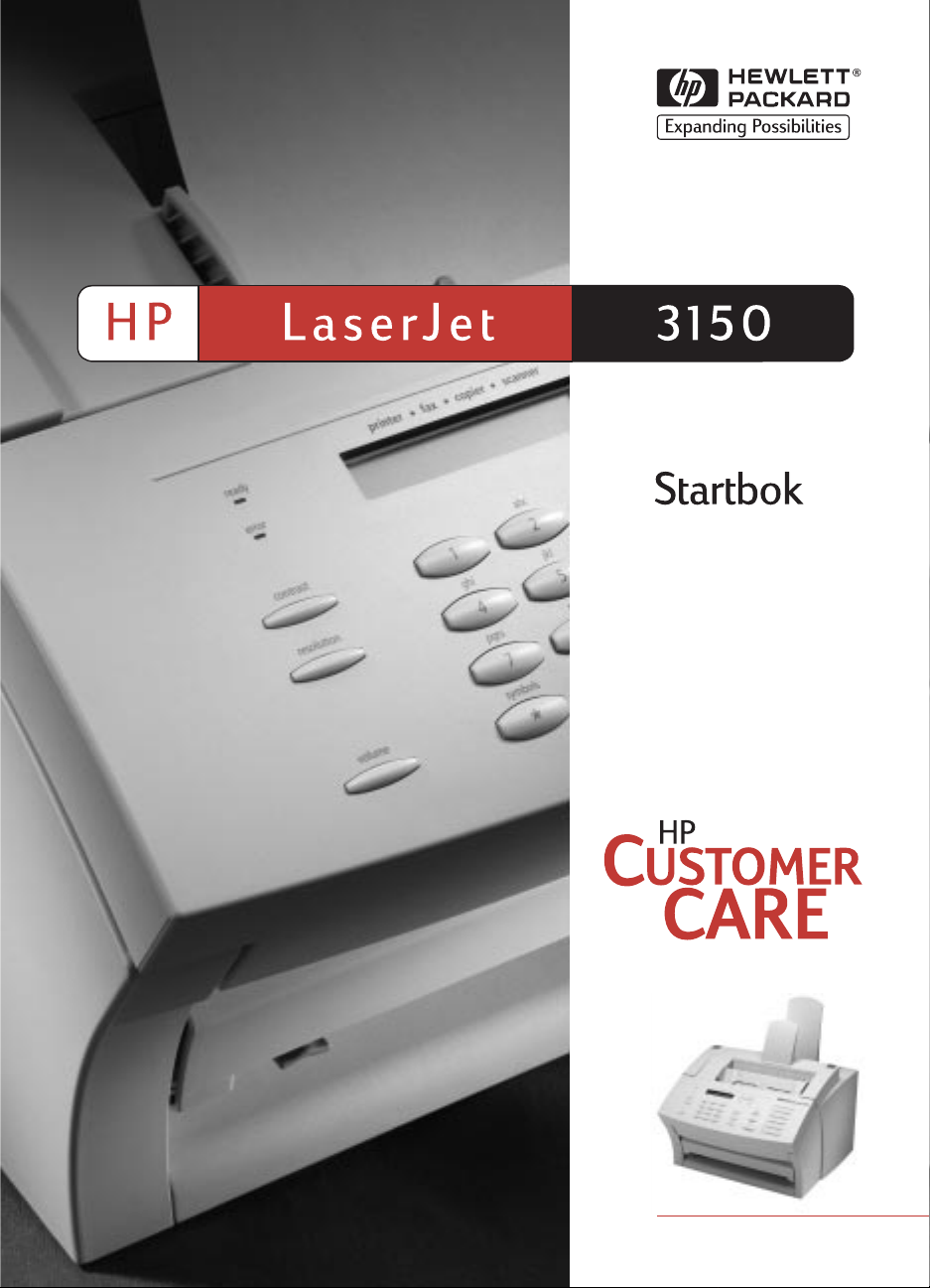
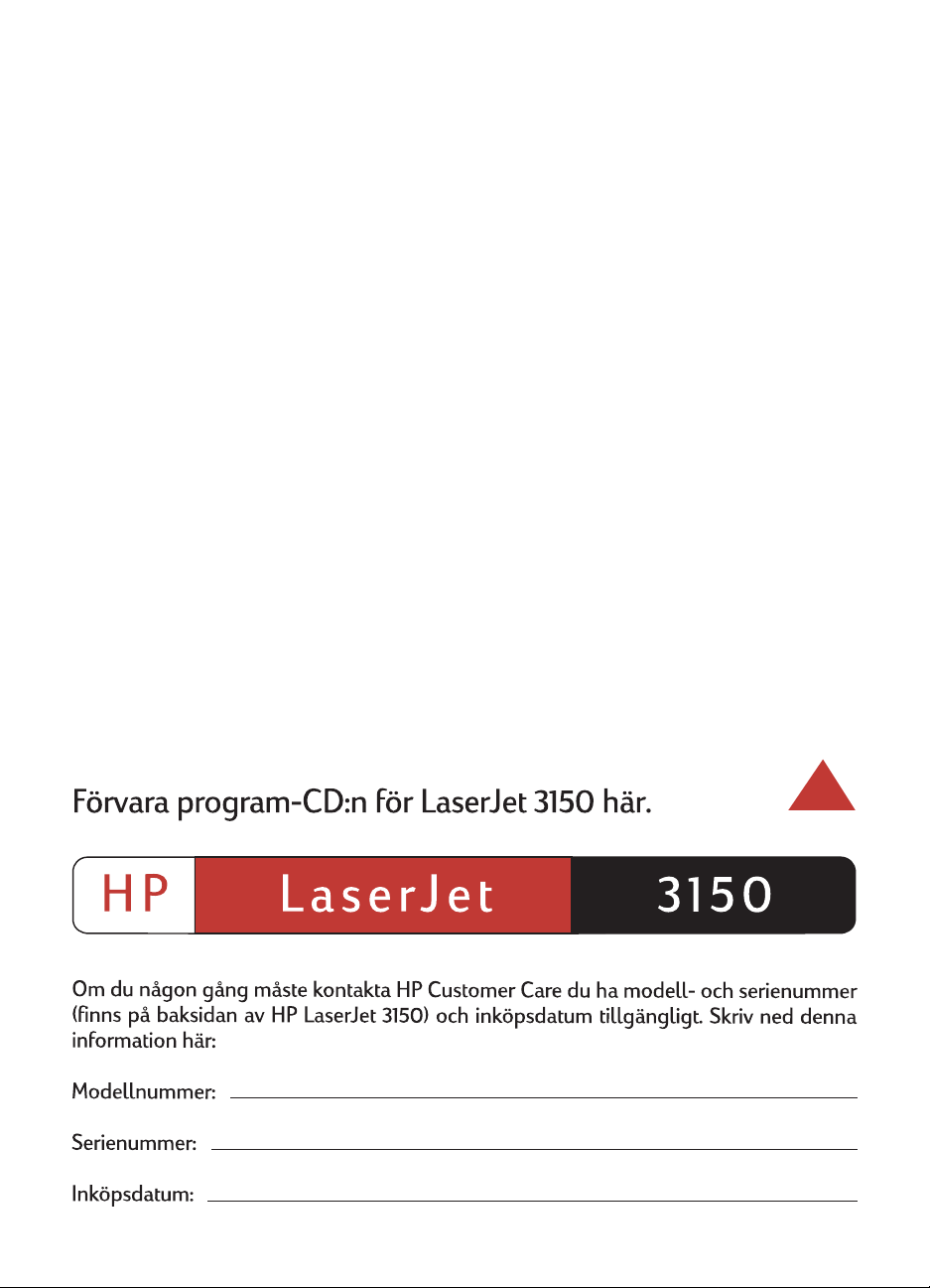
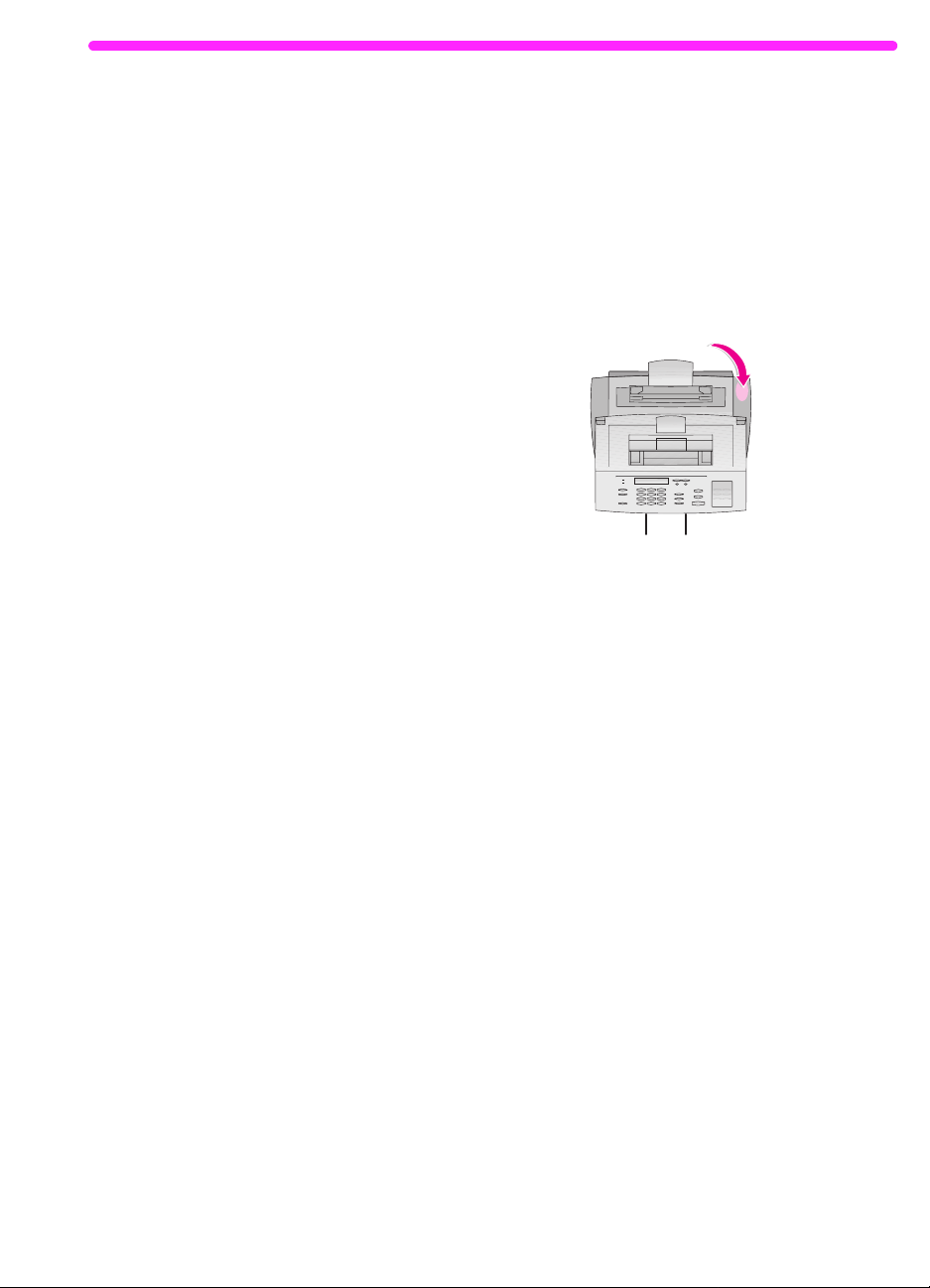
Ta bort eventuellt papper från
inmatningsfacket innan du laddar mer
papper för att säkerställa korrekt
pappersmatning. Sätt fast den här
etiketten på enheten som påminnelse.
SW
1
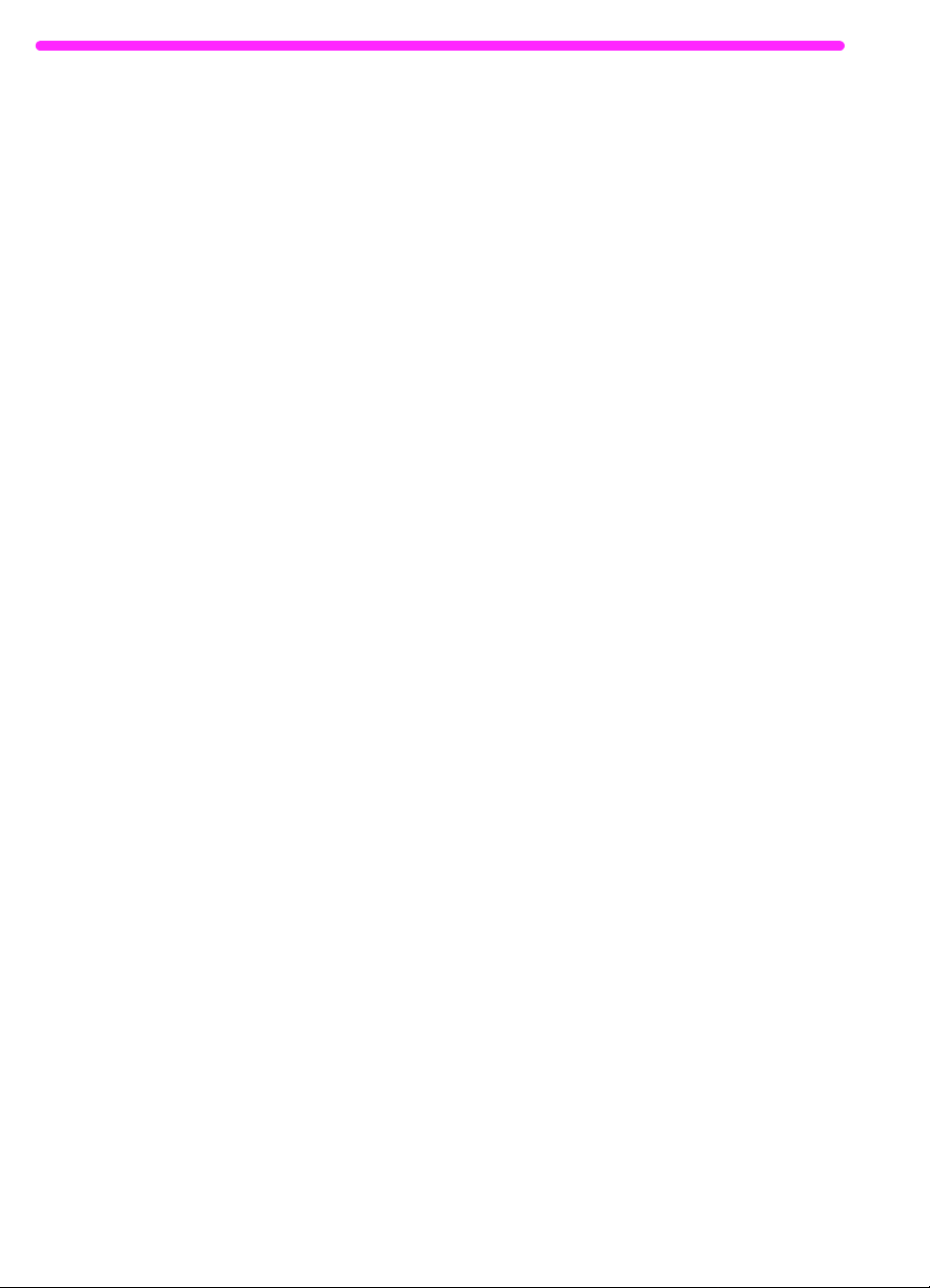
2
SW
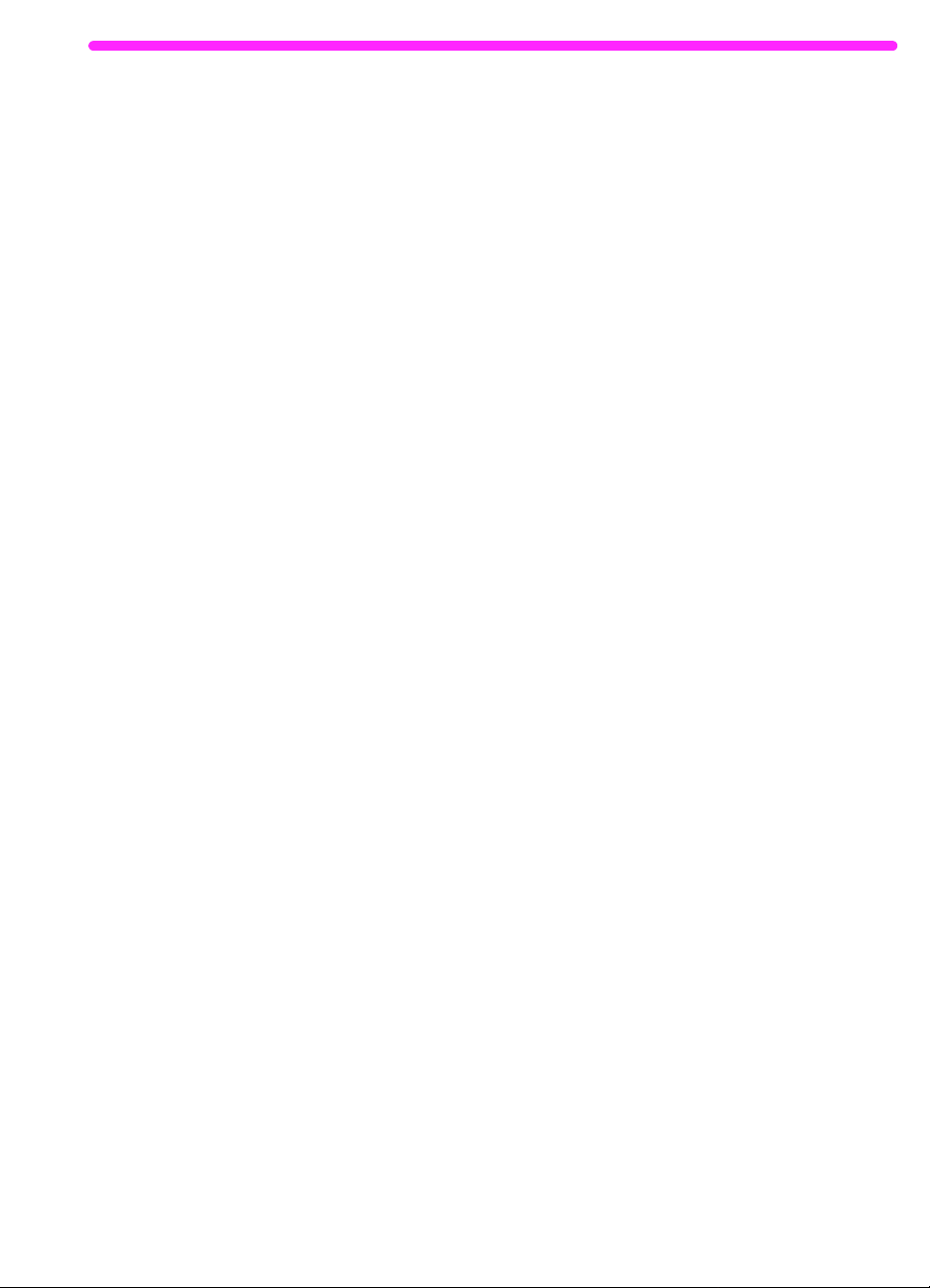
HP LaserJet 3150
Startbok
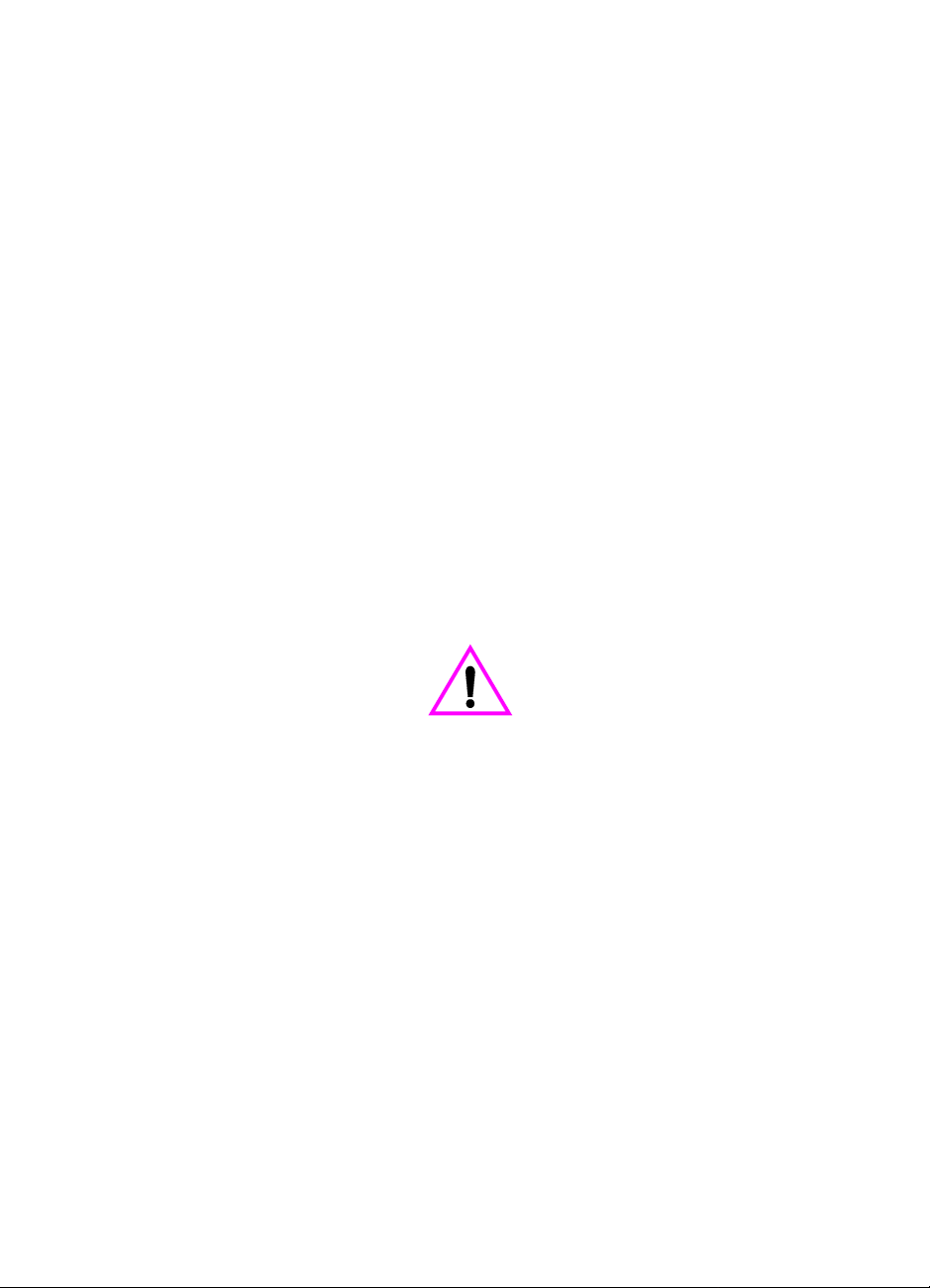
Copyright
© 2000 Hewlett-Packard
Company
Med ensamrätt.
Mångfaldigande, anpassning
eller översättning utan
föregående skriftligt
medgivande är förbjudet,
utom i de fall upphovsrättsliga
lagar tillåter detta.
Publiceringsnummer: C425690943
Första utgåvan, Februari 2000
Garanti
Uppgifterna i detta dokument
kan ändras utan föregående
meddelande.
Hewlett-Packard utfärdar inga
som helst garantier avseende
dessa uppgifter. HEWLETTPACKARD FRÅNSÄGER SIG
SPECIELLT ALL UNDERFÖRSTÅDD GARANTI
AVSEENDE MATERIALETS
SÄLJBARHET ELLER LÄMPLIGHET FÖR ETT VISST
ÄNDAMÅL.
Hewlett-Packard skall ej hållas
ansvarigt för några direkta eller
indirekta skador, följdskador
eller andra skador som påstås
ha uppstått genom
tillhandahållandet eller
användningen av detta material.
MEDDELANDE TILL U.S.
GOVERNMENT-ANVÄNDARE:
BEGRÄNSADE RÄTTIGHETER
BETRÄFF ANDE
DA TORPROGRAMV ARA:
U.S. Government-användare
erhåller endast Begränsade
rättigheter enligt DFARS
52.227-7013 (c)(1)(ii) tillämpliga
på all teknisk information i detta
dokument.
Material som skannats av
denna produkt kan vara skyddat
av lagar och förordningar, t.ex.
Lagen om upphovsrätt.
Användaren är därför ensam
ansvarig för att gällande lagar
och förordningar efterföljs.
Varumärken
JetSuite är ett varumärke som
tillhör eFax.com, Inc. Microsoft,
Windows och MS-DOS är i USA
registrerade varumärken som
tillhör Microsoft Corporation.
E
NERGY STAR är ett i USA
registrerat servicemärke som
tillhör EPA i USA. CompuServe
är ett varumärke som tillhör
CompuServe, Inc. Alla andra
produkter som nämns i denna
skrift kan vara varumärken som
tillhör respektive företag.
Denna produkt är godkänd
att användas i enbart:
Sverige.
Nationella lagar i andra länder
kan förbjuda användning av
produkten utanför Sverige. I de
flesta länder är det i lag strängt
förbjudet att ansluta ej godkänd
telekommunikationsutrustning
(faxapparater) till det allmänna
telenätet.
Säkerhetsinformation
VARNING!
Risk för stötar
Undvik skador pga. brand och
elektriska stötar, genom att alltid
vidta elementära
säkerhetsåtgärder.
1 Läs alla instruktioner i
användarhandboken.
2 Observera alla varningar
och instruktioner som finns
angivna på själva
produkten.
3 Anslut alltid HP LaserJet
3150 till ett jordat eluttag.
Om du inte är säker på om
uttaget är jordat, kan du
fråga en elektriker.
4 Kom inte i kontakt med
telefonsladdens ände eller
med något av uttagen på
HP LaserJet 3150. Byt
omedelbart ut skadade
sladdar.
5 Installera aldrig
teleutrustning samtidigt
som det åskar.
6 Dra ut elsladden från
eluttaget och telesladden
ur telejacket innan
produkten rengörs.
7 Använd aldrig produkten
nära vatten eller när du är
våt.
8 Placera produkten säkert
på ett stadigt underlag.
9 Placera den på en skyddad
plats, där ingen kan riskera
att kliva på och skada
telesladden.
10 Se kapitel 8 i
användarhandboken
produkten inte fungerar
som den ska.
11 Låt alltid behörig personal
utföra service på
produkten.
Information avseende krav
enligt FCC klass B, artikel 15
och 68 finns i bilaga A i
användarhandboken
om
.
Hewlett-Packard Company
11311 Chinden Boulevard
Boise, Idaho 83714 USA
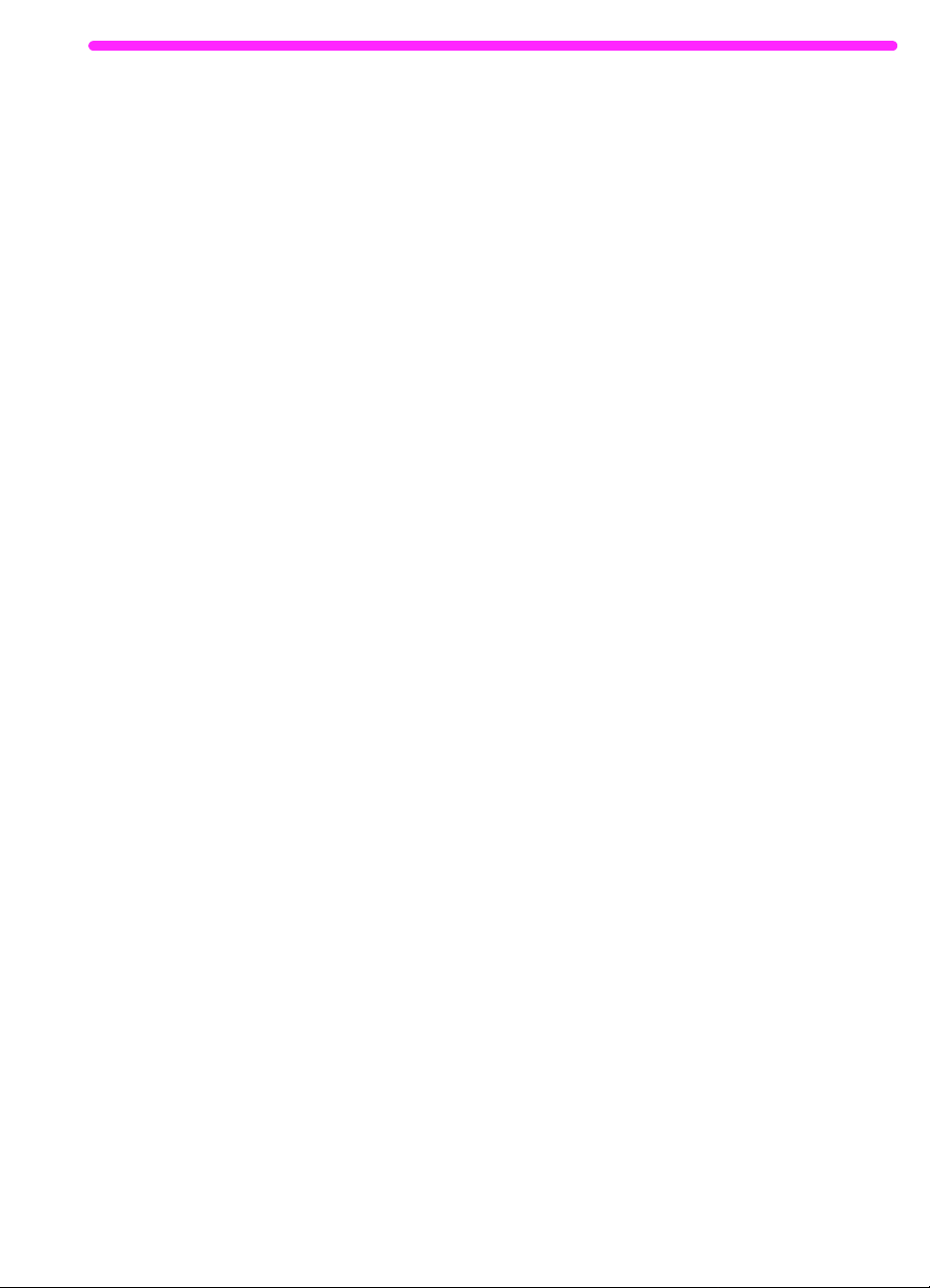
Innehåll
Inledning . . . . . . . . . . . . . . . . . . . . . . . . . . . . . . . . . . . . . . . . . . . . . . 7
Kontrollera innehållet i kartongen . . . . . . . . . . . . . . . . . . . . . . . . . . . 8
Anteckna viktig information. . . . . . . . . . . . . . . . . . . . . . . . . . . . . 9
Välja installation . . . . . . . . . . . . . . . . . . . . . . . . . . . . . . . . . . . . . . . 10
Kontroller av telefonlinjen och datorn . . . . . . . . . . . . . . . . . . . . . . . 11
1 Installera utrustningen
Identifiera delarna . . . . . . . . . . . . . . . . . . . . . . . . . . . . . . . . . . . . . . 15
Installera tonerkassett. . . . . . . . . . . . . . . . . . . . . . . . . . . . . . . . . . . 18
Montera stöd . . . . . . . . . . . . . . . . . . . . . . . . . . . . . . . . . . . . . . . . . . 20
Fästa pappersladdningsetiketten . . . . . . . . . . . . . . . . . . . . . . . . . . 21
Ladda papper . . . . . . . . . . . . . . . . . . . . . . . . . . . . . . . . . . . . . . . . . 22
Ansluta enheten till telefonlinjen . . . . . . . . . . . . . . . . . . . . . . . . . . . 23
Ansluta andra enheter till telefonlinjen . . . . . . . . . . . . . . . . . . . . . . 24
Bestämma vad som ska anslutas. . . . . . . . . . . . . . . . . . . . . . . 24
Ansluta andra enheter, översikt . . . . . . . . . . . . . . . . . . . . . . . . 26
Ansluta nätsladden på flerfunktionsenheten . . . . . . . . . . . . . . . . . . 30
Testa utrustningen . . . . . . . . . . . . . . . . . . . . . . . . . . . . . . . . . . 32
2 Avsluta installationen
Alternativ A: Ansluta direkt till en dator . . . . . . . . . . . . . . . . . . . . . . 34
Ansluta till en dator. . . . . . . . . . . . . . . . . . . . . . . . . . . . . . . . . . 35
Förbereda installation av programvara. . . . . . . . . . . . . . . . . . . 36
a. Installera programvara för en direktansluten dator. . . . . . . . 38
b. Skriva ut testdokument . . . . . . . . . . . . . . . . . . . . . . . . . . . . 39
Dela flerfunktionsenheten . . . . . . . . . . . . . . . . . . . . . . . . . . . . 40
Alternativ B: Ansluta till ett nätverk . . . . . . . . . . . . . . . . . . . . . . . . . 41
Förbereda installation av programvara. . . . . . . . . . . . . . . . . . . 43
a. Installera programvara för nätverksanslutna datorer . . . . . . 44
b. Skriva ut testdokument . . . . . . . . . . . . . . . . . . . . . . . . . . . . 45
Alternativ C: Slutföra en fristående installation . . . . . . . . . . . . . . . . 46
a. Ange klockslag och datum . . . . . . . . . . . . . . . . . . . . . . . . . . 47
b. Ange sidhuvud för faxmeddelanden. . . . . . . . . . . . . . . . . . . 48
c. Ange svarsinställningar. . . . . . . . . . . . . . . . . . . . . . . . . . . . . 50
d. Skriva ut en testrapport . . . . . . . . . . . . . . . . . . . . . . . . . . . . 52
Felsökning . . . . . . . . . . . . . . . . . . . . . . . . . . . . . . . . . . . . . . . . . . . 53
HP Customer Care . . . . . . . . . . . . . . . . . . . . . . . . . . . . . . . . . . . . . 58
SW
5
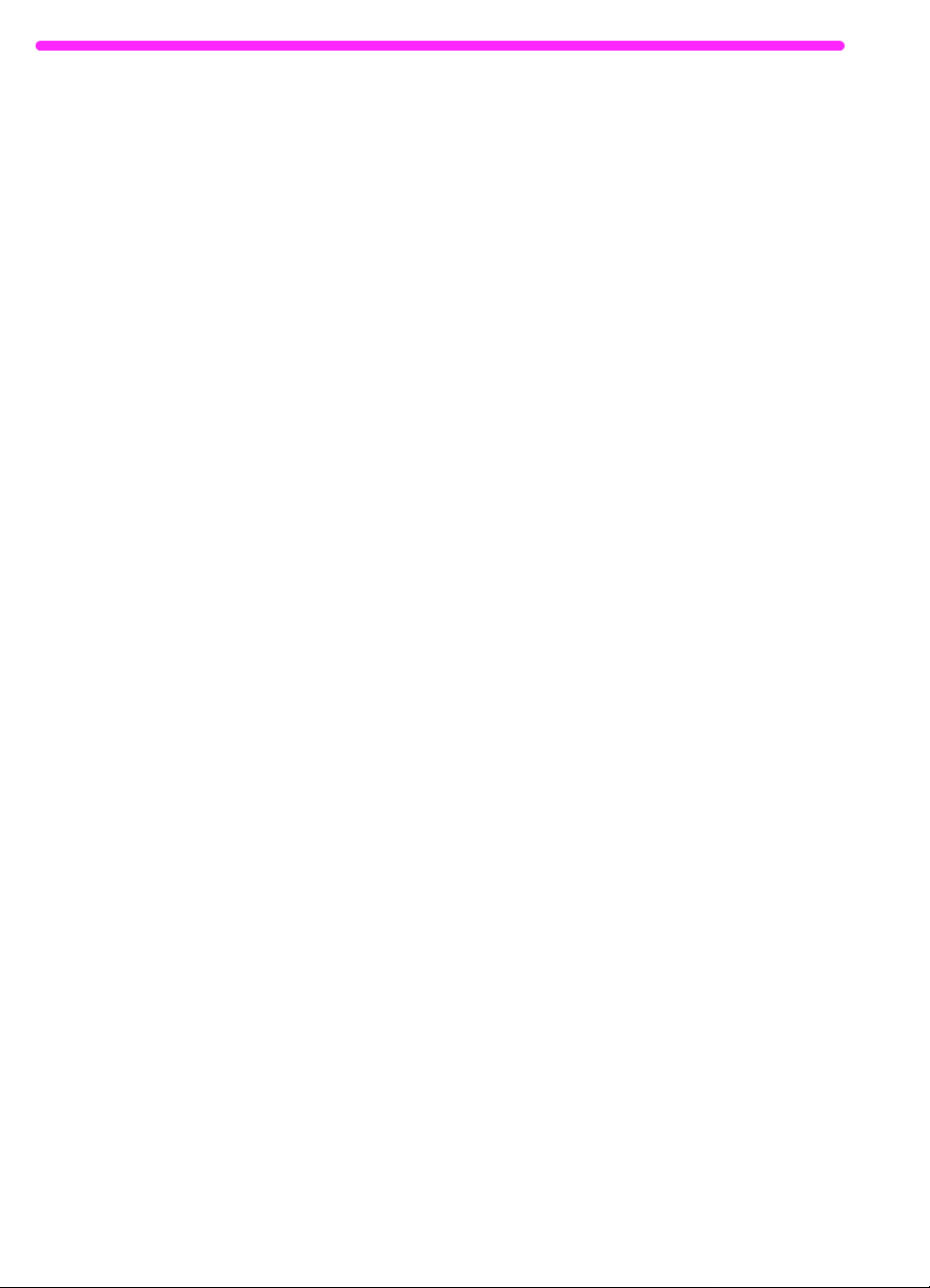
3 Lära känna flerfunktionsenheten och programvaran
Detta får du lära dig. . . . . . . . . . . . . . . . . . . . . . . . . . . . . . . . . . . . . 60
Lära känna flerfunktionsenheten. . . . . . . . . . . . . . . . . . . . . . . . . . . 61
Läsa in dokument som ska faxas, kopieras eller skannas . . . . 61
Använda kontrollpanelen för att skicka fax . . . . . . . . . . . . . . . 62
Lära känna programvaran. . . . . . . . . . . . . . . . . . . . . . . . . . . . . . . . 63
Översikt. . . . . . . . . . . . . . . . . . . . . . . . . . . . . . . . . . . . . . . . . . . 63
Använda dokumentassistenten för att skicka fax . . . . . . . . . . . 68
Använda dokumentassistenten för att kopiera . . . . . . . . . . . . . 69
Skanna ett dokument . . . . . . . . . . . . . . . . . . . . . . . . . . . . . . . . 70
Använda OCR för att skanna till text . . . . . . . . . . . . . . . . . . . . 72
Nästa steg. . . . . . . . . . . . . . . . . . . . . . . . . . . . . . . . . . . . . . . . . . . . 73
4 Garanti
Information om garanti . . . . . . . . . . . . . . . . . . . . . . . . . . . . . . . . . . 74
Hewlett-Packards deklaration om begränsad garanti. . . . . . . . 74
År-2000-garanti. . . . . . . . . . . . . . . . . . . . . . . . . . . . . . . . . . . . . 75
Sakregister
6
SW
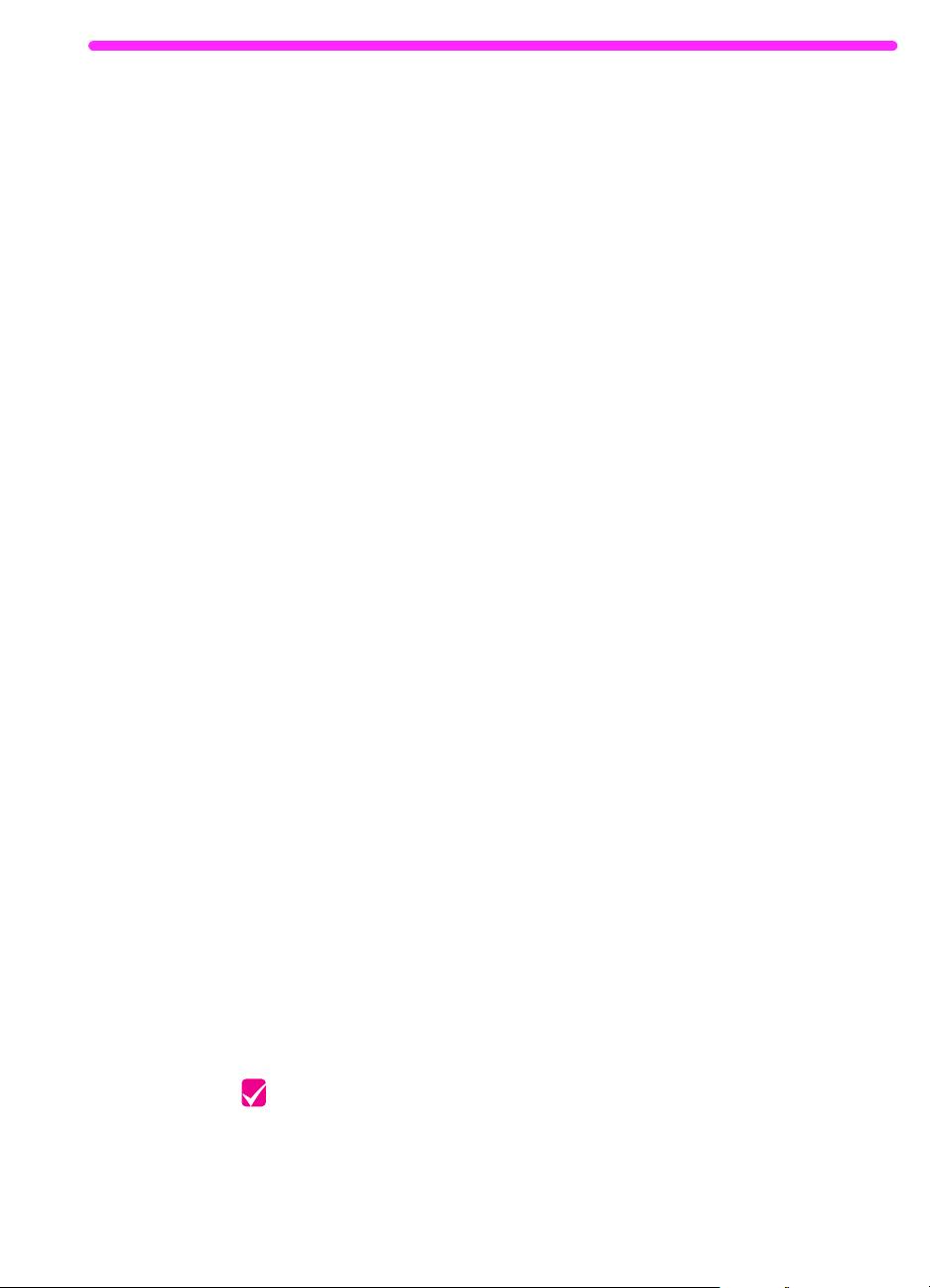
Startbok
1
Inledning
När du valde HP LaserJet 3150 valde du också ett mycket kraftfullt
arbetsverktyg. I en enda maskin får du flera olika kontorsmaskiner:
skrivare, faxapparat, kopieringsmaskin och skanner. Nu kan du öka
din produktivitet genom att göra flera saker samtidigt. Skicka ett
elektroniskt fax medan HP LaserJet 3150 kopierar eller skanna
dokument under tiden som den skriver ut.
Med denna startbok kan du dels kontrollera innehållet i kartongen,
dels ta reda på vilka krav som ställs på dator och teleutrustning. I tre
lättillgängliga delar beskrivs hur du installerar flerfunktionsenheten
och hur du lär dig hantera de grundläggande funktionerna:
Installera utrustningen.
och stöd.
Avsluta installationen.
2
ansluter enheten antingen direkt till en dator med hjälp av en
skrivarkabel (parallellkabel), eller till ett nätverk med en HP JetDirectskrivarserver, eller hur du gör om du väljer att inte ansluta den alls
(fristående enhet). Om du kan ansluta enheten till en dator eller ett
nätverk, bör du absolut göra det samt installera enhetens programvara. På så sätt får du tillgång till enhetens samtliga funktioner.
Lära känna flerfunktionsenheten och programvaran.
3
på hur du utför vanliga uppgifter och hur du snabbt kommer
igång.
I slutet av varje instruerande avsnitt finns ett kontrollavsnitt:
Hur du ansluter olika delar som kablar
I det här avsnittet beskrivs hur du
Ta reda
Kontrollera
Men hjälp av kontrollavsnitten kan du kontrollera att du gjort rätt eller
hur du ska gå vidare.
SW
Inledning
7
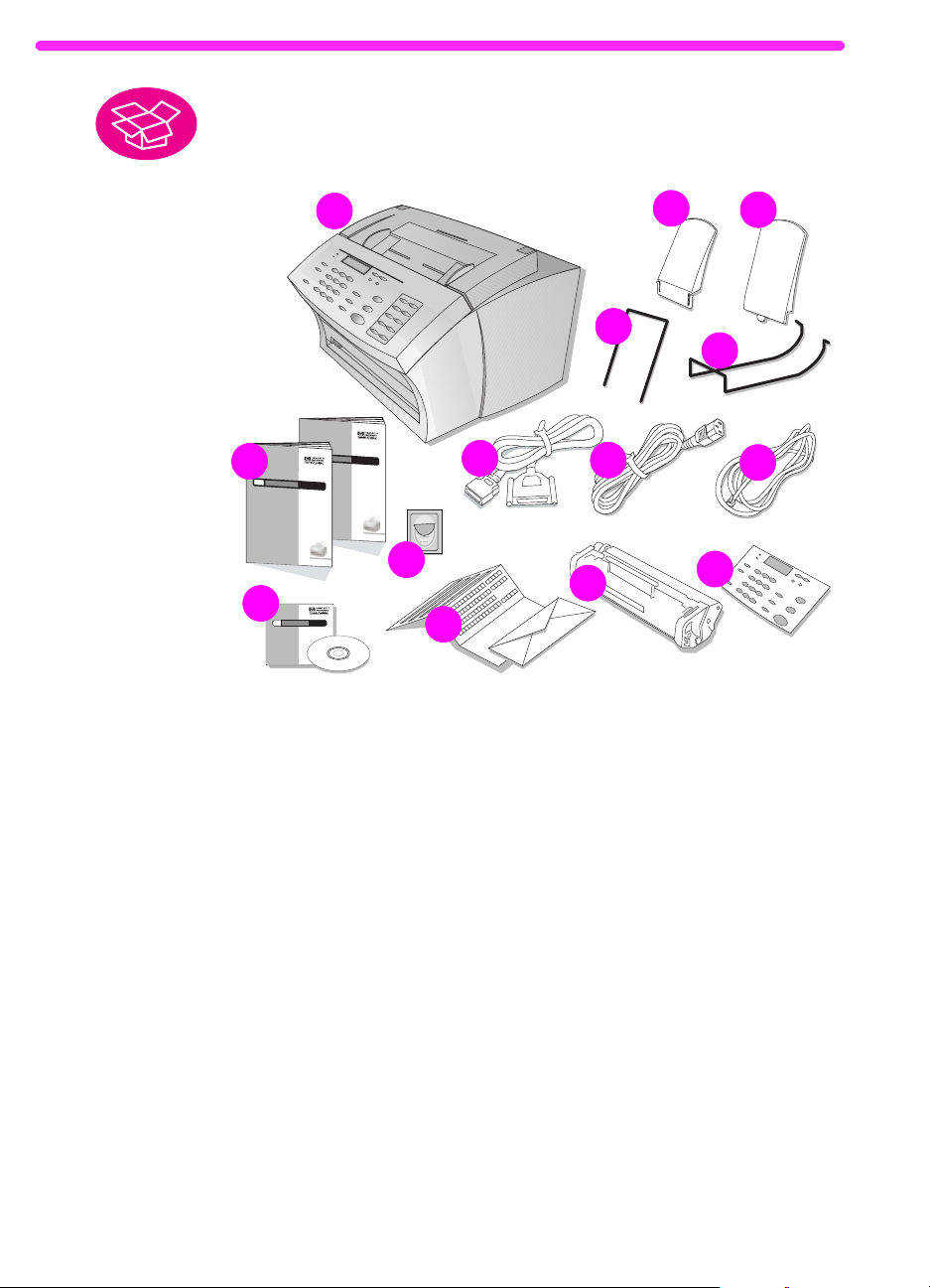
Kontrollera innehållet i kartongen
A
B
D
F
G
H
K
M
J
L
Packa upp kartongen och kontrollera att den innehåller följande
artiklar:
A HP LaserJet 3150
I Telefonsladd
C
E
I
N
8
B Stöd för pappersutmataren
C Stöd för pappersinmataren K Pappersladdningsetikett
D Stöd för dokumentinmataren L Registreringshandlingar
E Stöd för dokumentutmataren M Tonerkassett till HP LaserJet
F Dokumentation (Användar-
handbok och denna Startbok)
G IEEE-1284-kompatibel parallell-
kabel (med en ”C”-anslutning)
H Nätkabel
Spara kartongen och packningsmaterialet i den händelse du senare
behöver transportera enheten HP LaserJet 3150.
J CD-ROM-skiva med
programvara
N Svenskt överlägg till kontroll-
panelen. (Att använda det är
naturligtvis frivilligt. I kontrollpanelens fönster visas all
information på engelska.)
SW
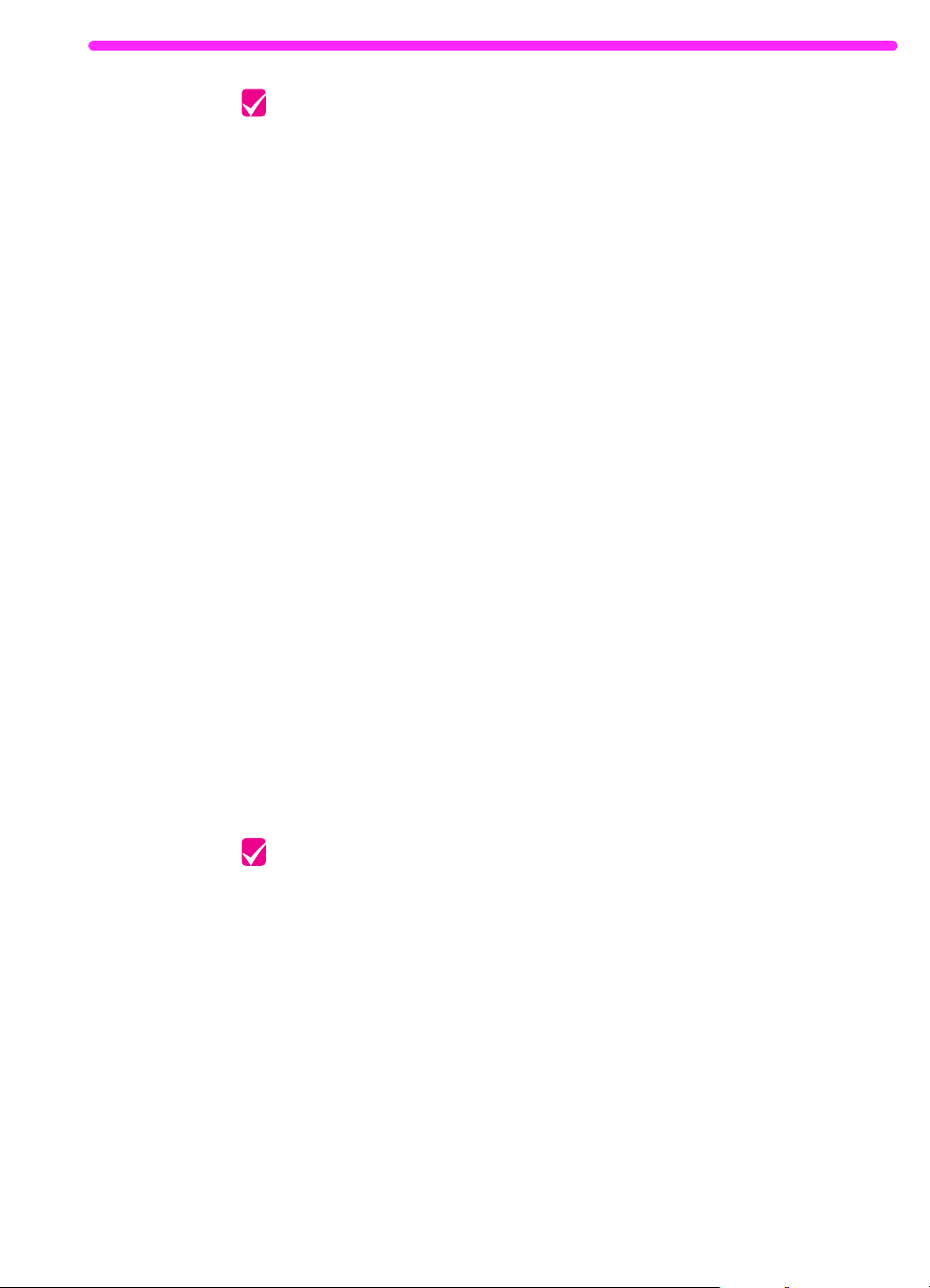
Kontrollera
Innehåller kartongen allt den ska?
Gå vidare till nästa avsnitt: ”Anteckna viktig information”.
Ja.
❏
Vidtag någon av följande åtgärder:
Nej.
❏
• Kontakta din återförsäljare som hjälper dig att få tag i det som
saknas.
• Om du saknar något program och har tillgång till Internet, kan
du besöka webbplatsen www.hp.com/go/support/lj3150 och
ladda ned det därifrån.
• Förbered dig på att lämna följande information: flerfunktionsenhetens serie- och modellnummer (på enhetens baksida),
vilken eller vilka delar som saknas samt inköps-datum.
Ring sedan HP Customer Care på telefon 08-619 2170.
När du är klar går du vidare till nästa avsnitt: ”Anteckna viktig
information”.
Anteckna viktig information
Om du skulle behöva kontakta HP Customer Care , behöv er du känna
till flerfunktionsenhetens modell- och serienummer, vilka finns på
baksidan av enheten HP LaserJet 3150. Ta dig tid att anteckna
numren på insidan av den här handboken. Eftersom du också
behöver känna till inköpsdatum, kan du förvara inköpskvittot eller
inköpsbevis i fickan längst bak på insidan av omslaget.
SW
Kontrollera
När du är klar går du vidare till avsnittet ”Välja installation” på
sidan 10.
Kontrollera innehållet i kartongen
9
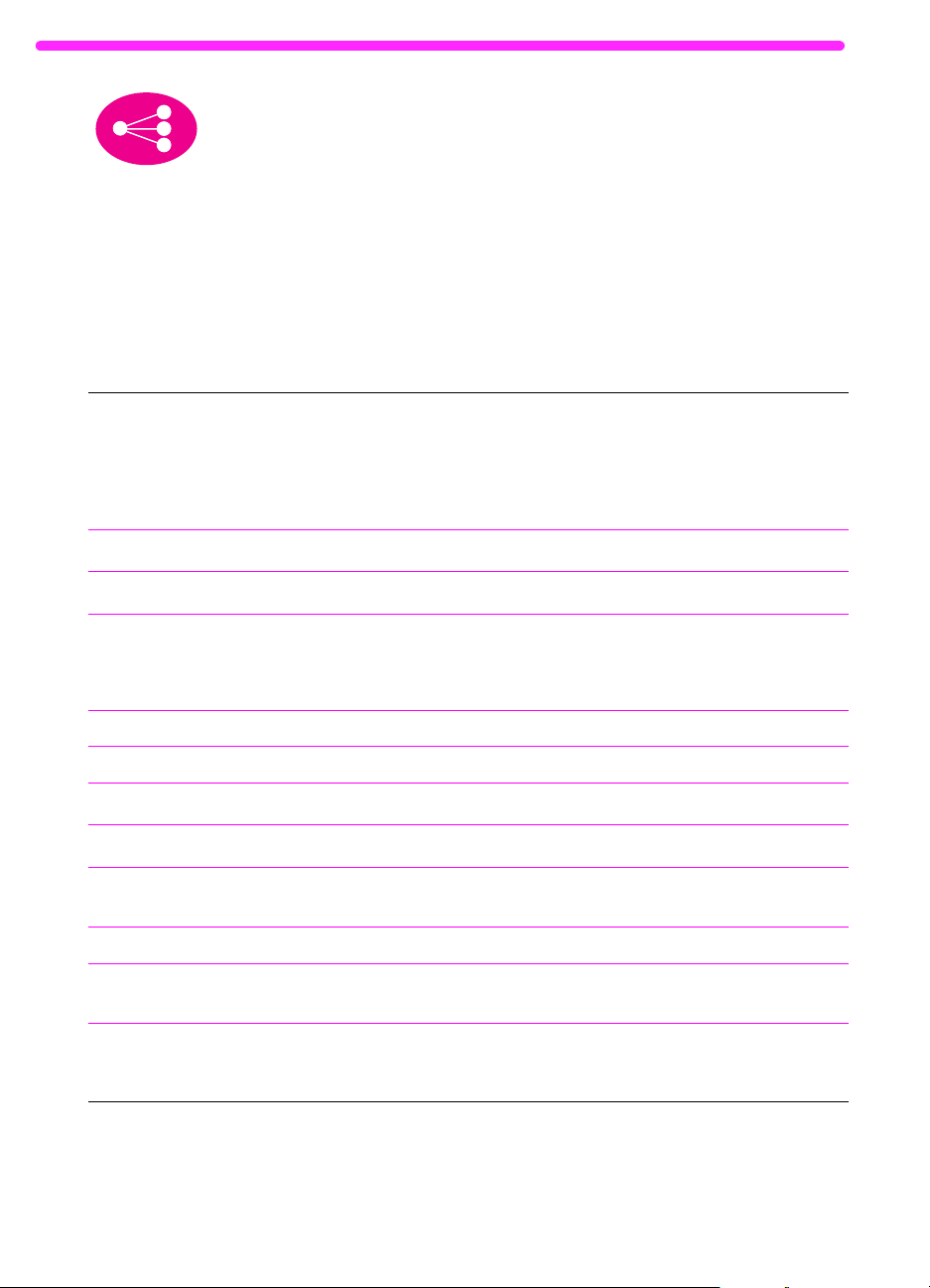
Välja installation
HP LaserJet 3150 kan installeras på tre olika sätt: (1) som fristående
fax och kopiator, utan anslutning till någon dator, (2) till ett nätverk
som har en HP JetDirect-skrivarserver eller (3) till en dator. Om den
ansluts till en dator i ett lokalt nätverk (LAN), kan du dela den med
andra användare i nätverket.
Flerfunktionsenheten fungerar i följande installationer, men vilka
funktioner som finns tillgängliga varierar. Av följande tabell framgår
vilka funktioner som finns tillgängliga i olika installationer.
Funktion: Ansluten
direkt till
dator, lokal
användning*
Faxa till och från HP LaserJet 3150 (direkt
på enheten)
Kopiera med HPLaserJet 3150 (direkt på
enheten)
Via kontrollpanelen på HP LaserJet 3150
får du tillgång till installationsalternativ,
fax- och kopieringsalternativ samt inställningar för kortnummer, snab bv alsknappar
och gruppkortnummer (direkt på enheten)
Skriva ut från datorn till HP LaserJet 3150
Tillgång till PC-faxnummerkatalog
Skanna från HP LaserJet 3150 direkt till
datorn
Faxa elektroniska dokument från datorn
(PC-faxa)
Programvara för optisk teckenläsning
(OCR) för konvertering av skannade
bilder till redigerbara textdokument
Ta emot fax direkt i datorn (PC-faxa)
Tillgång till speciella kopieringsfunktioner,
t.ex. två eller fyra sidor per ark och
sortering av mycket stora dokument
Snabb tillgång till inställningsalternativen
hos HP LaserJet 3150, faxalternativ och
inställningar för kortnummer och
snabbvalsknappar
* För dem som använder en dator som är ansluten direkt till enheten.
** För andra nätverksanvändare då Windows-delning är aktiv.
✓✓✓✓
✓✓✓✓
✓✓✓✓
✓✓✓
✓✓
✓✓
✓✓
✓✓
✓
✓
✓
Ansluten direkt
till dator som
delas av andra
användare**
Ansluten till
nätverk via
HP JetDirectskrivarserver
Fristående
som fax och
kopiator,
ingen
programvara
10
SW
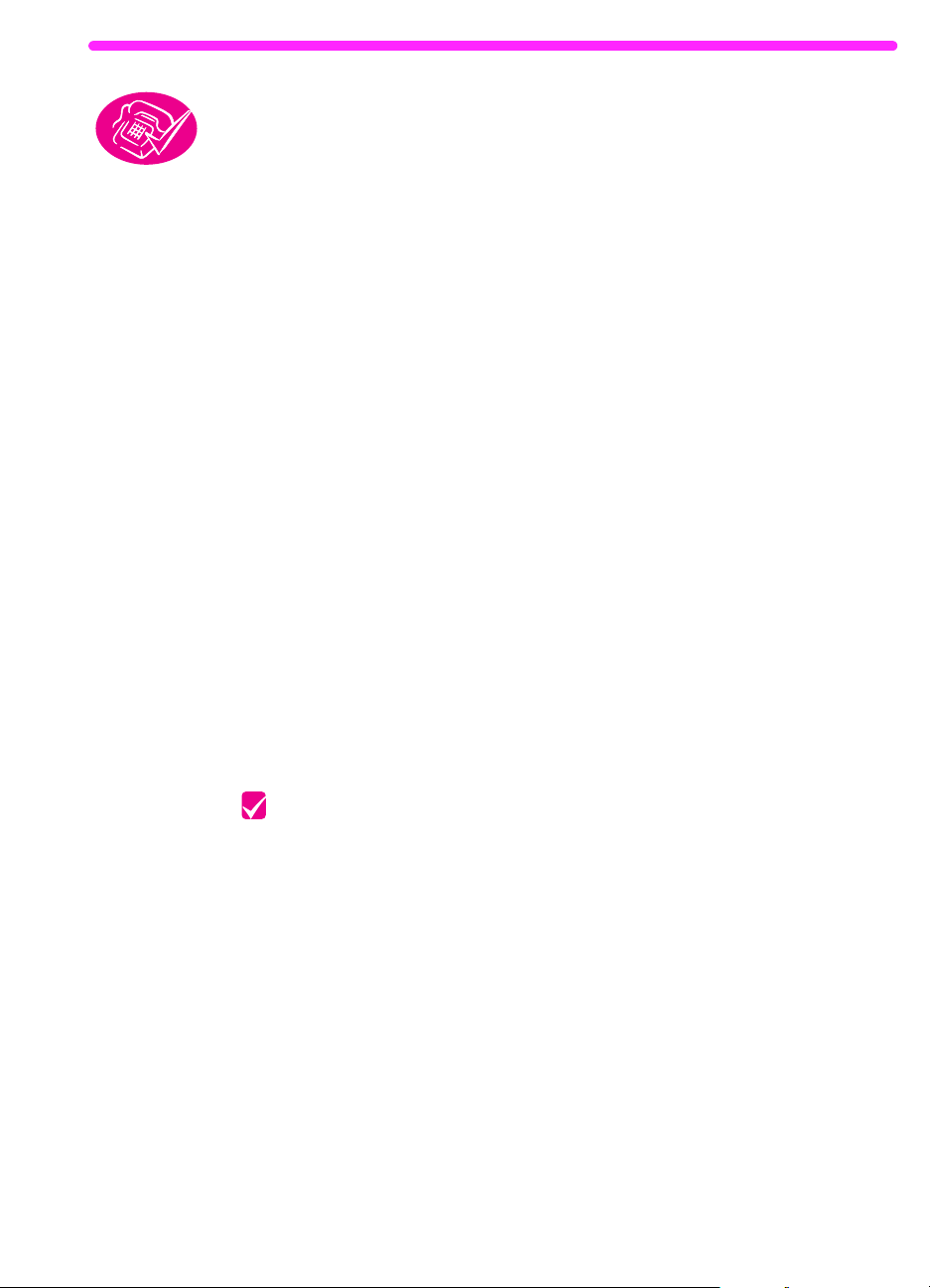
Kontroller av telefonlinjen och datorn
Innan du börjar ansluta utrustningen måste du försäkra dig om att du
kan uppfylla kraven för telefonlinjen. Om du ska installera programvara måste du också se till att datorn eller nätverket uppfyller kraven.
Krav för anslutning till telenätet
Du kan ansluta HP LaserJet 3150 till en linje för enbart fax (en
dedicerad linje) eller en linje för både röstsamtal och fax (en delad
linje). I de flesta fall kan du välja vilken som helst av dem. Däremot
fungerar inte HP LaserJet 3150 om du ansluter den till en digital
telefonlinje (endast tillsammans med analog) och ev entuellt inte heller
om den är ansluten till en delad linje med sådana telefonfunktioner
som de automatiska svarssystem stora organisationer ofta använder,
t.ex. röstpost, samtal väntar och andra avancerade funktioner som
telebolagen kan tillhandahålla.
●
Viktigt!
både fax och röstsamtal (en delad linje) och som har den sorts
telefunktioner som nämns ovan, bör du skaffa ytterligare en
telefonlinje som är dedicerad för faxkommunikationen.
●
Varning!
störningar och avbrott, bör du absolut köpa och använda ett
överspänningsskydd till telefonlinjen. Elektrisk överspänning och
strömavbrott kan skada HP LaserJet 3150.
Om du försöker ansluta enheten till en telefonlinje för
Om du bor i ett område som ofta utsätts för elektriska
Kontrollera
Har du bestämt dig för att skaffa ett överspänningsskydd till
telefonlinjen eller ytterligare en linje?
❏
❏
Om du tänker installera programvara går du vidare till
Nej.
avsnittet ”Dator- och nätverkskrav” på sidan 12. I annat fall går
du till avsnittet ”Installera utrustningen” på sidan 15.
Kontakta telebolaget om du behöver ytterligare en telelinje.
Ja.
Om du behöver ett överspänningsskydd till telelinjen kan du vända
dig till en återförsäljare av datorer eller annan elektronisk
utrustning.
När du är klar med detta och om du tänker installera programvara
fortsätter du med avsnittet ”Dator- och nätverkskrav” på sidan 12.
I annat fall fortsätter du med avsnittet ”Installera utrustningen” på
sidan 15.
SW
Kontroller av telefonlinjen och datorn
11
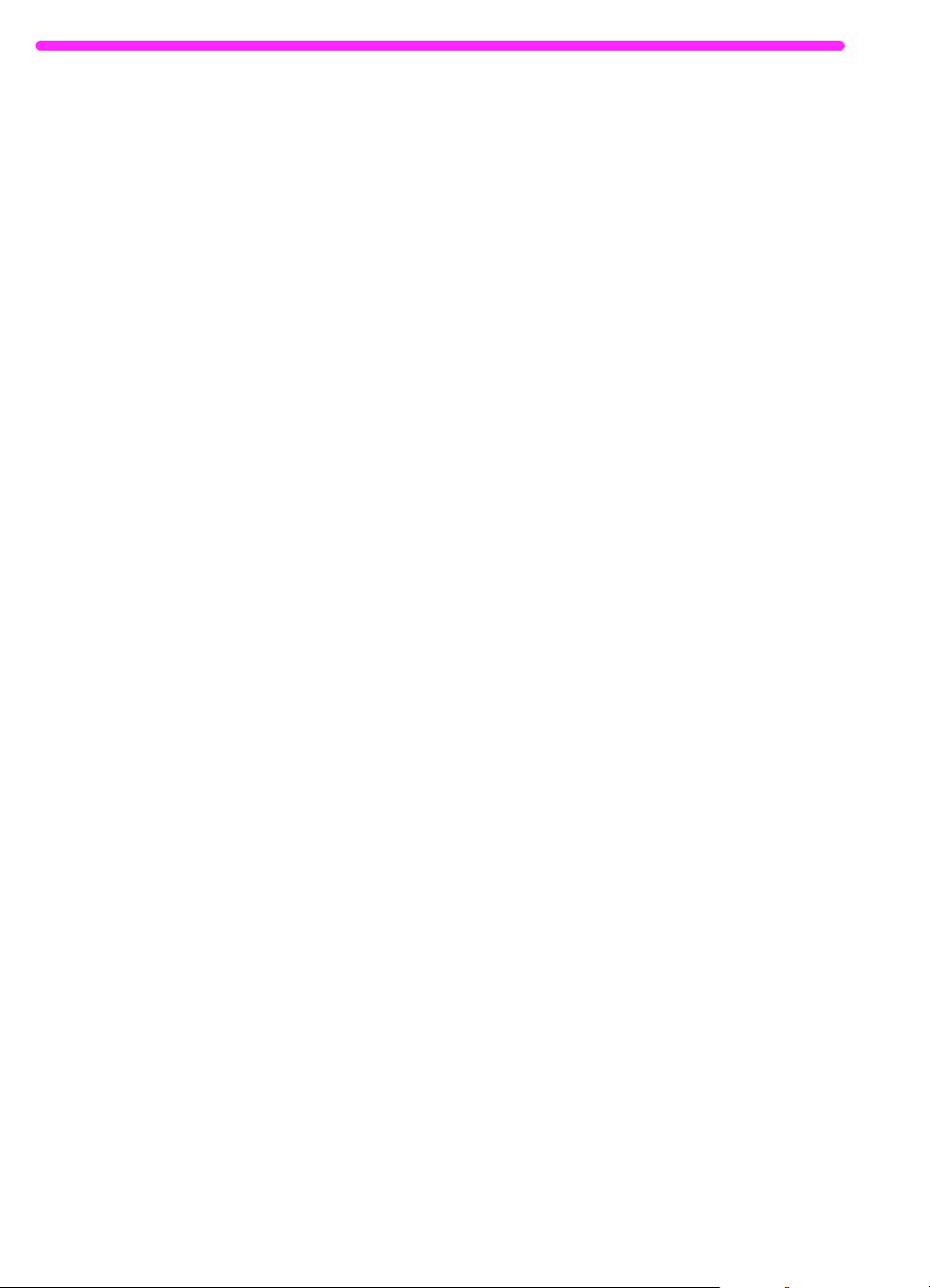
Dator- och nätverkskrav
Om du tänker installera programvara måste datorn och nätverket
uppfylla följande minimikrav.
Ansluta med en parallellkabel direkt till en dator
Om du ska ansluta enheten direkt till en dator med hjälp av en
parallellkabel måste datorn:
●
vara en IBM-dator (eller 100 % kompatibel) med en a 486processor med 33 MHz klockfrekvens eller bättre (Pentium
processor med 90 MHz eller bättre för Microsoft
®
Windows
NT 4.0 eller NT 2000).
●
använda Windows 3.1x, 9x, NT 4.0 eller NT 2000.
●
ha minst 16 MB RAM-minne för Windows 3.1x eller 9x; 32 MB
RAM-minne för Windows NT 4.0 eller NT 2000.
●
ha minst 65 MB ledigt hårddiskutrymme.
●
helst ha en dedicerad IEEE-1284-parallellport för tvåvägskommunikation eller en ECP-kompatibel parallellport till vilken
HP LaserJet 3150 kan anslutas direkt Om du har en enhet, t.ex.
en extern hårdisk eller en omkopplare, ansluten till datorns
parallellport, måste du kanske koppla bort den för att kunna
ansluta HP LaserJet 3150 till datorn. Ett alternativ är att datorn
har två parallellportar.
®
-
12
Ansluta till ett nätverk via en HP JetDirect-skrivarserver
En dator som ska kunna använda enhetens programvara måste
●
vara en IBM-dator (eller 100 % kompatibel) med en a 486processor med 33 MHz klockfrekvens eller bättre (Pentiumprocessor med 90 MHz eller bättre för Microsoft Windows NT 4.0
eller NT 2000).
●
måste arbeta under Windows 9x, NT 4.0 eller NT 2000.
●
måste ha minst 16 MB RAM-minne för Windows 9x; 32 MB RAMminne för Windows NT 4.0 eller NT 2000.
●
ha minst 65 MB ledigt hårddiskutrymme.
SW
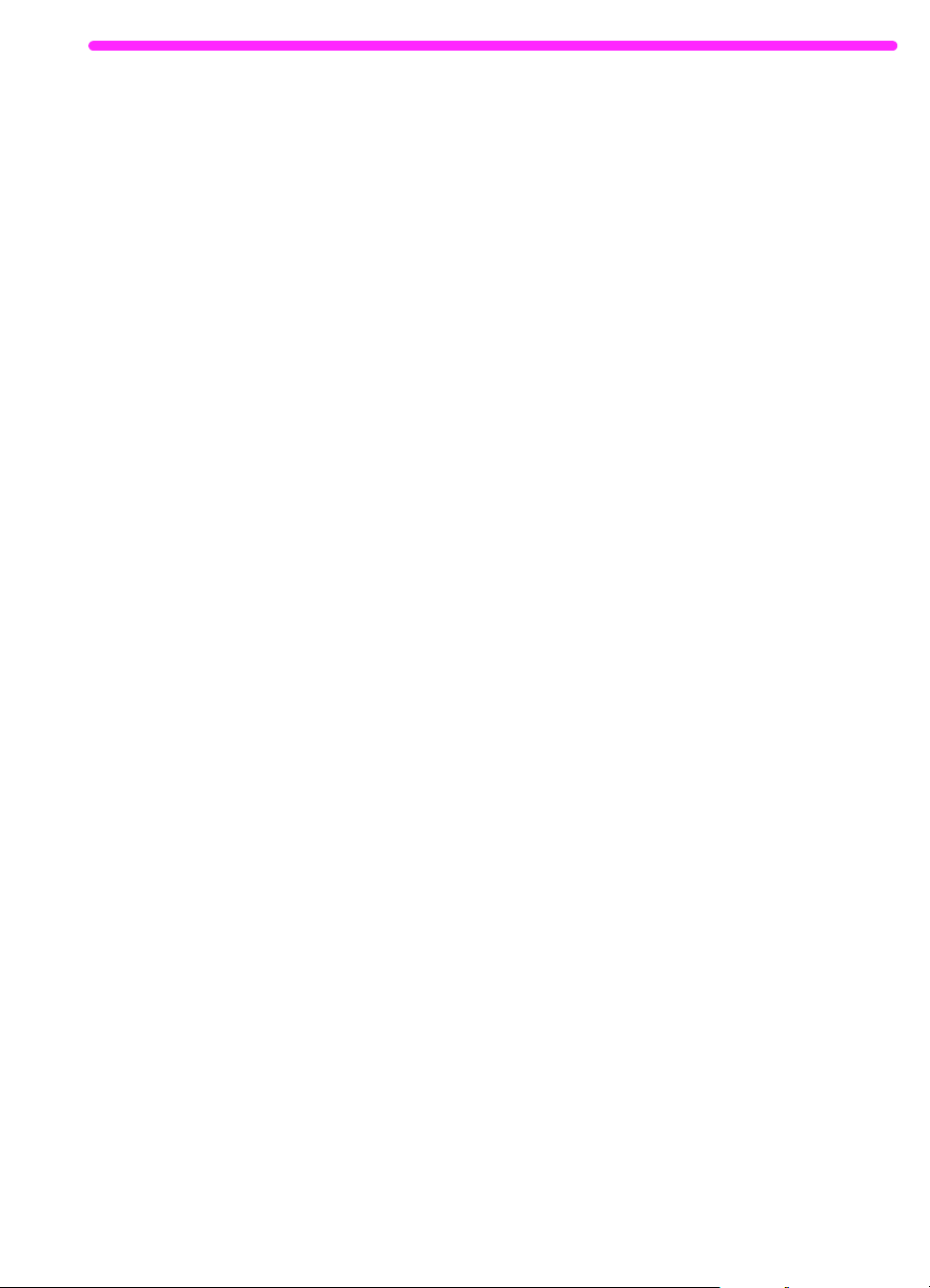
Nätverkskrav:
Det installerade nätverket måste använda något av nätverks-
●
protokollen TCP/IP och IPX/SPX. Ringa in det du har. Fråga
den som installerat nätverket om du inte vet vilket protokoll som
används. (Om nätverket använder ett IPX/SPX-protokoll, måste
du konfigurera HP JetDirect-skrivarservern så att den använder
Direct-läge och
Queue Server-läge. Det finns
inte
inte
heller
något stöd för Novell-servrar.)
Du behöver en kabel som passar för anslutning till nätverket
●
(ingår ej). Den använder du för att ansluta skrivarservern till ett
nätverksuttag. Om du inte vet vilken kabel du ska an vända, frågar
du den som har installerat nätverket.
Du behöver rätt HP JetDirect-modell (ingår ej). Vilken du ska
●
använda beror på typen av nätverksanslutning och hur många
enheter som ska anslutas till skrivarservern.
•
HP JetDirect 170X (J3258
B
— J3258A stöds
inte
).
Den här modellen kan du använda om du har en 10Base-Tnätverksanslutning och det bara är flerfunktionsenheten som
ska anslutas till skrivarservern.
•
HP JetDirect 300X (J3263) med revisionsnumret H.08.00
eller högre*.
Den här modellen använder du om du har en
10Base-T- eller 10/100Base-TX-nätverksanslutning och det
bara är flerfunktionsenheten som ska anslutas till
skrivarservern.
•
HP JetDirect 500X (J3265) med revisionsnumret J.08.00
eller högre*.
Den här modellen använder du om du har en
BNC-, 10Base-T- eller 10/100Base-TX-nätverksanslutning och
behöver ansluta dels enheten, dels högst två andra enheter till
skrivarservern.
•
HP JetDirect 500X (J3264) med revisionsnumret J.08.00
eller högre*.
Använd den här modellen om du har en Token
Ring-nätverksanslutning. Du kan då ansluta flerfunktionsenheten och två andra enheter till skrivarservern.
SW
Ringa in den modell du tänker köpa.
* Du kan kontrollera revisionsnumret för den fasta programvaran
genom att skriva ut en konfigurationssida för skrivarservern.
Instruktioner för att skriva ut konfigurationssidan och kontrollera och
uppgradera den fasta prog r amvaran ges längre fram i installationen
i ”Alternativ B: Ansluta till ett nätverk”.
Kontroller av telefonlinjen och datorn
13
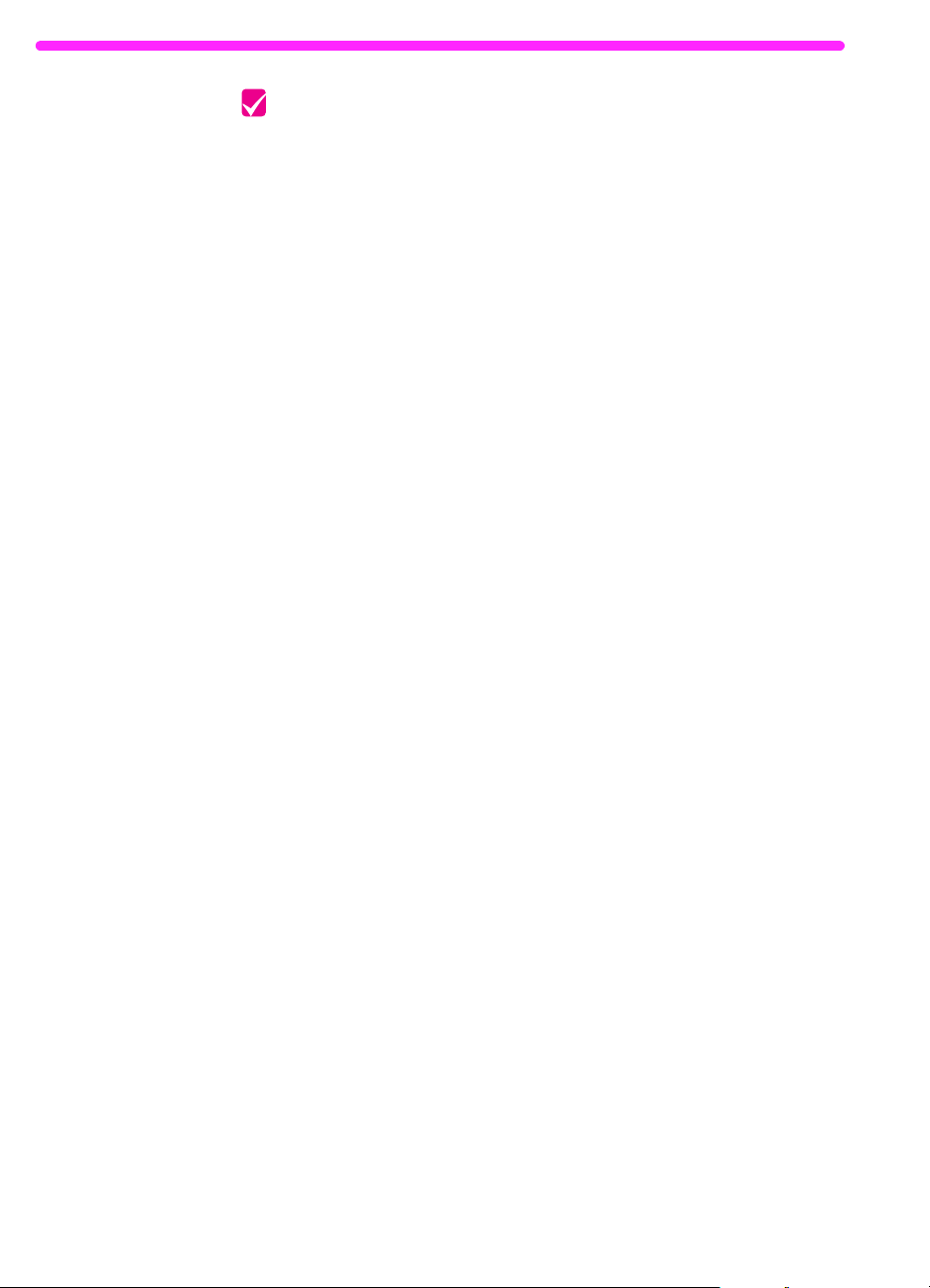
Kontrollera
Uppfyller datorn eller nätverket kraven?
Ja. Nu är du klar att börja. Fortsätt till ”Installera utrustningen” på
❏
sidan 15.
Nej. Antingen kan du inte installera programvaran eller också
❏
fungerar den inte som den ska. Vidtag en av följande åtgärder:
• Installera programvaran på en dator som uppfyller kraven.
Använd programvaran och flerfunktionsenheten tillsammans
med denna dator.
• Använd HP LaserJet 3150 utan att installera programvaran.
Enheten fungerar fortfarande som faxapparat och kopieringsmaskin.
• Uppgradera datorn, nätverket eller HP JetDirect-skrivarservern så att kraven uppfylls. Om du behöver en ny
skrivarserver kan du av listan med HP JetDirect-skrivarservrar
på sidan 13 se vilken du ska skaffa.
När du har löst detta kan du fortsätta till ”Installera utrustningen”
på sidan 15.
14
SW
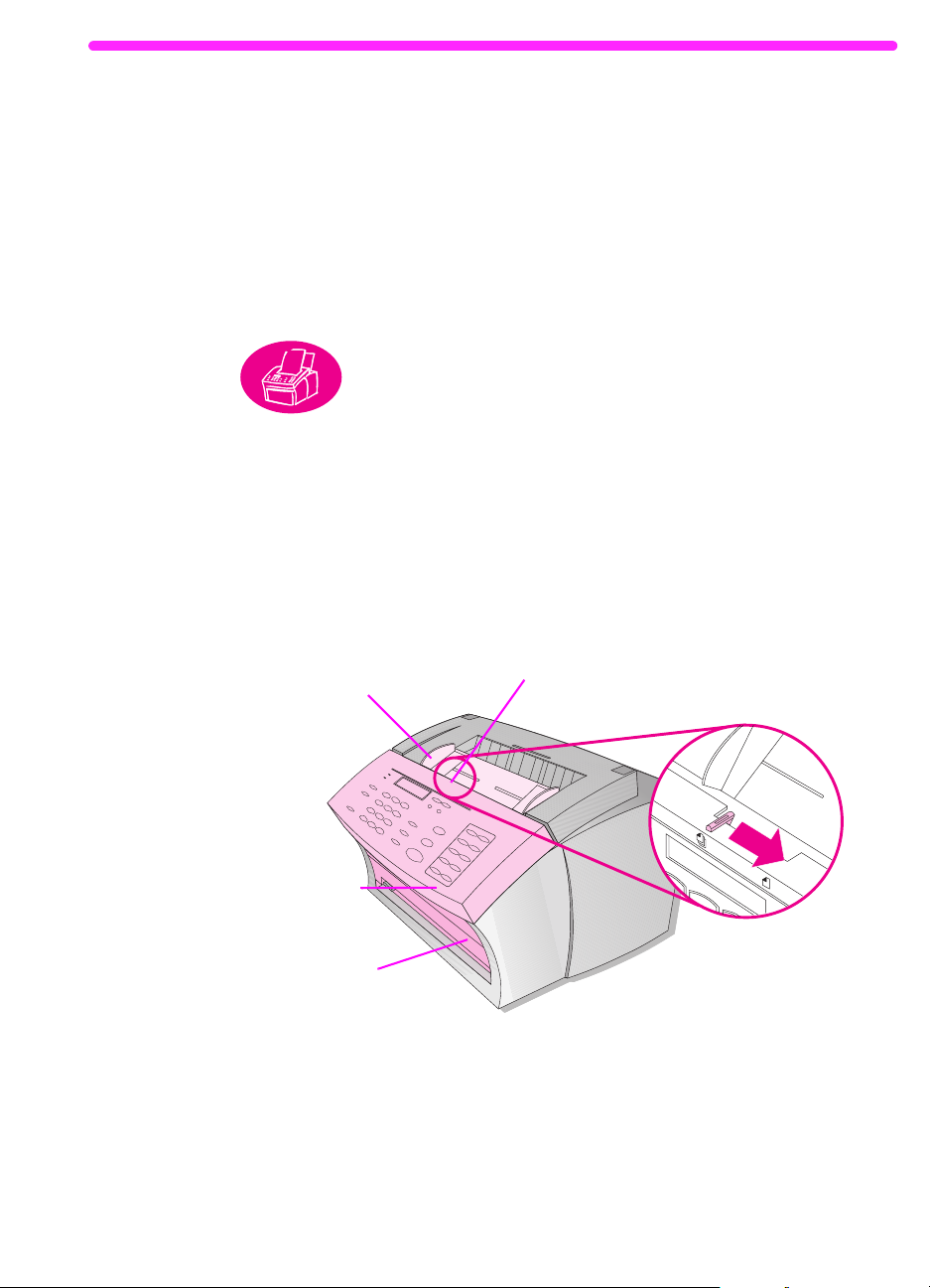
1
Installera utrustningen
I den här delen beskrivs hur du ansluter och installerar alla delarna,
t.ex. kablar och tonerkassett.
flerfunktionsenheten på ett stadigt, plant underlag där det råder
god ventilation.
Identifiera delarna
Innan du installerar HP LaserJet 3150 måste du se till att du känner
igen följande delar som hör till skanningsbanan och utskriftsbanan.
Skanningsbanans delar
Dokument som ska faxas, kopieras eller skannas använder
skanningsbanan, vilken består av följande delar:
Innan du börjar bör du placera
Dokumentmatare
ontrollpanel
Utmatningsöppning
Spak för utskriftsmedia (överst på
kontrollpanelen)
SW
Identifiera delarna
15
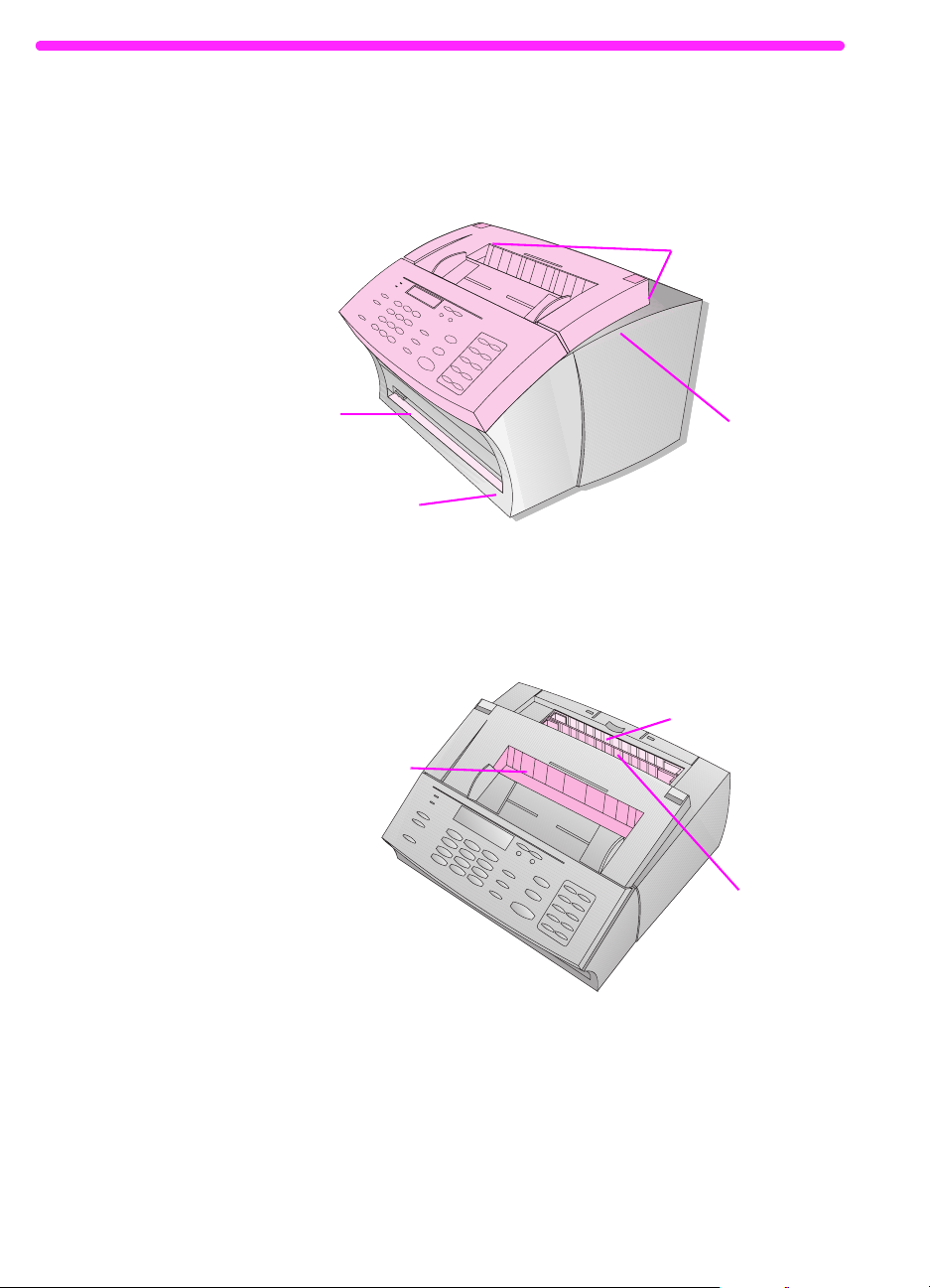
Utskriftsbanans delar
Skrivarlucka
Främre utmatningsöppning
Skrivarluckans
öppningsknappar
Pappersbanespak
Enarksmatare
Pappersinmatningsfack
Utmatningsfack
Utskrifter, mottagna fax och kopior på papper följer utskriftsbanan.
Banan består av följande delar:
16 1 Installera utrustningen
SW
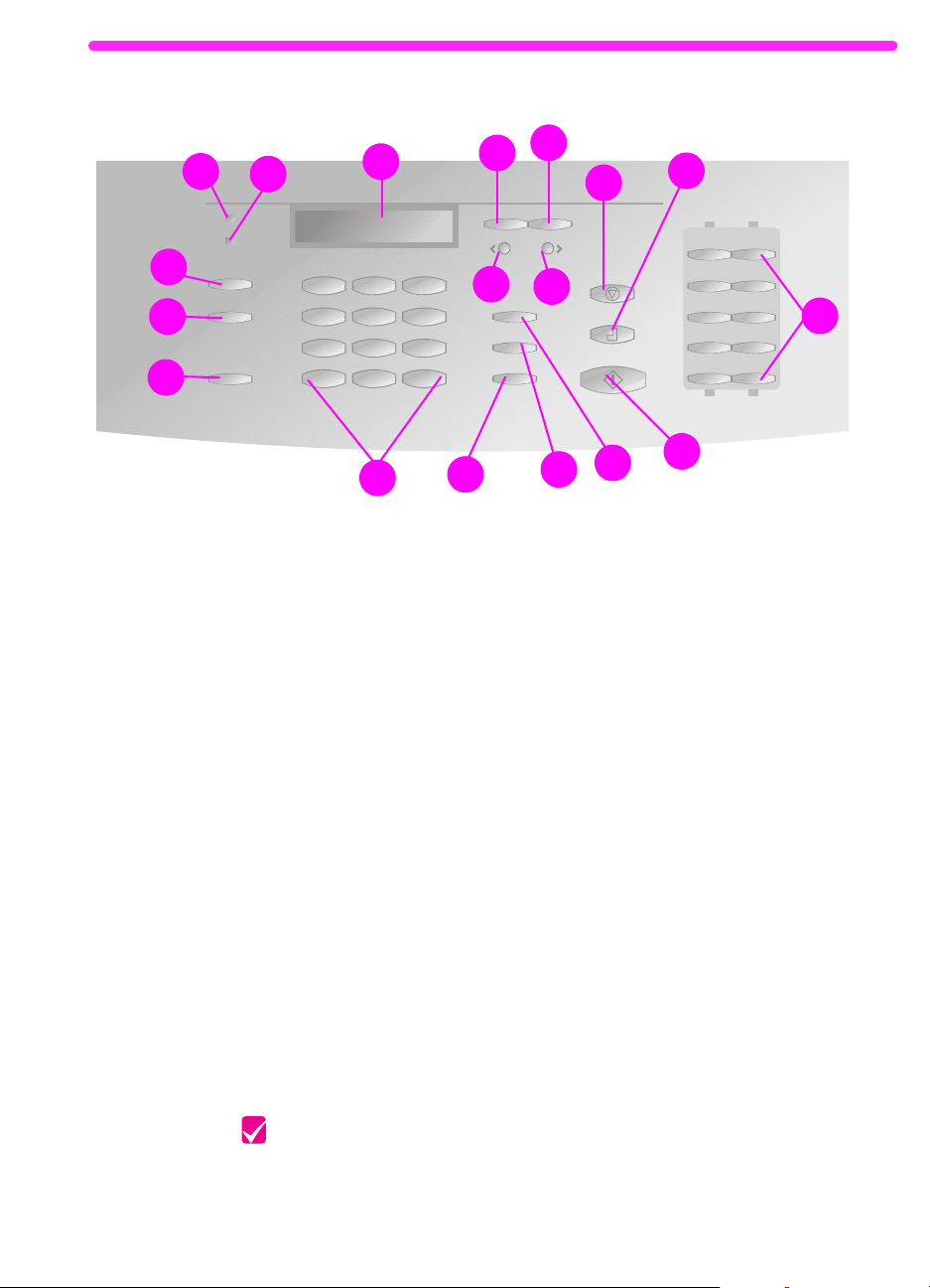
Kontrollpanelens funktioner
A
B
C
D
E
H
I
R
F
G
Q
P
L
O
Studera följande knappar och funktioner på kontrollpanelen. De används till att faxa
pappersdokument, kopiera och ändra inställningarna för HP LaserJet 3150.
ARedo (lampa) – Fast sken anger att du kan
använda HP LaserJet 3150 och att inget är fel.
BFel (lampa) – Vid fast sken anger den att
något är fel.
C Teckenfönster – Visar meddelande och
menyinställningar.
D Enter/Meny (knapp) – Används till att komma
åt menyn, spara en inställning och till att gå
ned en nivå bland menyinställningarna.
E Backsteg (knapp) – Används till att gå upp en
nivå bland menyinställningarna eller till att gå
bakåt ett steg vid inskrivning av text.
F Bakåtpil (knapp) (<) – Används till att bläddra
bakåt genom posterna på samma menynivå
eller till att flytta bakåt genom text.
G Framåtpil (knapp) (>) – Används till att
bläddra framåt genom posterna på samma
menynivå. Används också till att infoga
mellanrum vid inskrivning av text.
H Stopp/Återställ (knapp) – Stoppar eller
återställer pågående aktivitet eller avslutar
menyinställningar.
I Kopiera (knapp) – Startar kopiering. R Kontrast (knapp) – Används till att ändra
N
J Snabbvalsnummer (knappar) – För lagring och
KStart (knapp) – Startar sändning av pappersfax.
L Manuell uppringning (knapp) – Används när
M Kortnummer (knapp) – Tryck ned knappen
N Återuppringning/Paus (knapp) – Används för
O Siffror (knappar) – Används till att ange
PVolym (knapp) – Används till att justera volymen
Q Upplösning (knapp) – Används till att ändra
M
uppringning av ofta förekommande faxnummer.
Startar också skanning i nätverksläge.
siffrorna i ett telefonnummer anges manuellt.
Används ofta för uppringning med telefonkort
och för utlandssamtal.
och en en-, två- eller tresiffrig kod när du ska
faxa eller e-posta till ett faxnummer eller en
e-postadress som tidigare har lagrats.
återuppringning av det senast uppringda fax-numret
eller till att lägga in en paus i ett faxnummer .
faxnummer. Används också för att skriva
bokstäver vid inskrivning av namn i faxsidhuvudet på faxsidor eller för kortnummer.
på inkommande och utgående faxanslutningsljud.
upplösningen och skärpan för aktuellt fax eller
kopieringsarbete.
kontrast eller skillnaden mellan ljusa och mörka
ytor, för aktuellt fax- eller kopieringsarbete.
K
J
SW
Kontrollera
När du är klar fortsätter du med avsnittet ”Installera tonerkassett” på
sidan 18.
Identifiera delarna
17
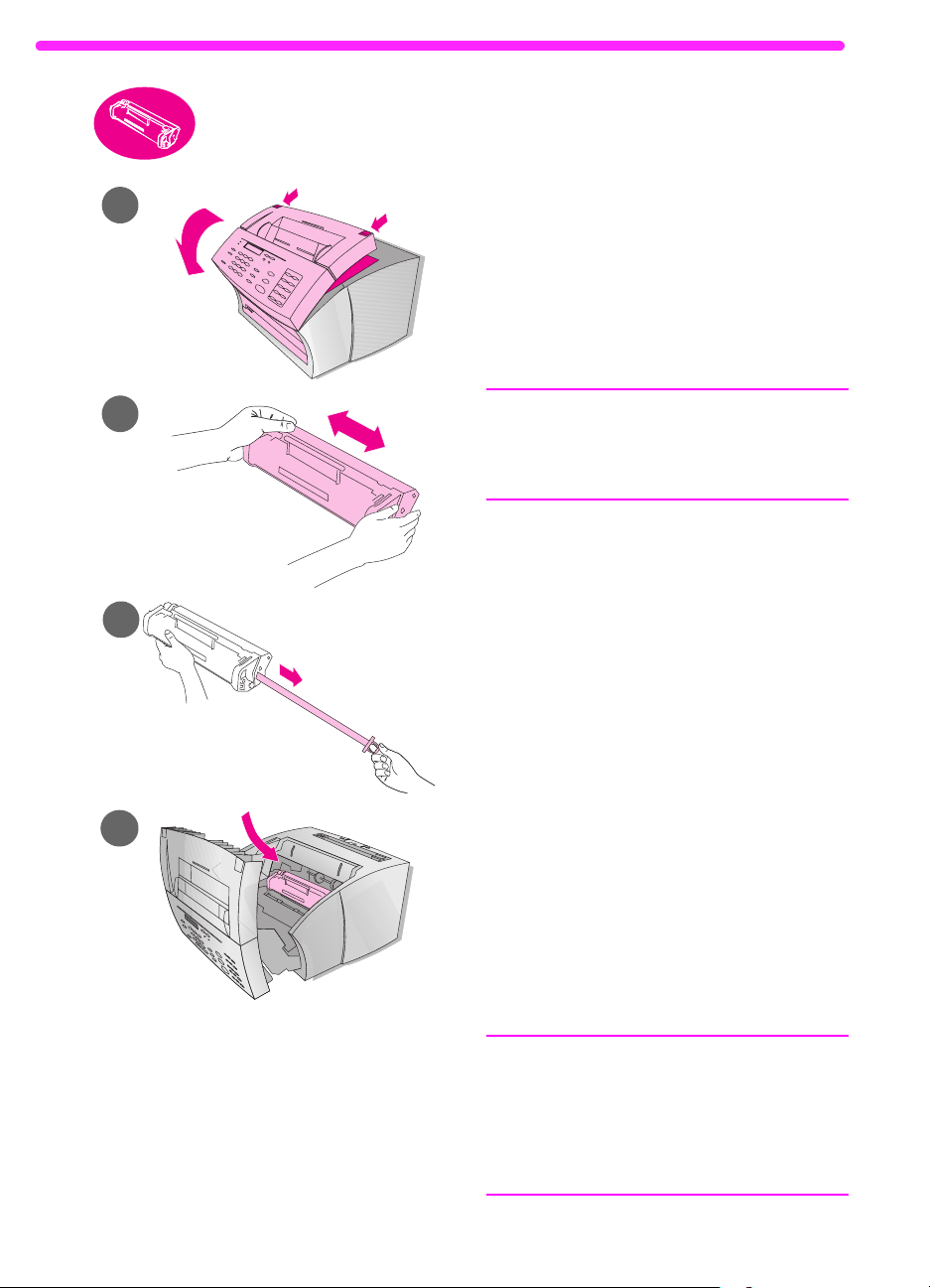
1
Installera tonerkassett
Vi rekommenderar dig att använda
HP LaserJet-tonerkassetter, som den
som följer med i kartongen. HP har
konstruerat HP LaserJet 3150 och
tonerkassetten just med tanke på att de
ska fungera ihop, och för att du ska få ut
så mycket som möjligt a v bildkv alitet och
driftsäkerhet.
V ARNING!
Förhindra skador genom att inte
exponera tonerkassetten för ljus i mer
än högst några få minuter.
Så här installerar du en
tonerkassett
1 Öppna skrivarluckan med hjälp
av öppningsknapparna.
2 Skaka tonerkassetten flera gånger
sidledes så att tonern fördelas
jämnt.
3 Ta tag i den genomskinliga
skyddstejpens ände, på kassettens
ena kortsida, och dra ut den
bestämt i hela sin längd (ca dubbelt
så lång som kassetten) och ta
sedan loss den.
4 Håll kassetten i handtaget (så att
pilarna pekar mot HP LaserJet
3150) och skjut in kassetten i de
svarta spåren. Vrid kassetten
ordentligt på plats och stäng
skrivarluckan.
18 1 Installera utrustningen
Obs!
Om du får toner på kläderna, borstar du
bort den med en torr trasa eller tvättar
dem i kallt vatten. Varmt vatten och
värme från torkskåp etc. torkar in tonern
i tyget.
SW
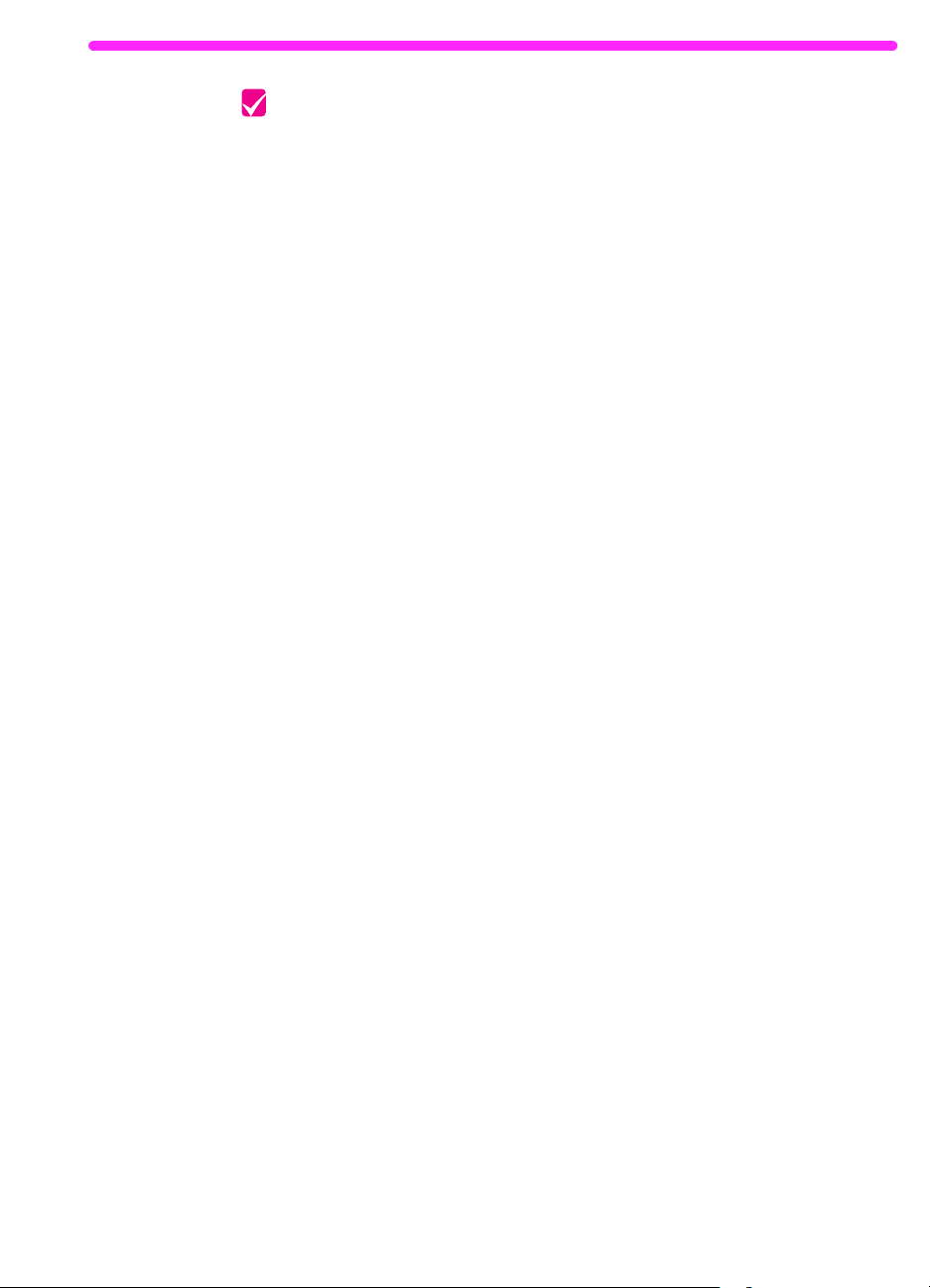
Kontrollera
Har du tagit bort skyddstejpen och stängt skrivarluckan ordentligt?
Fortsätt med avsnittet ”Montera stöd” på sidan 20.
Ja.
❏
Vidtag följande åtgärder:
Nej.
❏
• Se till att skyddstejpen är ordentligt borttagen.
• Öppna och stäng skrivarluckan igen. Om den fortfarande inte
stängs ordentligt, är kassetten kanske inte helt inskjuten.
Ta ur tonerkassetten och sätt tillbaka den.
Återvinning av tonerkassetter
För att inte bygga på sopberget i onödan har HP antagit ett
återvinningsprogram för tonerkassetter. När du ersätter en tom
HP LaserJet-tonerkassett kan du återvinna den med hjälp av
instruktionerna i kartongen till den nya kassetten. Du kan returnera
den tomma tonerkassetten utan kostnad genom att använda den
portoförsedda adressetiketten som finns på insidan av kartongen
till den nya tonerkassetten.
Sedan 1990 har HP:s återvinningsprogram för HP LaserJettonerkassetter inneburit att mer än 25 miljoner använda kassetter har
återvunnits, kassetter som annars skulle ha kastats på soptippar runt
om i världen.
SW
Installera tonerkassett
19
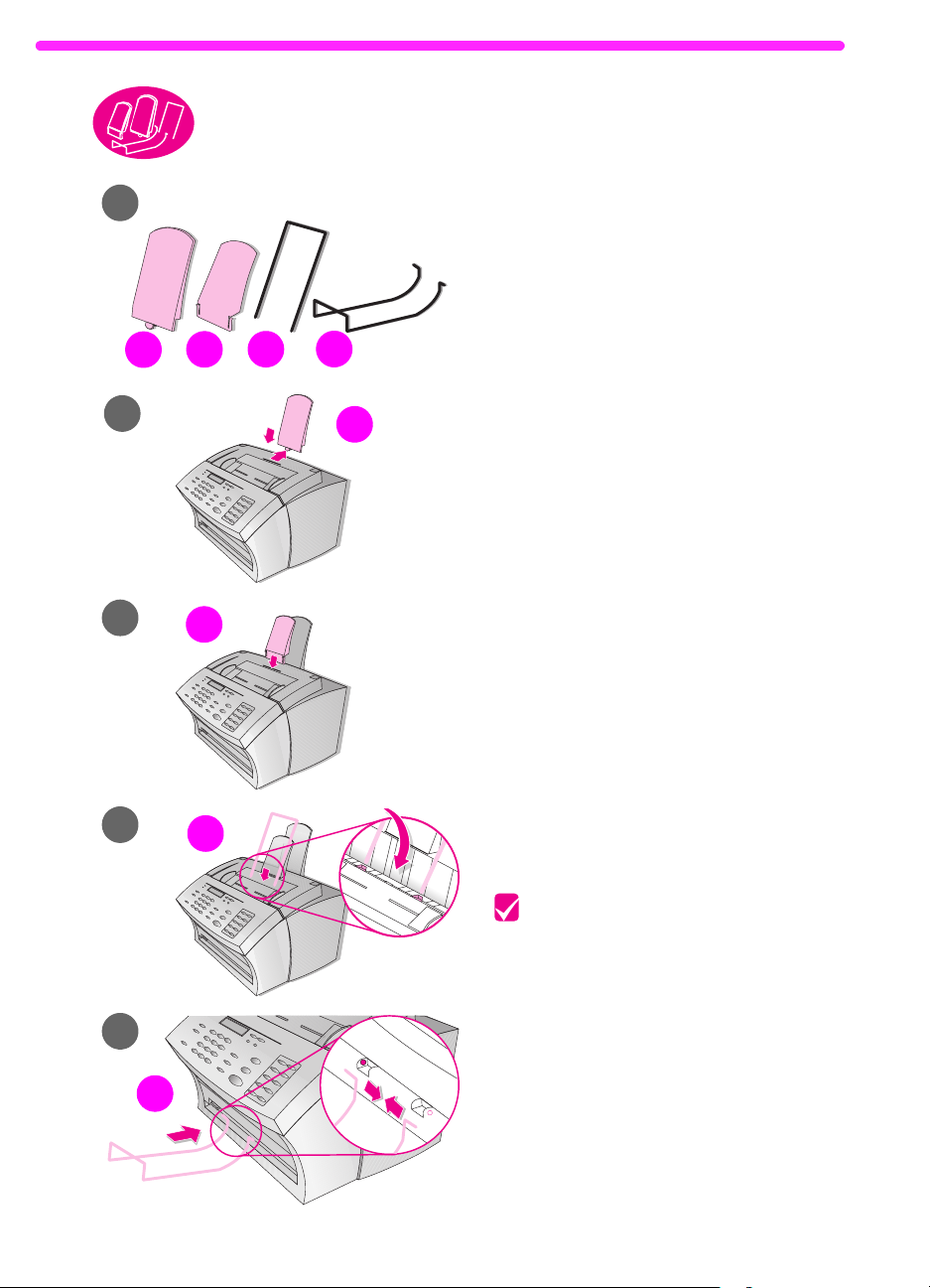
2
a
Montera stöd
b
c
d
a
Du ska montera fyra stöd för de medier
som matas in och ut ur HP LaserJet
3150.
Så här ansluter du stöden
1 Ta fram:
●
stödet för pappersinmatning (a),
●
stödet för pappersutmatning (b),
●
stödet för dokumentinaren (c),
●
stödet för dokumentutmataren
(d),
2 Passa in stödet för pappers-
inmatning (a) i spåret på pappersinmatningsfacket och tryck fast
stödet i spåren tills det sitter
ordentligt.
3
4
5
d
b
c
3 Placera och tryck fast stödet för
pappersutmatning (b) i spåren på
pappersutmatningsfacket.
4 Skjut in stödet för dokument-
inmataren (c) i spåren bak på
dokumentmatningsfacket.
5 Kläm ihop ändarna på stödet till
dokumentutmataren (d), passa in
dem i hålen i dokumentutmatningsöppningen och släpp dem.
Kontrollera
När du har monterat stöden
fortsätter du med avsnittet ”Fästa
pappersladdningsetiketten” på sidan 21.
20 1 Installera utrustningen
SW
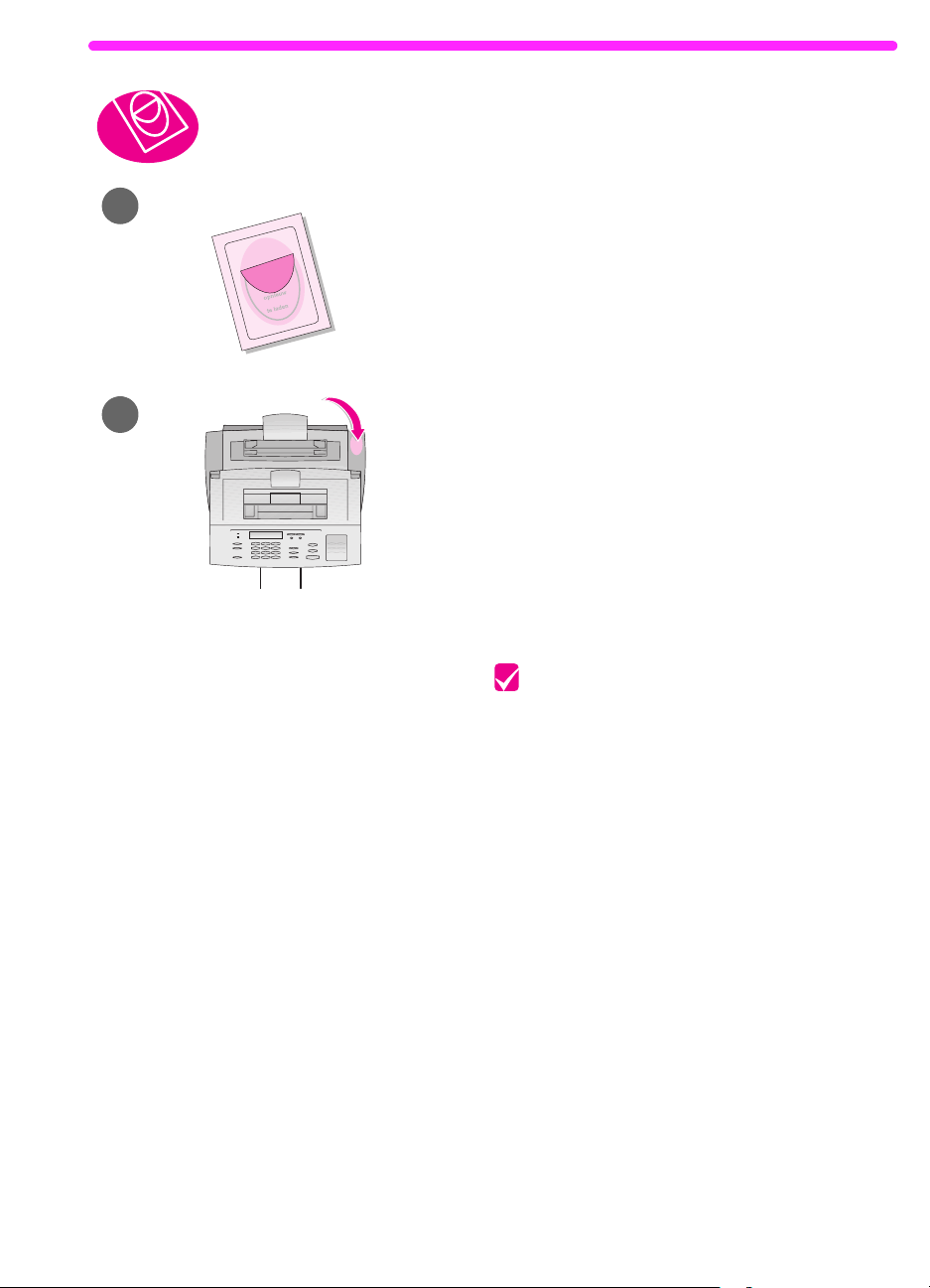
Fästa pappersladdningsetiketten
Fäst etiketten med rubriken ”Ta bort
papperet innan du laddar nytt” på
enheten.
Så här fäster du etiketten
Ta fram etiketten som följer med
1
den här handboken.
Lossa etiketten försiktigt från
2
skyddspapperet.
Fäst etiketten på HP LaserJet 3150
3
nära pappersinmatningsfacket.
Gör alltid som det står på etiketten, dvs.
ta bort allt gammalt papper från facket
och lägg ihop det med det nya innan
fack et laddas på n ytt. På så sätt minskar
du risken för att papper fastnar och för
att flera papper ska matas samtidigt.
SW
Kontrollera
När du har satt fast etiketten f ortsätter du
till avsnittet ”Ladda papper” på sidan 22.
Fästa pappersladdningsetiketten
21
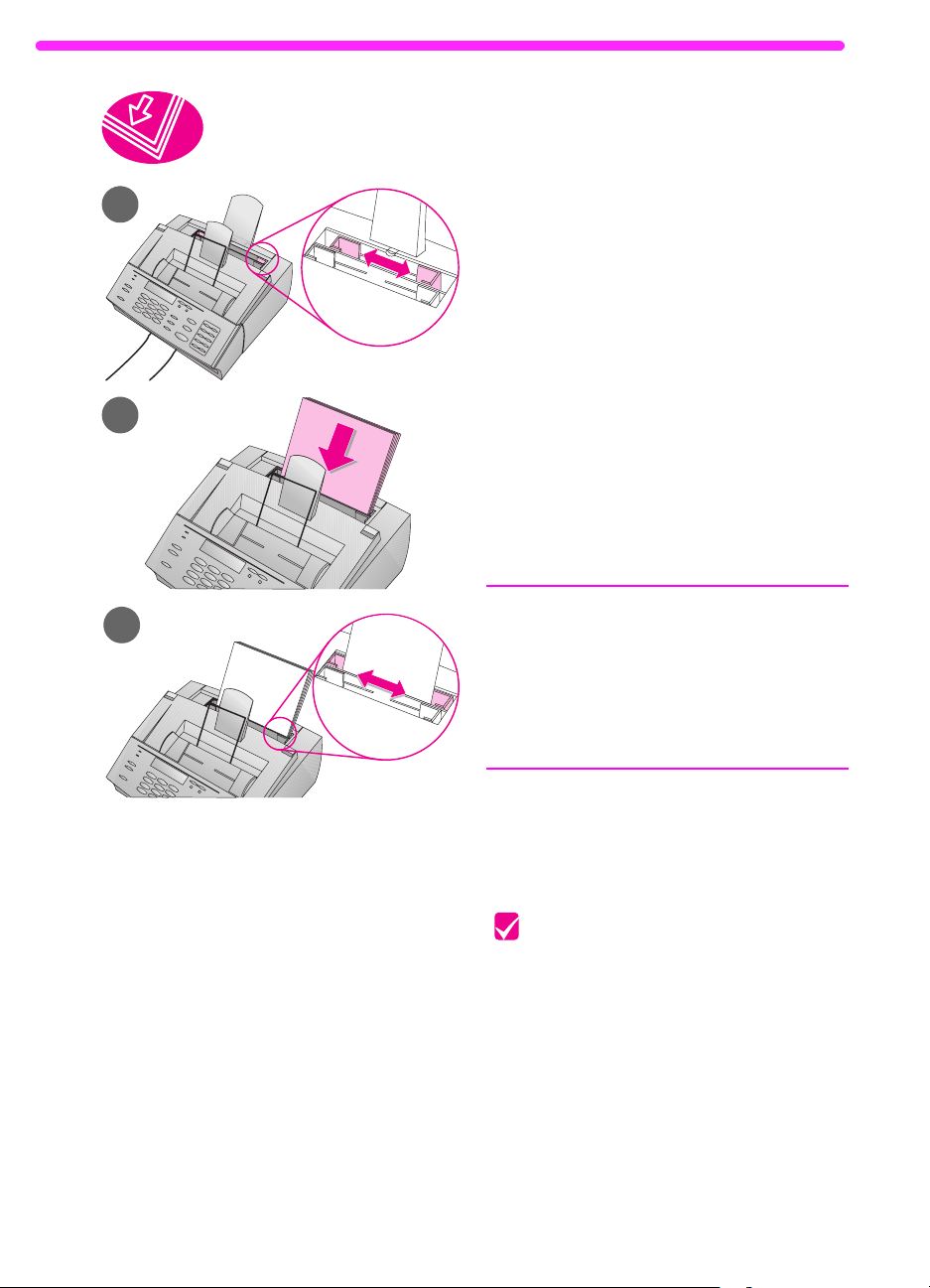
Ladda papper
Du kan ladda 100 ark (75 g/m2) i
pappersinmatningsfacket. HP LaserJet
3150 skriver ut dokument och inkomna
fax samt kopierar på det medium som
finns laddat i pappersinmatningsfacket
(eller som matas i enarksmataren).
Så här laddar du papper
i pappersinmatningsfacket
1 Skjut pappersinmatningsfackets
styrskenor så att de passar
storleken på det du laddar i facket.
2 Lägg i högst 100 pappersark
i facket. Var noga med att inte
fylla på för mycket.
Obs!
Innan du lägger ihop nytt papper med
det som redan finns i facket, bör du
alltid ta bort det gamla papperet och
bunta ihop det med det nya. På så sätt
undviker du pappersstopp och
dubbelmatning.
22 1 Installera utrustningen
3 Skjut styrskenorna så att de lätt
lägger an mot buntens sidor.
Kontrollera
När du har laddat papperet fortsätter du
med avsnittet ”Ansluta enheten till
telefonlinjen” på sidan 23.
SW
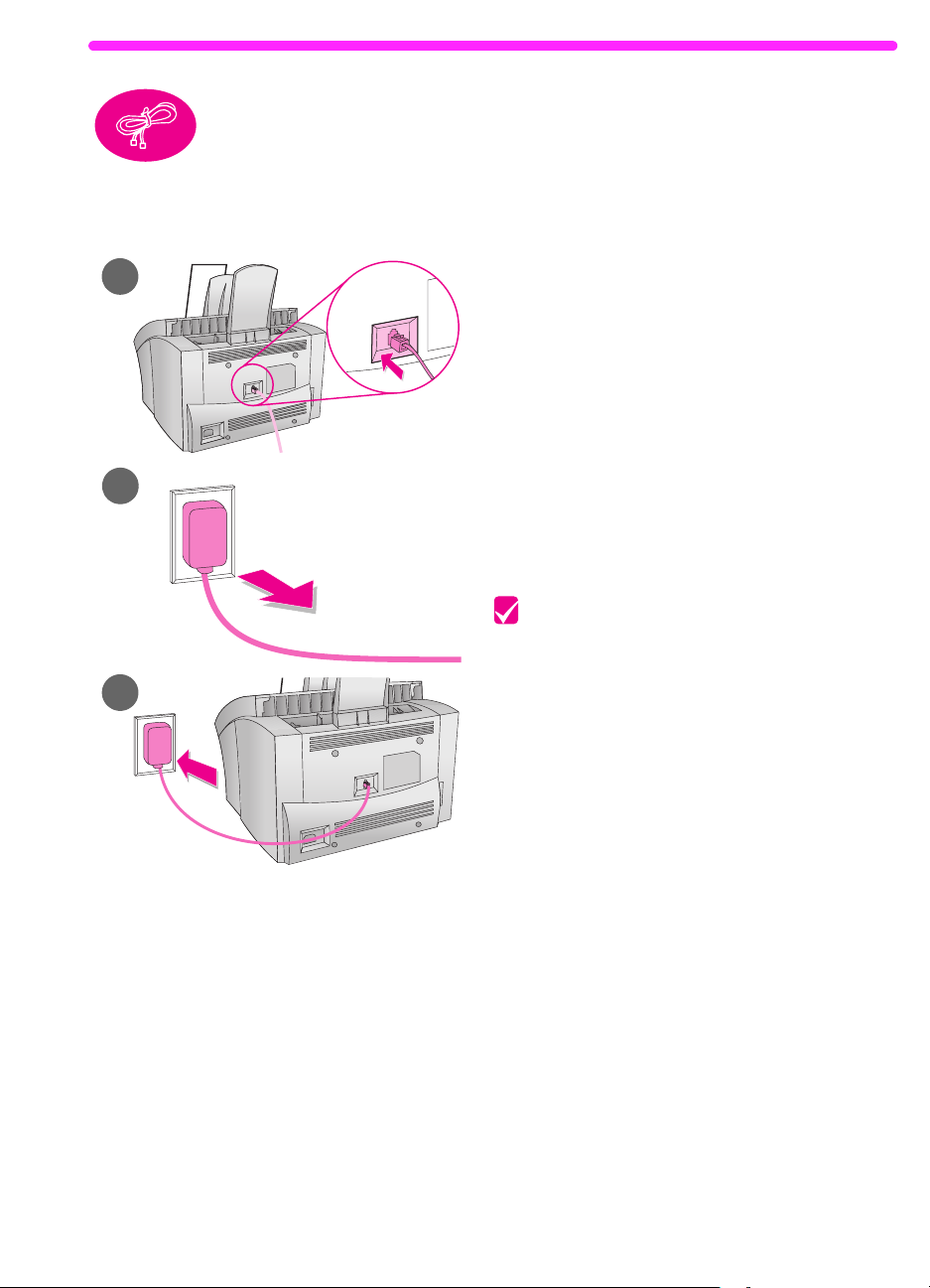
Ansluta enheten till telefonlinjen
För att HP LaserJet 3150 ska kunna skicka fax på rätt sätt måste den
vara den enhet som först ansluts till vägguttaget.
Så här ansluter du HP LaserJet
3150
Koppla den medföljande
1
telefonsladden till uttaget på
baksidan av HP LaserJet 3150.
Om det redan finns en telefonsladd
2
i vägguttaget bör du koppla loss
den och lägga den åt sidan.
Koppla den andra änden av
3
sladden från HP LaserJet 3150 till
vägguttaget.
Kontrollera
Vidtag en av följande åtgärder:
Om du ansluter andra enheter,
●
exempelvis en telefon, till samma
telefonlinje bör du forsätta att läsa
avsnittet ”Ansluta andra enheter till
telefonlinjen” på sidan 24.
Om du inte ansluter några andra
●
enheter kan du fortsätta med
”Ansluta nätsladden på
flerfunktionsenheten” på sidan 30.
SW
Ansluta enheten till telefonlinjen
23
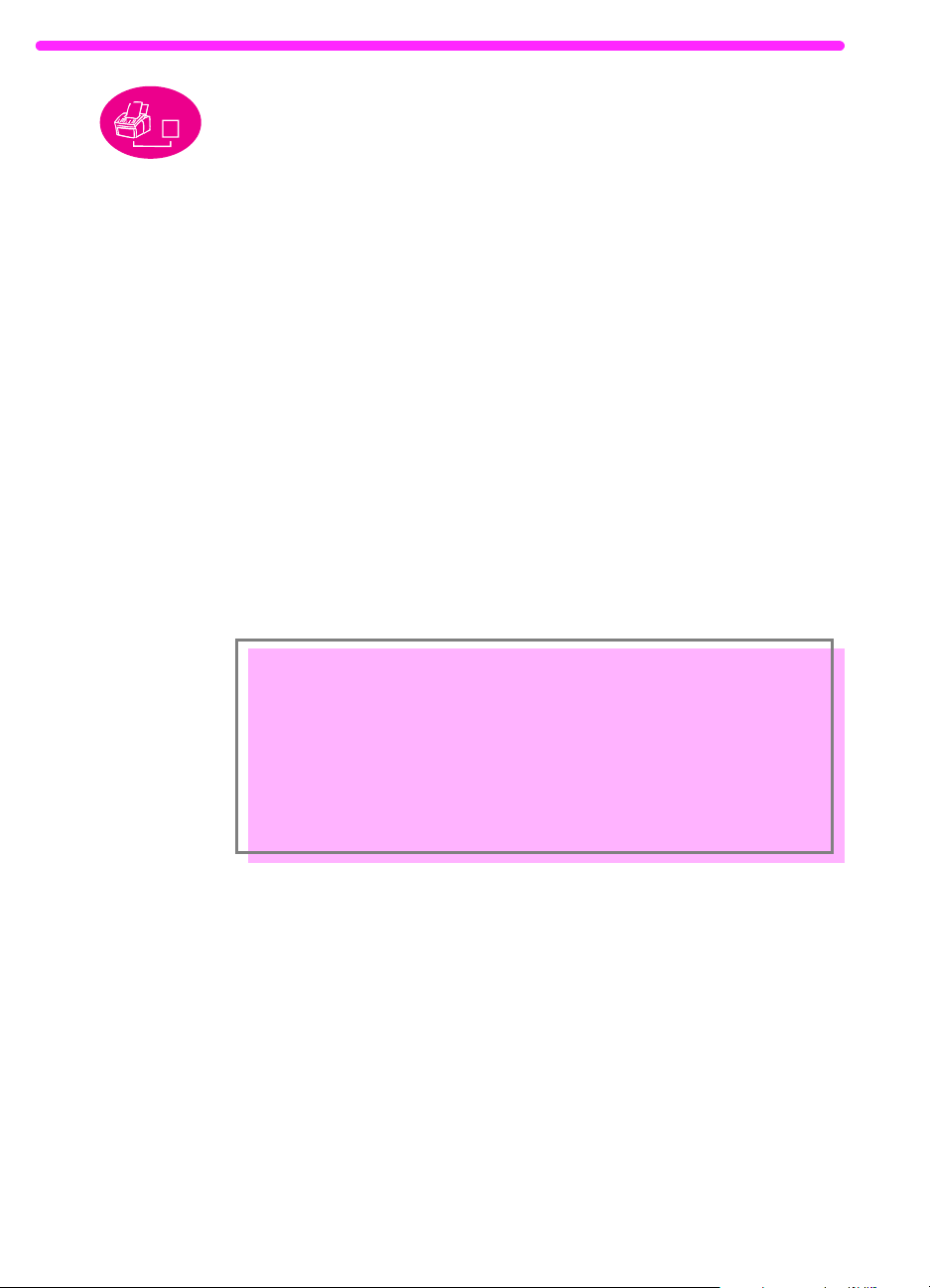
Ansluta andra enheter till telefonlinjen
Om du har ett datormodem
Om du har ett internt datormodem eller ett externt modem bör
du observera att HP LaserJet 3150
inte kan
användas som
datamodem för att kommunicera med andra datorer och skicka
och ta emot e-post eller ansluta till Internet. För att kunna utföra
sådana uppgifter måste du ansluta datormodemet till
telefonlinjen.
I det här avsnittet kommer du att bestämma vilka andra enheter (om
några alls) som ska anslutas till samma telefonlinje som HP LaserJet
3150 och sedan ansluta dessa enheter.
Bestämma vad som ska anslutas
I föregående steg anslöt du HP LaserJet 3150 till ett vägguttag för
den här telefonlinjen. I allmänhet finns det bara tre andra enheter som
du skulle ha anledning att ansluta till samma linje:
●
en telefon
●
en telefonsvar are
●
ett externt modem
Vilken av dessa enheter (om någon alls) som du ansluter till
telefonlinjen beror på den aktuella situationen, som kan vara någon
av de båda följande.
eller
en dator med ett internt modem.
24 1 Installera utrustningen
SW

Situation 1: Du har anslutit HP LaserJet 3150 till ett
vägguttag för en telefonlinje endast för faxsamtal (en
dedicerad faxlinje).
Du behöver inte ansluta några andra enheter. Observera emellertid
följande:
Du kan inte ansluta ett externt modem eller en dator med ett
●
internt modem till denna telefonlinje om du vill använda faxlinjen
för att få åtkomst till Internet eller e-post.
Du kan ansluta en extra telefon till linjen om du vill kunna ringa
●
utgående
Information om hur du ansluter båda eller den ena av dessa enheter
till samma vägguttag som HP LaserJet 3150 finns i ”Ansluta andra
enheter, översikt” på sidan 26. Om du har ett annat vägguttag för
samma telefonlinje kan du ansluta den extra telefonen och/eller det
externa modemet eller datorn med det interna modemet till det andra
vägguttaget.
röstsamtal.
Obs
Eftersom det här är en dedicerad faxlinje, bör du aldrig ansluta en
telefonsvarare eller en dator för röstpost till den.
Om du använder en dator för röstpost
modemet eller datorn med det interna modemet till den dedicerade
linjen för
den dedicerade röstsamtalslinjen.
röstsamtal
. Du ansluter till Internet eller e-postsystemet via
du ansluta det externa
måste
Situation 2: Du har anslutit HP LaserJet 3150 till ett
vägguttag med en telefonlinje för både fax- och
röstsamtal (en delad linje).
Anslut eventuella andra enheter till telefonlinjen. Information om hur
du ansluter andra enheter till samma vägguttag som HP LaserJetenheten finns i avsnittet ”Ansluta andra enheter, översikt” på
sidan 26.
Om det finns ett annat vägguttag för samma telefonlinje kan du
ansluta vissa av enheterna till det uttaget. Om du har en
telefonsvarare eller en dator för röstpost måste du emellertid ansluta
den till samma vägguttag som HP LaserJet 3150.
SW
Ansluta andra enheter till telefonlinjen
25
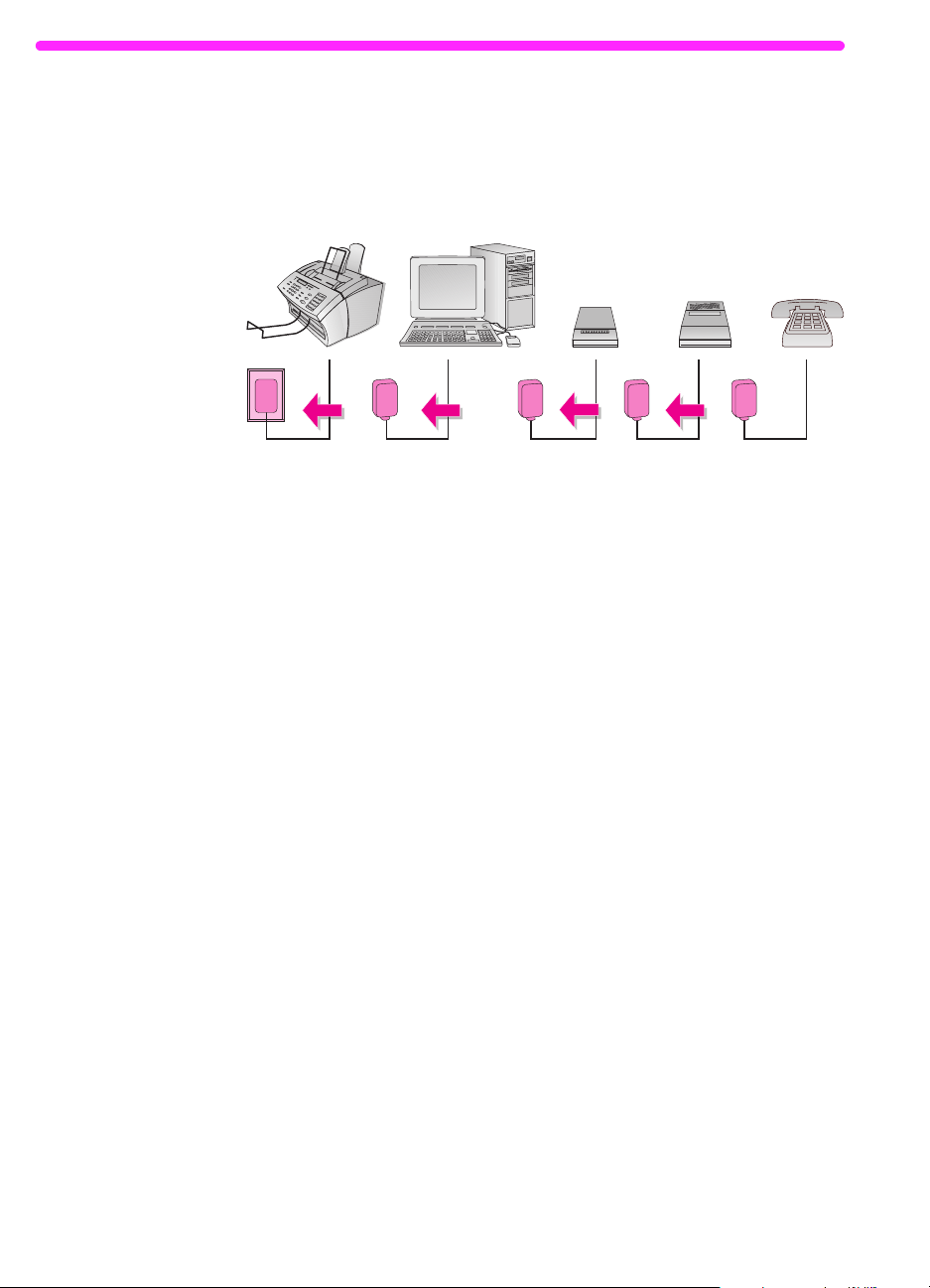
Ansluta andra enheter, översikt
HP LaserJet
3150
Dator med
internt modem
Externt
modem
Telefonsvarare
Telefon
Vägguttag
Om du inte ansluter en (eller flera) av enheterna i bilden kan du
helt enkelt hoppa över den. Därefter ska du ansluta de aktuella
enheterna till HP LaserJet 3150 i den ordning som de anges i bilden.
Se ”a. Förbereda flerfunktionsenheten och andra enheter” på
sidan 27 när du vill följa stegen för att utföra uppgiften.
26 1 Installera utrustningen
Kom ihåg följande:
●
HP LaserJet 3150
måste
vara den enhet som ansluts till själva
vägguttaget. I annat fall kan den inte svara på inkommande
faxsamtal.
SW

a. Förbereda flerfunktionsenheten och andra enheter
Koppla loss alla enheter från strömkällan.
1
Gå till ”b. Ansluta en dator med ett internt modem”.
2
b. Ansluta en dator med ett internt modem
Vill du ansluta en dator med ett internt modem till samma vägguttag
som HP LaserJet 3150?
Gå till ”c. Ansluta ett externt modem” på sidan 28.
Nej.
❏
Koppla datorsladden till sladden på HP LaserJet 3150.
Ja.
❏
SW
Ansluta andra enheter till telefonlinjen
27

c. Ansluta ett externt modem
Vill du ansluta ett externt modem till samma linje som HP LaserJet
3150?
Nej. Gå till ”d. Ansluta en telefonsvarare”.
❏
Ja. Koppla sladden på det externa modemet till sladden på
❏
HP LaserJet 3150 (eller till datorn med det interna modemet).
d. Ansluta en telefonsvarare
Vill du ansluta en telefonsvarare till samma telefonlinje som
HP LaserJet 3150?
Nej. Gå till ”e. Ansluta en telefon” på sidan 29.
❏
Ja. Koppla sladden på telef onsvar aren till sladden på HP LaserJet
❏
3150, eller till sladden på den sista enheten som du har anslutit.
28 1 Installera utrustningen
SW

e. Ansluta en telefon
Vill du ansluta en telefon till samma linje som HP LaserJet 3150?
Gå till ”f. Ansluta till strömkällan”.
Nej.
❏
Koppla telefonsladden till sladden på HP LaserJet 3150 eller
Ja.
❏
till sladden på den sista enheten som du har anslutit.
f. Ansluta till strömkällan
Koppla alla enheter till strömkällan igen.
SW
Kontrollera
När du har kontrollerat att alla telefonsladdarna är ordentligt f astsatta
kan du fortsätta med ”Ansluta nätsladden på flerfunktionsenheten”,
på sidan 30.
Ansluta andra enheter till telefonlinjen
29
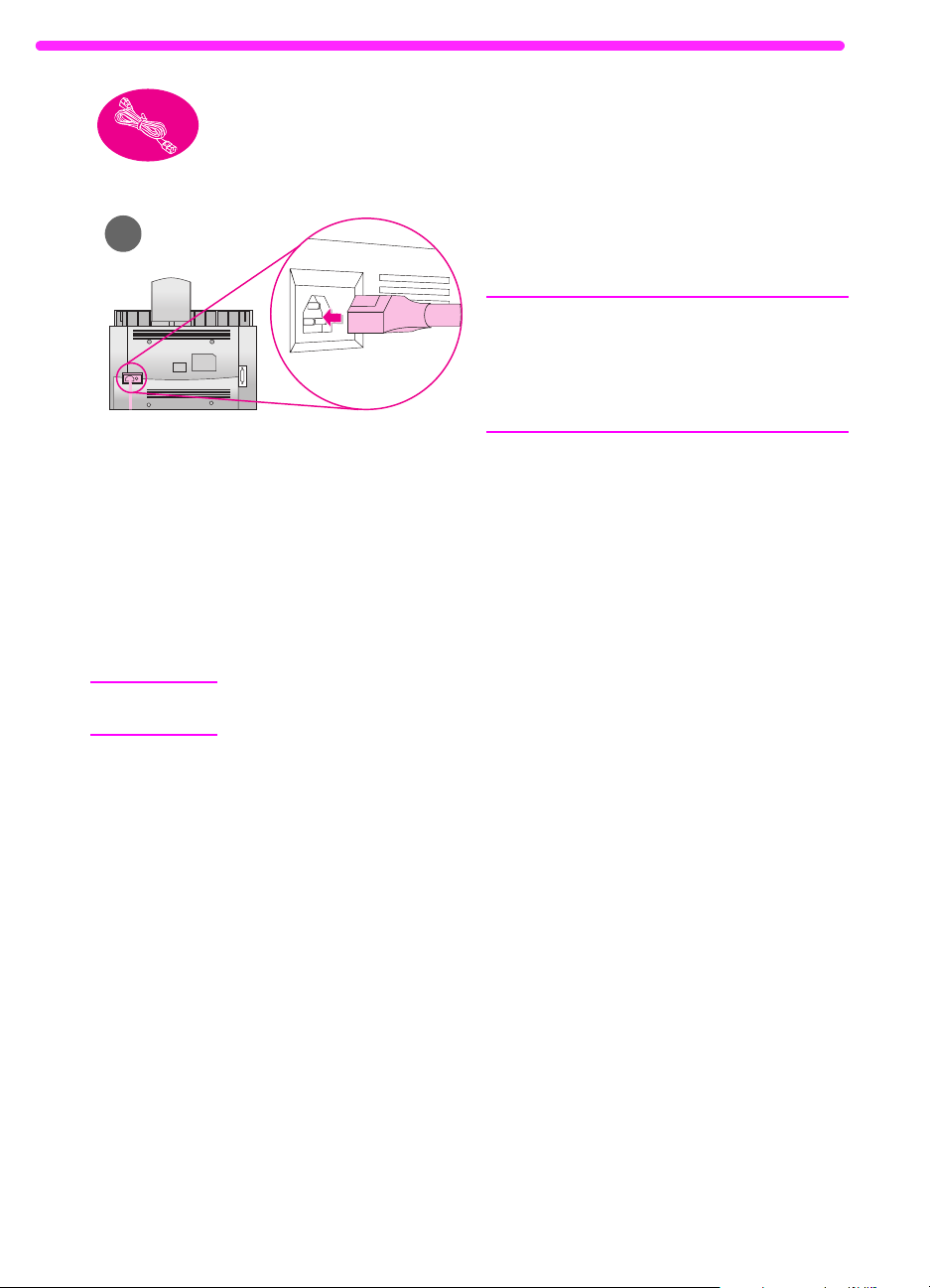
Ansluta nätsladden på
flerfunktionsenheten
Det finns ingen strömbrytare på
HP LaserJet 3150. Den startas när du
ansluter nätsladden.
VARNING!
Du rekommenderas att inte använda
extrabatterier eller avbrottsfria
strömkällor tillsammans med enheten,
eftersom det kan orsaka skador på den.
Så här ansluter du nätsladden på enheten
1 Anslut nätsladden till kontakten på baksidan av HP LaserJet
3150.
2 Anslut den andra änden i en jordad eldosa eller ett jordat
vägguttag. När strömmen är ansluten startas enheten och börjar
köra ett internt självtest.
Obs Om du har anslutit enheten till en eldosa bör du alltid ha eldosan
påslagen. Annars kan enheten inte ta emot fax.
30 1 Installera utrustningen
SW

Kontrollera
Står det följande på kontrollpanelen:
Fax Header
Ja.
❏
Nej.
❏
• Koppla loss nätsladden från strömkällan och enheten. Anslut
• Om du har anslutit nätsladden till ett överspännningsskydd bör
• Om meddelandet
När du ser meddelandet
Header
eller
Gå till ”Testa utrustningen” på sidan 32.
Gör så här:
den på nytt.
du koppla loss nätsladden och koppla den direkt till ett
fungerande vägguttag.
koppla loss
vägguttaget och enheten, och sedan ansluta den på nytt. Håll
därefter ned S
söker efter en kopplingston igen.
Om det ändå inte hörs någon kopplingston kan du ansluta
telefonsladden på enheten till ett annat vägguttag och försöka
igen, koppla en telefon till vägguttaget och försöka ringa ett
utgående samtal, eller prova med en annan telefonsladd.
På det sättet kontrollerar du att både vägguttaget och
telefonsladden fungerar.
eller
?
Ready
Self Test: No Dial Tone
telefonsladden
TOPP/ÅTERSTÄLL
Use MENU or Software to Set Fax
går du till ”Testa utrustningen” på sidan 32.
Ready
Use MENU or Software to Set
visas, kan du
på HP LaserJet 3150 från
i sju sekunder så att enheten
SW
Ansluta nätsladden på flerfunktionsenheten
31

Testa utrustningen
När du har anslutit nätsladden bör du kunna skriva ut en
demonstrationssida och göra en kopia av den. Det här testet
kontrollerar att utrustningen fungerar som den ska.
Så här testar du utrustningen
1 Tryck på knapparna
V
OLYM+KONTRAST
skrivarens kontrollpanel. Då skrivs
demonstrationssidan ut.
2 Ändra styrskenorna i dokument-
mataren så att de överensstämmer
med sidan.
3 Sätt i sidans övre del först, med
texten nedåt i dokumentmataren.
Vänta tills HP LaserJet 3150 läser
in den.
4 Tryck på K
HP LaserJet 3150 gör en kopia av sidan
och återvänder till REDO-läget.
OPIERA
samtidigt på
.
Kontrollera
Kunde du skriva ut och kopiera demonstrationssidan?
Ja. Bra! Du är klar med installationen av utrustningen. Spara
❏
demonstrationssidan så att du kan använda den senare under
installationen, och gå till ”Avsluta installationen” på sidan 33.
Nej. Prova med att skriva ut och kopiera sidan igen, och var noga
❏
med att du trycker på K
skicka sidan som ett fax).
När du har skrivit ut och kopierat demonstrationssidan fortsätter
du med ”Avsluta installationen” på sidan 33.
32 1 Installera utrustningen
OPIERA
(
inte
på S
, då försöker enheten
TART
SW

2
Avsluta installationen
I det här avsnittet beskrivs hur du ansluter flerfunktionsenheten dels
direkt till en dator med en parallellkabel, dels till ett nätverk via en
HP JetDirect-skrivarserver, eller inte alls ansluter enheten s.k.
fristående installation. Om du kan ansluta enheten till en dator eller
ett nätverk, bör du absolut göra det samt installera enhetens
programvara. På så sätt får du tillgång till enhetens samtliga
funktioner.
Kontrollera
Välj ett av följande installationsalternativ:
Direktanslutning till en dator med en parallellkabel.
❏
avsnittet ”Alternativ A: Ansluta direkt till en dator” på sidan 34.
Anslutning till ett nätverk via en HP JetDirect-skrivarserver.
❏
Se avsnittet ”Alternativ B: Ansluta till ett nätverk” på sidan 41.
Fristående installation utan anslutning till dator eller nätverk.
❏
Se avsnittet ”Alternativ C: Slutföra en fristående installation” på
sidan 46.
Se
SW
33

Alternativ A: Ansluta direkt till en dator
I det här avsnittet kommer du att utföra följande åtgärder:
Ansluta flerfunktionsenheten till en dator, med en parallellkabel.
❏
Installera programvaran.
❏
Dela enheten med andra användare i ett nätverk (om du vill), så
❏
att de kan skriva ut på den. Tänk på att om du delar flerfunktionsenheten med andra användare kommer din dator att arbeta
långsammare under tiden som de skriver ut på enheten.
På följande sidor beskrivs steg-för-steg hur du går tillväga.
34 2 Avsluta installationen
SW
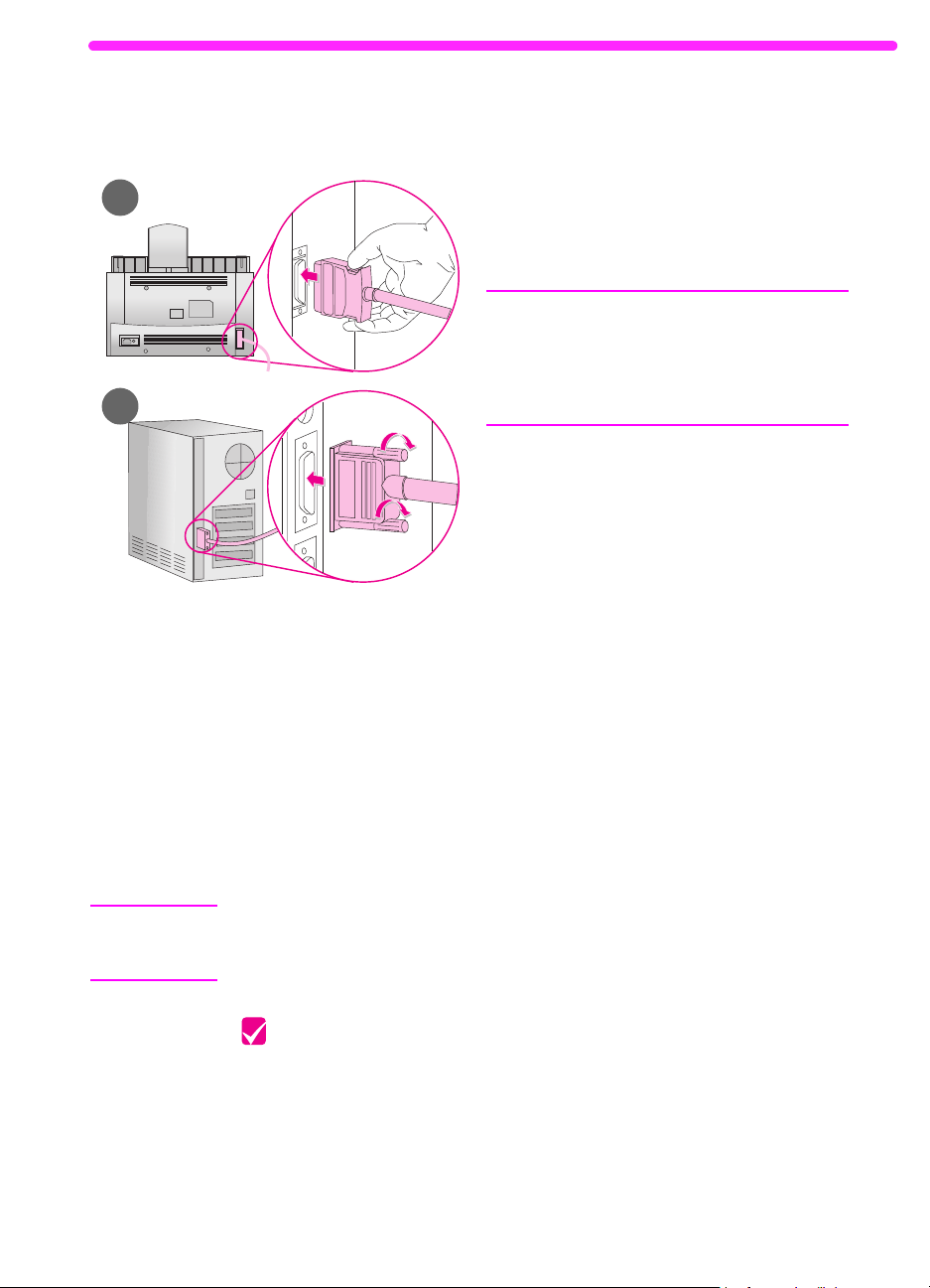
Ansluta till en dator
Så här ansluter du flerfunktionsenheten
till en dator med en parallellkabel.
Viktigt!
HP LaserJet 3150 bör anslutas direkt till
en dedicerad parallellport på datorn. Mer
information finns i avsnittet ”Dator- och
nätverkskrav” på sidan 12.
Så här ansluter du enheten till en dator
Stäng av datorn om den är på.
1
Anslut parallellkabeln till kontakten på baksidan av HP LaserJet
2
3150. Kontrollera att kabeln är ordentligt ansluten genom att dra
försiktigt i den. Tryck sedan tillbaka den.
VARNING!
SW
Anslut kabelns andra ände till en parallellport på datorn. Skruva
3
fast den med kontaktens skruvar.
Starta datorn.
4
Anslut inte den parallella kabeln till en seriell port på datorn. Om du gör
det kan du skada HP LaserJet 3150. Om du inte vet vilken port som är
parallell, kan du se efter i dokumentationen till datorn.
Kontrollera
Fortsätt med avsnittet ”Förbereda installation av programvara” på
sidan 36.
Alternativ A: Ansluta direkt till en dator
35

Förbereda installation av programvara
Det här avsnittet beskriver hur du installerar programvaran till
x
HP LaserJet 3150 på en dator som kör Windows 3.1
eller NT 2000 när HP LaserJet 3150 är direktansluten till en dator.
Du kommer också att ange nödvändiga faxinställningar under
installationen.
När du installerar programvaran tillfrågas du om du ska göra en
snabbinstallation eller en egen installation. Snabbinstallationen
installerar all programvara, och vi rekommenderar att förstagångsanvändare väljer detta alternativ. Om du väljer snabbinstallation
kommer följande filer att installeras:
●
Installationsprogram – installerar all programvara.
●
Konfigurationsprogr a m – hjälper dig att konfigurera och installera
HP LaserJet 3150.
●
Drivrutiner – ser till att du kan skriva ut från datorn på
HP LaserJet 3150 och att du kan överföra skannade bilder
från HP LaserJet 3150 till datorn.
●
Faxprogr am för PC – ser till att du kan skicka f ax från och ta emot
fax på datorn.
●
Dokumentassistentprogram – hjälper dig att faxa, kopiera eller
skanna ett
●
Programvaran JetSuite™ Pro för Hewlett-Packard – ser till att du
pappersdokument
eller att skicka det med e-post.
kan faxa, kopiera och skanna från datorn. Låter dig också
kommentera, ordna och lagra skannade dokument.
●
OCR-program (optical character recognition) – används till att
konvertera skannade bilder till text som kan redigeras i ett
ordbehandlingsprogram.
●
Hjälpfiler – hjälper dig att använda programvaran.
●
Registreringshandlingar – erbjuder dig att bekvämt registrera
enheten så att du får information om uppdateringar av
programvaran och de fasta programmen.
, 9x,NT4.0
36 2 Avsluta installationen
SW

Om du redan har ett faxprogram för PC
Programvaran JetSuite som följer med HP LaserJet 3150 innehåller
ett faxprogram för PC. HP rekommenderar att du använder det
eftersom det är konstruerat att fungera tillsammans med HP LaserJet
3150, men du kan också fortsätta att använda det faxprogram du
redan har. Det enda du behöver göra är att välja vilket faxprogram
som ska ta emot inkommande faxmeddelanden. Båda programmen
kan inte samtidigt ta emot inkommande faxmeddelanden på samma
telelinje.
Vidtag en av följande åtgärder:
Ska du använda det faxprogram som ingår i JetSuite måste du
●
ändra inställningarna för ditt andra faxprogram, så att det inte tar
emot inkommande faxmeddelanden. Ett annat alternativ är att
avinstallera det andra programmet.
Om du ska fortsätta använda ditt gamla faxprogram, bör du
●
kontrollera dess kompatibilitet. Det kan du göra genom att se
efter om det är med i listan med kompatibilitetstestade program
i filen Readme.txt.
Om du redan har ett skanningsprogram
SW
Ett skanningsprogram levereras tillsammans med HP LaserJet 3150.
Du kan använda det eller något annat TWAIN-kompatibelt skanningsprogram som är kompatibelt med enheten. Kontrollera med listan
i filen Readme.txt om det program du har är kompatibilitetstestat.
Alternativ A: Ansluta direkt till en dator
37

a. Installera programvara för en
direktansluten dator
Följ instruktionerna för det operativsystem du har.
Så här installerar du program under Windows 9x, NT
4.0 och NT 2000
Obs! Om du ska installera program under Windows NT 4.0 eller NT 2000,
måste du ha behörighet som administratör.
1 Om fönstret ”Hittade ny maskinvar a” är öppet, klic kar du på Avbryt.
2 Avsluta alla öppna program med hjälp av dialogrutan Stäng
program eller Aktivitetshanteraren.
3 Sätt in skivan i CD-ROM-enheten (vanligen D). När välkomst-
bilden visas följer du anvisningarna på skärmen. (Om välkomstbilden inte visas väljer du Start i Aktivitetsfältet i Windows och
sedan kommandot Kör . Skriv X:SETUP byt ut ”X” med din enhets
enhetsbeteckning och klicka sedan på OK.)
4 Följ anvisningarna på skärmen. Installationen tar några få
minuter. När installationen är klar, tar du ut CD-ROM-skivan och
förvarar den i fickan längst fram på insidan av omslaget till den
här startboken.
Så här installerar du programvaran under Windows 3.1
1 Avsluta alla öppna program utom Programhanteraren:
2 Sätt in skivan i CD-ROM-enheten (vanligen D).
3 Välj Kör från menyn Arkiv i Programhanteraren.
4 Skriv X:SETUP, ersätt ”X” med enhetens enhetsbeteckning och
klicka på OK.
Obs! Windows 32-bitarstillägg (Win32s) behövs. Om du uppmanas att
installera programmen Win32s och Freecell klickar du på knapparna
OK och Fortsätt så att programmen installeras.
5 Följ anvisningarna på skärmen. Installationen tar några få
minuter. När installationen är klar, tar du ut CD-ROM-skivan.
Förvara den i fickan längst fram på insidan av omslaget till den
här startboken.
38 2 Avsluta installationen
x
SW

b. Skriva ut testdokument
Skriv ut ett dokument med HP LaserJet 3150 och kontrollera att
enheten och programvaran fungerar som de ska.
Så här skriver du ut ett testdokument
Öppna ett dokument som skapats i något program, t.ex. Write
1
eller Wordpad.
Välj
2
Skriv ut
HP LaserJet 3150 är markerad och klicka sedan på OK.
på
-menyn. Kontrollera att enheten
Arkiv
Kontrollera
Skrevs dokumentet ut?
Utmärkt! Du har avslutat programinstallationen och
Ja.
❏
angivit nödvändiga inställningar. Om enheten ska delas med
andra användare i ett nätverk, så att också de kan skriva ut på
den fortsätter du med avsnittet ”Dela flerfunktionsenheten” på
sidan 40. Om inte, fortsätter du med avsnittet ”Lära känna
flerfunktionsenheten och programvaran” på sidan 60 för att starta
en snabb och enkel självstudiekurs om flerfunktionsenheten och
programvaran.
Vidtag följande åtgärder:
Nej.
❏
• Fortsätt till avsnittet ”Felsökning” på sidan 53 och läs igenom
meddelandena och lösningarna angående vanliga
installationsproblem.
• Om du inte kan avhjälpa felet med hjälp av
felsökningsavsnittet, går du vidare till avsnittet ”HP Customer
Care” på sidan 58.
SW
När du har kommit till rätta med problemet, f ortsätter du till avsnittet
”Dela flerfunktionsenheten” på sidan 40. Om inte, fortsätter du med
avsnittet ”Lära känna flerfunktionsenheten och programvaran” på
sidan 60 för att starta en snabb och enkel självstudiekurs om
flerfunktionsenheten och programvaran.
Alternativ A: Ansluta direkt till en dator
39

Dela flerfunktionsenheten
Genom att använda delning i Windows kan den vars dator är direktansluten till HP LaserJet 3150 ange att andra användare i nätverket
ska kunna skriva ut på den. Datorer som körs under Windows 3.11
kan använda Windows-delning för att skriva ut, men den dator som är
x
direktansluten till enheten måste köras under Windows 9
eller NT 2000. Tänk också på att eftersom Windows-delning är
enkelriktad, får nätverksanvändarna inga meddelanden om
utskriftsstatus när de skriver ut.
Hur du aktiverar Windows-delning beskrivs i dokumentationen till
Windows. När enheten delas, måste skrivardrivrutiner installeras på
alla datorerna i nätverket för att de ska kunna skriva ut på enheten.
x
På datorer som körs under Windows 9
smidigast till på följande sätt, vilket inte kräver någon CD-R OM-skiv a.
Hur skrivardrivrutiner installeras på datorer med Windows 3.1x
beskrivs i dokumentationen till datorn.
, NT 4.0 och NT 2000 går det
Så här lägger du till skrivardrivrutiner på
nätverksdatorer med Windows 9
x
, NT 4.0 eller
NT 2000
1 Välj Inställningar på Start-menyn och välj sedan Skrivare.
, NT 4.0
2 Dubbelklicka på objektet Lägg till skrivare och klicka sedan på
Nästa.
3 Följ anvisningarna på skärmen – och
•Markera Nätverksskrivare när du tillfrågas om det gäller en
• Klicka på Bläddra och sök rätt på skrivarens namn. Klicka
• Skriv ut en testsida när du uppmanas till det och kontrollera att
Kontrollera
När du är klar fortsätter du med avsnittet ”Lära känna
flerfunktionsenheten och programvaran” på sidan 60 för att starta
en snabb och enkel självstudiekurs om flerfunktionsenheten och
programvaran.
40 2 Avsluta installationen
lokal eller nätverksansluten skrivare.
därefter på OK.
skrivardrivrutinen är korrekt installerad.
SW

Alternativ B: Ansluta till ett nätverk
När du ska ansluta enheten till ett nätverk via en HP JetDirectskrivarserver, måste du vidta följande åtgärder.
a Köp och installera lämplig HP JetDirect-skrivarserver eller
kontrollera att den du har fungerar i den tänkta installationen.
(På sidan 13 finns en lista över skrivarservrar som stöds.
Se dokumentationen till skrivarservern för information om
hur du installerar den.)
b Testa maskinvaruinstallationen genom att skriva ut en
konfigurationssida för HP JetDirect-skrivarservern. Tryck
på Test på skrivarservern för att göra detta.
går att skriva ut kan du använda ASCII som skrivarspråk.
(Se dokumentationen till skrivarservern för vidare
instruktioner.)
Om sidan inte
F .RQWUROOHUD
programvaran. Detta finns i det första avsnittet på
konfigurationssidan du just skrev ut.
• Om du har en 170X skrivarserver och modellnumret
J3258
• Om du har en 300X eller 500X skrivarserver och
revisionsnumret på den f asta prog ramvaran
eller J.08.00 eller högre måste du uppgradera den fasta
programvaran innan du fortsätter. (Se ”Uppgradera den
fasta programvaran” nedan.)
G $QVOXW+3 /DVHU-HWWLOOVNULYDUVHUYHUQ6H
GRNXPHQWDWLRQHQWLOOVNULYDUVHUYHUQ
H 9LNWLJW.RSSODERUWQlWVODGGHQWLOO+3 /DVHU-HWRFK
NRSSODLQGHQLJHQ$QQDUVNlQQHULQWHHQKHWHQDYDWWGHQlU
LHWWQlWYHUNRFKIXQJHUDUGnLQWHNRUUHNW
I ,QVWDOOHUDSURJUDPYDUDQ-HW6XLWH3URI|U+HZOHWW3DFNDUG
SnDOODGDWRUHUVRPVNDDQYlQGDGHQ6H´)|UEHUHGD
LQVWDOODWLRQDYSURJUDPYDUD´SnVLGDQ
modellnumret eller revisionsnumret på den fasta
måste du ha en ny skrivarserver.
B
är H.08.00
inte
inte
är
SW
Alternativ B: Ansluta till ett nätverk
41

Uppgradera den fasta programvaran
Om du har en 300X eller 500X skrivarserver och den fasta
programvarans revisionsnummer inte är H.08.00 eller J.08.00
eller högre kan du ladda ned en uppgradering av den fasta
programvaran från HP:s webbplats på
http://www.hp .com/support/net_printing. Du kan också se efter i
dokumentationen som hör till HP JetDirect-skrivarservern.
42 2 Avsluta installationen
SW

Förbereda installation av programvara
I det här avsnittet beskrivs hur du installerar programvaran
HP LaserJet 3150. När du installerar användarprogramvaran,
tillfrågas du om du vill göra en snabbinstallation eller en egen
installation. Snabbinstallationen installerar all programvara, och vi
rekommenderar att förstagångsanvändare väljer detta alternativ.
Om du väljer snabbinstallation kommer följande filer att installeras:
Installationsprogram – installerar all programvara
●
Konfigurationsprogr a m – hjälper dig att konfigurera och installera
●
HP LaserJet 3150.
Drivrutiner – ser till att du kan skriva ut från datorn på
●
HP LaserJet 3150 och att du kan överföra skannade bilder från
HP LaserJet 3150 till datorn.
Faxprogram för PC – gör att du kan sända faxmeddelanden från
●
datorn.
Programmet JetSuite Pro – gör att du kan skriva ut, skicka fax
●
och skanna från datorn. Låter dig också kommentera, ordna och
lagra skannade dokument.
OCR-program (optical character recognition) – används till att
●
konvertera skannade bilder till text som kan redigeras i ett
ordbehandlingsprogram.
Hjälpfiler – hjälper dig att använda programvaran.
●
Registreringshandlingar – erbjuder dig att bekvämt registrera
●
enheten så att du får information om uppdateringar av
programvaran och de fasta programmen.
SW
Om du redan har ett faxprogram för PC
Programvaran JetSuite som följer med HP LaserJet 3150 innehåller
ett faxprogram för PC. Om du arbetar i ett nätverk måste du använda
det här faxprogrammet för att kunna skicka faxmeddelanden via
flerfunktionsenheten.
Om du redan har ett skanningsprogram
Ett skanningsprogram levereras tillsammans med HP LaserJet 3150.
Du kan använda det eller något annat TWAIN-kompatibelt
skanningsprogram som är kompatibelt med enheten. (TWAIN är en
industristandard.) Kontrollera med listan i filen Readme.txt om det
program du har är kompatibilitetstestat.
Alternativ B: Ansluta till ett nätverk
43

a. Installera programvara för nätverksanslutna
datorer
Följ dessa anvisningar för att utföra nätverkskonfiguration och
installera programvara på nätverksdatorer. För att programvaran ska
x
kunna installeras måste datorn köra Windows 9
NT 2000.
För IPX/SPX-användare: Du måste använda IPX/SPX-protokollet i
direktläge.
För TCP/IP-användare: Du behöver inte ange någon TCP/IPutskriftsport på klientdatorerna. Enheten HP LaserJet 3150 använder
inte den typen av port.
9LNWLJW+3 /DVHU-HWNDQWLOOGHODV/37SRUWHQYLGLQVWDOODWLRQ
2PGLULJHUDLQWHHQKHWHQWLOOQnJRQDQQDQSRUWlQGHQVRPlUVWDQGDUG
WH[HQ+3 -HW'LUHFWSRUWHIWHUVRPHQKHWHQGnLQWHIXQJHUDUVRPGHQ
VND
Så här installerar du programvaran
Obs! Om du ska installera program under Windows NT 4.0 måste du ha
behörighet som administratör (vid start och omstart).
, NT 4.0 eller
1 Avsluta alla öppna program med hjälp av dialogrutan Stäng
program eller Aktivitetshanteraren.
2 Sätt in CD-ROM-skivan i CD-ROM-enheten (vanligen D eller E).
När välkomstbilden visas följer du anvisningarna på skärmen.
(Om välkomstbilden inte visas väljer du Start i Aktivitetsfältet
i Windows och sedan kommandot Kör. Skriv X:SETUP b yt ut
”X” med din enhets enhetsbeteckning och klicka sedan på OK.)
3 Följ anvisningarna på skärmen.
Viktigt! Bara en användare ska ange faxinställningar. När det
är dags att ange faxinställningar under installationen väljer du
Hoppa över om du vet att någon annan anger faxinställningar,
eller om det står REDO i flerfunktionsenhetens teckenfönster.
4 Ta ur CD-ROM-skivan när installationen är klar.
5 Upprepa steg 1-4 för alla datorer som programvaran ska
installeras på.
6 När du är klar kan du förvara CD-ROM-skivan i fickan på längst
fram på insidan av omslaget till den här startboken.
44 2 Avsluta installationen
SW

b. Skriva ut testdokument
Skriv ut ett dokument och kontrollera att den installerade
programvaran fungerar tillsammans med HP LaserJet 3150.
Så här skriver du ut ett testdokument
Öppna ett dokument som har skapats i t.ex. Word eller Wordpad.
1
Välj
2
Skriv ut
HP LaserJet 3150 är markerad och klicka sedan på OK.
på
-menyn. Kontrollera att enheten
Arkiv
Kontrollera
Skrevs dokumentet ut?
Utmärkt! Du kan nu använda enheten i nätverket. Fortsätt
Ja.
❏
sedan till avsnittet ”Lära känna flerfunktionsenheten och
programvaran” på sidan 60 för att starta en snabb och enkel
självstudiekurs om flerfunktionsenheten och programvaran.
Vidtag följande åtgärder:
Nej.
❏
• Fortsätt till avsnittet ”Felsökning” på sidan 53 och läs igenom
lösningar angående enklare installationsproblem och
meddelanden.
• Om du inte kan avhjälpa felet med hjälp av felsökningsavsnittet, går du vidare till avsnittet ”HP Customer Care” på
sidan 58.
SW
Alternativ B: Ansluta till ett nätverk
45

Alternativ C: Slutföra en fristående
Om du vill veta mer
Hur du ändrar andra inställningar som ljudvolym, och hur du
programmerar en knapp för att lagra en särskild uppringningskod beskrivs i kapitel 7, ”Grundläggande funktioner”,
i användarhandboken.
installation
Innan du kan använda HP LaserJet 3150 som fristående faxapparat
måste du ange vissa inställningar. Om du har installerat programvaran har du också redan angivit inställningarna och du kan fortsätta
med avsnittet ”Lära känna flerfunktionsenheten och programvaran”
på sidan 60.
Om du inte tänker installera programv aran nu, måste du vidta följande
åtgärder (de beskrivs mer detaljerat på de närmast följande sidorna):
a Ange aktuellt klockslag och datum.
b Skriv in vad som ska stå i faxsidhuvudet.
denna information anges
HP LaserJet 3150 fungerar inte om denna information
saknas.
c Kontrollera inställningarna för svarsfunktionerna och för
antalet signaler som ska gå fram innan enheten svarar.
Huruvida du behöver ändra inställningarna beror på
konfigurationen.
d Skriv ut en testrapport och kontrollera att enheten fungerar
som den ska.
och de flesta funktionerna hos
Enligt lagen måste
Kontrollera
Gå vidare till avsnittet ”a. Ange klockslag och datum” på sidan 47 och
ändra inställningarna för dem om det behövs.
46 2 Avsluta installationen
SW

a. Ange klockslag och datum
Uppgifterna om klockslag och datum ingår i sidhuvudet på de fax
du sänder. De visas också i kontrollpanelens teckenfönster när
HP LaserJet 3150 är inaktiv.
Så här anger du klockslag och datum
Obs!
Tryck på knappen E
1
Tryck fram menyalternativet
2
NTER/MENY
pilknapparna < och > och tryck sedan på knappen E
Tryck på knappen E
3
Ange 12- eller 24-timmarsklocka med hjälp av pilknapparna
4
NTER/MENY
< och > och tryck sedan på knappen E
Skriv in aktuellt klockslag med hjälp av sifferknapparna.
5
Om du har valt 24-timmarsklocka trycker du på knappen
6
E
NTER/MENY
.
.
TIME/DATE, HEADER
och välj
TIME/DATE
NTER/MENY
med hjälp av
NTER/MENY
.
.
- eller -
Om du behöver ändra AM till PM (eller tvärtom) gör du det
med hjälp av pilknapparna och trycker sedan på knappen
E
NTER/MENY
Skriv in aktuellt datum med hjälp av sifferknapparna. Kontrollera
7
.
att du anger månad och dag med två siffror, t.ex. ”05” för maj.
Om du skriver fel siffra trycker du på knappen B
ACKSTEG
tills den visas.
Skriv sedan den korrekta siffran.
Tryck på knappen E
8
NTER/MENY
.
.
SW
Avsluta menyinställningarna genom att trycka på knappen
9
S
TOPP/ÅTERSTÄLL
.
Kontrollera
Gå vidare till avsnittet ”b. Ange sidhuvud för faxmeddelanden” på
sidan 48.
Alternativ C: Slutföra en fristående installation
47

b. Ange sidhuvud för faxmeddelanden
Den information du anger skrivs ut i sidhuvudet på de faxmeddelanden du skickar.
Enligt lagen måste denna information anges
de flesta funktionerna hos HP LaserJet 3150 fungerar inte om denna
information saknas.
Obs! Hur du använder särskilda uppringningssymboler beskrivs i kapitel 7,
”Grundläggande funktioner”, i användarhandboken.
Så här anger du sidhuvud för faxmeddelanden
och
1 Tryck på knappen E
NTER/MENY
.
2 Tryck fram menyalternativet TIME/DATE, HEADER med hjälp av
pilknapparna < och > och tryck sedan på knappen E
NTER/MENY
3 Välj FAX HEADER med hjälp av pilknapparna och tryck sedan på
knappen E
NTER/MENY
4 Skriv ditt eget faxnummer och tryck sedan på E
.
NTER/MENY
Du kan infoga blanksteg mellan siffrorna genom att trycka på
pilknappen >. Om du vill infoga ett plustecken trycker du på
knappen *.
5 Med sifferknapparna kan du också skriva in namnet på ditt
företag (max. 32 tecken). Du går till väga så att du upprepade
gånger trycker på knappen för önskad bokstav tills den visas.
(Om du t.ex. som första bokstav ska använda ett ”C”, trycker du
på knappen för siffran 2 upprepade gånger tills ett C visas.) Tryck
på pilknappen > när du är klar med ett tecken och ska ange
nästa.
Obs! Du anger interpunktionstecken med upprepade tryckningar på
knappen * tills önskat tecken visas. Tryck sedan på pilknappen >
när du är klar med ett tecken och ska ange nästa.
Om du ska radera ett tecken trycker du på pilknapparna < och > tills
du kommer till platsen till höger om tecknet och trycker sedan på
knappen B
ACKSTEG
.
.
.
6 När du är klar trycker du på knappen E
7 Avsluta menyinställningarna genom att trycka på knappen
S
TOPP/ÅTERSTÄLL
48 2 Avsluta installationen
NTER/MENY
.
.
SW

Kontrollera
Visar teckenfönstret på kontrollpanelen
och det klockslag du angivit?
Gå vidare till ”c. Ange svarsinställningar” på sidan 50.
Ja.
❏
Vidtag följande åtgärder:
Nej.
❏
•Om
• Om rätt tid inte visas i teckenfönstret upprepar du steg a och
När du är klar fortsätter du med avsnitt ”c. Ange svarsinställningar”
på sidan 50.
READY AUTO
anger korrekt klockslag och datum.
inte visas i teckenfönstret upprepar du steg b.
READY AUTO
följt av det datum
SW
Alternativ C: Slutföra en fristående installation
49

c. Ange svarsinställningar
Svarsläget anges antingen som automatiskt eller manuellt beroende
på situationen. I automatiskt läge svarar HP LaserJet 3150 på
inkommande uppringningar efter det antal signaler som angivits.
Om en telefonsvarare är ansluten till telelinjen och först svarar på
inkommande samtal, kan enheten i stället ”lyssna” efter faxtoner
och sedan svara om det är ett faxmeddelande som ska tas emot.
I manuellt läge svarar enheten HP LaserJet 3150 aldrig. Du måste
då själv starta faxmottagningen antingen genom att trycka på
knappen S
till en telefon som är ansluten till linjen (och eventuellt trycka på ***).
Om du har angivit automatiskt svarsläge för HP LaserJet 3150, måste
du kanske ändra inställningen för antalet signaler före svar. Det är
särskilt viktigt om enheten är ansluten till en linje med telefonsvarare
inkopplad och som ska ta emot både fax- och röstsamtal (delad linje).
Det angivna antalet signaler före svar som angivits för HP LaserJet
3150 måste vara fler än de som angivits för telefonsvararen. Då kan
telefonsvar aren sv ara på ink ommande samtal och spela in eventuella
röstmeddelanden. Då kan också HP LaserJet 3150 reagera på
faxtoner och ta emot faxsamtal.
HP LaserJet 3150 levereras med inställningarna automatiskt
svarsläge och fem signaler före svar. Med hjälp av följande tabell kan
du avgöra vilka inställningar du ska ange.
på kontrollpanelen eller genom att lyfta telefonluren
TART
Du har: Svarsläge: Antal signaler innan HP LaserJet 3150
svarar:
En linje som enbart tar emot
faxsamtal (en dedicerad linje).
En linje som tar emot både faxoch röstsamtal (en delad linje) och
bara en telefon.
En linje som tar emot både faxoch röstsamtal (en delad linje)
och en telefonsvarare eller dator
med röstpost.
*I automatiskt läge svarar HPLaserJet 3150 automatiskt på faxsamtal. De som ringer upp för att tala med
dig hör faxsignalerna om du inte svarar eller om de inte lägger på innan enheten svarar. Manuellt läge
använder du om du inte vill att de som ringer upp ska behöva höra faxtonerna. Kom emellertid ihåg att
faxsamtalen då inte kan tas emot automatiskt.
Behåll
inställningen
automatiskt.
Behåll
inställningen
automatiskt*.
Behåll
inställningen
automatiskt.
Ändra till 1 eller 2 signaler.
Behåll inställningen 5.
Ange två (2) eller fler signaler än vad som angivits
för telefonsvararen eller datorn, t.ex. sex (6) om
telefonsvararen svarar efter fyra (4) signaler.
aldrig fler än nio (9) signaler för HP LaserJet 3150
50 2 Avsluta installationen
Ange
.
SW

Så här anger du svarsläge
Tryck på knappen E
1
Välj
2
FAX SETTINGS
sedan på knappen E
Välj
3
INCOMING FAXES
sedan på knappen E
Tryck på E
4
Välj
5
NTER/MENY
AUTOMATIC
NTER/MENY
med hjälp av pilknapparna < och > och tryck
NTER/MENY
med hjälp av pilknapparna < och > och tryck
NTER/MENY
och välj sedan
eller
MANUAL
och tryck sedan på knappen E
Avsluta menyinställningarna genom att trycka på knappen
6
S
TOPP/ÅTERSTÄLL
.
.
.
.
ANSWER MODE
med hjälp av pilknapparna < och >
NTER/MENY
.
Så här anger du antal signaler för svar
Tryck på knappen E
1
Välj
2
FAX SETTINGS
sedan på knappen E
Välj
3
INCOMING FAXES
sedan på knappen E
Välj
4
RINGS TO ANSWER
tryck sedan på knappen E
NTER/MENY
med hjälp av pilknapparna < och > och tryck
NTER/MENY
med hjälp av pilknapparna < och > och tryck
NTER/MENY
med hjälp av pilknapparna < och > och
.
.
.
NTER/MENY
.
.
SW
Ange antalet signaler före svar och tryck sedan på knappen
5
E
NTER/MENY
Avsluta menyinställningarna genom att trycka på knappen
6
S
TOPP/ÅTERSTÄLL
.
.
Kontrollera
Visas det svarsläge du valt (automatiskt eller manuellt) i
teckenfönstrets övre högra hörn?
Gå vidare till avsnittet ”d. Skriva ut en testrapport” på sidan 52.
Ja.
❏
Vidtag följande åtgärder:
Nej.
❏
Försök åter att ange svarsläge. När du är klar, gå vidare till
”d. Skriva ut en testrapport” på sidan 52.
Alternativ C: Slutföra en fristående installation
51

d. Skriva ut en testrapport
Skriv ut en testrapport och kontrollera att flerfunktionsenheten
fungerar som den ska.
Så här skriver du ut en testrapport
1 Tryck på knappen E
2 Välj REPORTS med hjälp av pilknapparna < och > och tryck sedan
på knappen E
3 Välj SELF TEST med hjälp av pilknapparna < och > och tryck
sedan på knappen E
Menyinställningarna avslutas och testrapporten skrivs ut på
HP LaserJet 3150. Rapporten bekräftar att enheten fungerar.
NTER/MENY
NTER/MENY
NTER/MENY
.
.
.
Kontrollera
Studera rapporten. Har alla test under rubriken ”Self Test Results”
markerats med PASS?
Ja. Utmärkt! Du har angivit alla nödvändiga inställningar. Fortsätt
❏
sedan till avsnittet ”Lära känna flerfunktionsenheten och
programvaran” på sidan 60 för att starta en snabb och enkel
självstudiekurs om flerfunktionsenheten och programvaran.
Nej. Se avsnittet ”HP Customer Care” på sidan 58.
❏
52 2 Avsluta installationen
SW

Felsökning
Med hjälp av följande tabell kan du komma till rätta med fel som kan
uppstå när du installerar program eller manuellt ändrar inställningar.
Fel Orsak Åtgärd
När du installerar
program kan du få ett
meddelande som anger
att det inte finns
tillräckligt med ledigt
diskutrymme och att du
antingen ska minska
antalet komponenter
som ska installeras eller
installera på en annan
enhet.
Det gick inte att
installera programvaran
(Windows 9
eller NT 2000).
Datorn kan inte läsa
från installationsskivan
(CD-ROM-skiva).
x,
NT 4.0
Programvaran JetSuite
behöver minst 65 MB
tillgängligt diskutrymme för
att kunna installeras.
Alla program
och Explorer måste vara
stängda.
Fel enhet har kanske
angivits.
utom
Systray
Efter det att du har valt programvaran JetSuite
och datakataloger, kontrollerar installationsprogrammet att datorn har tillräckligt med ledigt
diskutrymme. Försök att ta bort onödiga filer eller
spara gamla filer på disketter eller något annat
lagringsmedium.
Har du Windows 95 eller 98 kontrollerar du om
andra program är öppna genom att trycka på
tangenterna C
markerar du ett och klickar på knappen Avsluta
program. Upprepa proceduren för alla öppna
program. Installera sedan om programvaran.
Har du Windows NT 4.0 eller NT 2000
kontrollerar du om andra program är öppna
genom att trycka på tangenterna
TRL+ALT+DELETE
C
ett av dem på fliken Program och sedan på
Avsluta program. Upprepa proceduren för alla
öppna program. Installera sedan om
programvaran.
Kontrollera enhetsbeteckningen. I regel har
CD-ROM-enheten beteckningen D eller E.
TRL+ALT+DELETE
. Om så är fallet klickar du på
. Om så är fallet
SW
CD-ROM-skivan är kanske
skadad.
Kontakta HP Customer Care. Se sidan 58.
Felsökning
53

Fel Orsak Åtgärd
Du får ett meddelande
som anger att det inte
finns tillräckligt antal
lediga COM-portar.
Du måste ha min s t en
ledig COM-port för att
kunna installera
programvaran.
Flerfunktionsenheten
är direktansluten till
datorn och du får ett
meddelande som anger
att JetSuite Fax har
upptäckt att enheten
HP LaserJet 3150
antingen inte är
påslagen eller inte
ansluten till datorn.
Programvaran kräver minst
en ledig COM-port. Ingen
COM-port är ledig.
Parallellkabeln är inte
ordentligt eller korrekt
ansluten.
Nätsladden har lossnat.
Parallellkabeln är kanske
felaktig.
BIOS-inställningarna för din
dator är kanske inte korrekt
angivna.
Se efter i dokumentationen till datorn, hu r du
frigör en COM-port.
Kontrollera att parallellkabeln är ordentligt
ansluten till både datorn och HP LaserJet 3150.
Kontrollera att nätsladden är ordentligt ansluten
till både enheten HP LaserJet 3150 och till
elnätet.
Om du har en annan Centronics-kabel
(parallellkabel) kan du prova att ansluta den
till HP LaserJet 3150.
Kontrollera att datorn har en port för databuss
med dubbelriktad kommunikation. (EPP-portar
och portar för enkelriktad kommunikation g år inte
att använda.)
Ändra den parallella portens inställningar i
datorns BIOS. HP rekommenderar att du anger
ECP eller dubbelriktad, men andra inställningar
kan också fungera. Hur du ändrar inställningarna
beskrivs i bilaga A i användarhandboken och
i dokumentationen till datorn. Alternativt kan du
kontakta tillverkaren.
54 2 Avsluta installationen
SW

Fel Orsak Åtgärd
Flerfunktionsenheten är
ansluten till nätverket via
en HP JetDirectskrivarserver och du får
ett meddelande som
anger att JetSuite Fax
har upptäckt att enheten
HP LaserJet 3150
antingen inte är
påslagen eller inte
ansluten till datorn.
Nätsladden har lossnat.
Nätverkskabeln har lossnat.
Parallellkabeln är inte
ordentligt eller korrekt
ansluten.
Parallellkabeln är kanske
felaktig.
HP JetDirect-skrivarservern
har kanske ännu inte
konfigurerats (TCP/IP).
HP JetDirect-skrivarservern
är konfigurerad på fel sätt
(TCP/IP).
Kontrollera att nätsladden är ordentligt ansluten
till både enheten HP LaserJet 3150 och till
elnätet. Kontrollera också att nätsladden till
HP JetDirect-skrivarservern är ordentligt ansluten
till elnätet.
Se till att nätverkskabeln är ordentligt ansluten till
både skrivarservern och nätverkets vägguttag.
Se också till att nätverkskabeln mellan datorn
och väggen är ordentligt ansluten.
Kontrollera att parallellkabeln är ordentligt
ansluten till både skrivarservern och HP LaserJet
3150.
Om du har en annan Centronics-kabel
(parallellkabel) kan du försöka ansluta den till
HP LaserJet 3150 och skrivarservern.
Om du installerade programv aran för HP LaserJet
3150 avinstallerar du den. Sedan installerar du
om programvaran och väljer alternativet
Nätverksinstallation.
Information om hur du felsöker finns i dokumentationen till HP JetDirect-skrivarservern.
Flerfunktionsenheten
är ansluten till nätverket
via en HP JetDirectskrivarserver och du
får ett meddelande
som anger att
konfigurationen inte kan
fortsätta eftersom det
inte gick att hitta
nödvändiga protokoll på
datorn.
SW
IPX/SPX- eller TCP/IPprotokollen är inte
installerade på datorn.
Installera ett IPX/SPX-protokoll som är
kompatibelt med NW Link eller ett TCP/IPprotokoll på din dator.
Felsökning
55

Fel Orsak Åtgärd
Flerfunktionsenheten är
ansluten till nätverket via
en HP JetDirectskrivarserver och du får
ett meddelande med
följande innebörd:
z
Konfigurationsguiden
kunde inte hitta din
HP LaserJet 3150
inätverket
z
Konfigurationsguiden
kunde inte hitta
någon enhet på den
angivna adressen
z
JetDirect-enheten
fann att den angivna
adressen inte stöder
flerfunktionsenheter
Den modell av HP JetDirect
som du använder , stöder inte
flerfunktionsenheten.
Nätsladden har lossnat.
Nätverkskabeln har lossnat.
Parallellkabeln är inte
ordentligt eller korrekt
ansluten.
Parallellkabeln är kanske
felaktig.
HP JetDirect-skrivarservern
har kanske ännu inte
konfigurerats (TCP/IP).
HP JetDirect-skrivarservern
är konfigurerad på fel sätt
(TCP/IP).
Se listan med kompatibla HP JetDirect-modeller
i avsnittet ”Ansluta till ett nätverk via en
HP JetDirect-skrivarserver” på sidan 12.
Kontrollera att nätsladden är ordentligt ansluten
till både enheten HP LaserJet 3150 och till
elnätet. Kontrollera också att nätsladden till
HP JetDirect-skrivarservern är ordentligt ansluten
till elnätet.
Se till att nätverkskabeln är ordentligt ansluten till
både skrivarservern och nätverkets vägguttag.
Se också till att nätverkskabeln mellan datorn
och väggen är ordentligt ansluten.
Kontrollera att parallellkabeln är ordentligt
ansluten till både skrivarservern och HP LaserJet
3150.
Om du har en annan Centronics-kabel (parallellkabel) kan du försöka ansluta den till HP LaserJet
3150 och skrivarservern.
Om du installerade programv aran för HP LaserJet
3150 avinstallerar du den. Sedan installerar du
om programvaran och väljer alternativet
Nätverksinstallation.
Information om hur du felsöker konfigurationen
finns i dokumentationen till HP JetDirectskrivarservern.
56 2 Avsluta installationen
SW

SW
Felsökning
57

HP Customer Care
Online
Anslut tillsammans med HP! Oavsett om du är
nybörjare eller en avancerad användare, kan du
alltid lära dig mer om flerfunktionsenheten
genom att besöka HP Customer Care Online.
Klicka dig fram till svaren på dina frågor, till
utbildning eller till programuppdateringar,
24 timmar om dagen, 7 dagar i veckan - och allt
utan att det kostar dig något alls. Besök
http://www.hp.com/support/lj3150. (Webbplatsen
är på engelska.)
E-post
Du kan snabbt och enkelt på hjälp via e-post.
E-posta din fråga till HP så får du svar inom
24 timmar på vardagar. Svårare än så är det
inte. Skicka dina frågor via e-post till HP:s
webbplats på http://www.hp.com/support/lj3150.
(Webbplatsen är på engelska.)
58 2 Slutföra installationen
Användarforum
Du kan när som helst koppla upp dig på webben
och hitta andra användare som har bra idéer och
användningsförslag på HP:s användarforum
online för HP LaserJet 3150. Besök HP:s
webbplats på http://www.hp.com/support/lj3150.
(Webbplatsen är på engelska.)
SW
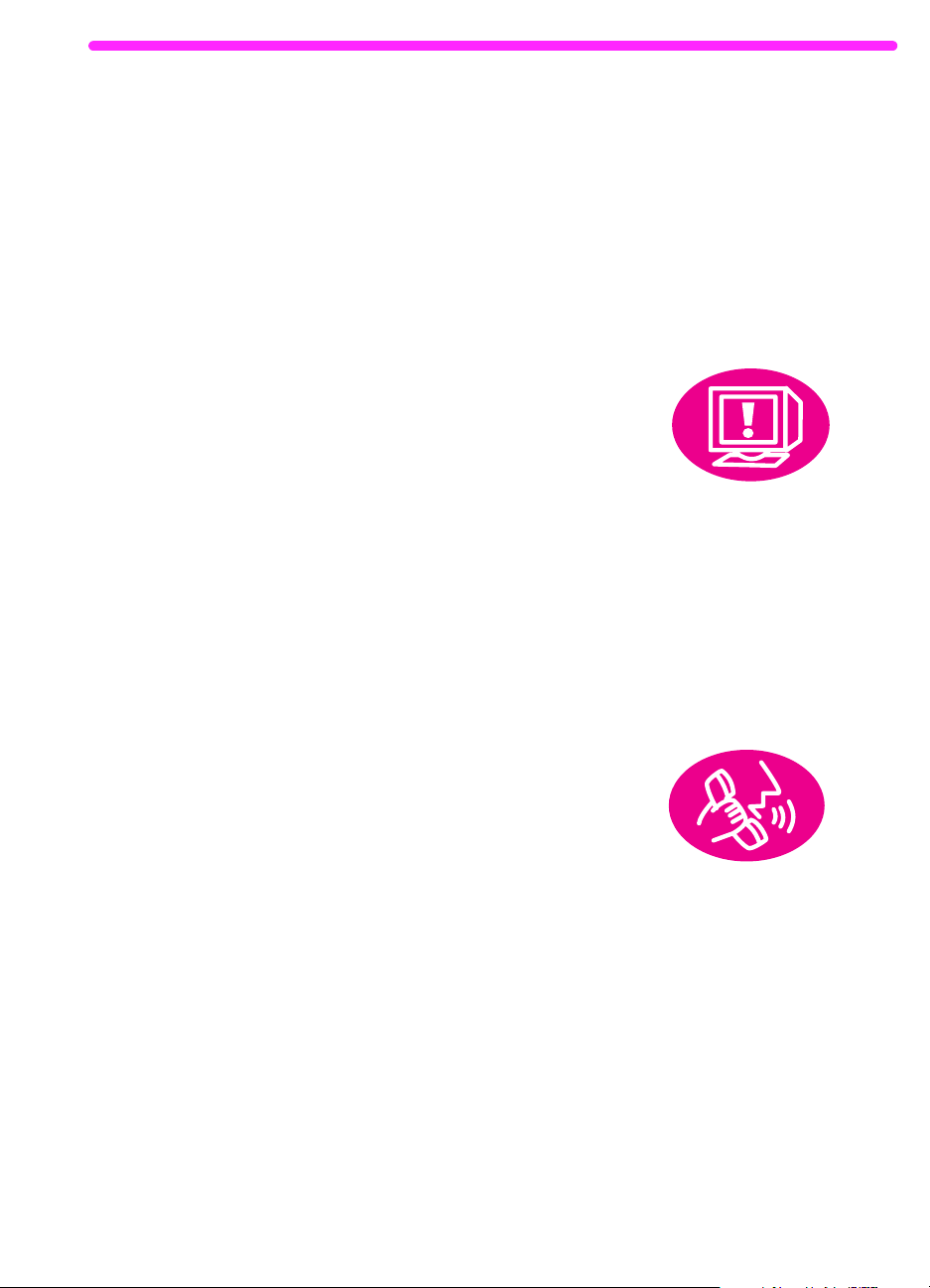
Du kan vända dig till HP Customer Care så fort du har frågor om din
flerfunktionsenhet — vi ger alltid prisbelönt service och support. HP
Customer Care är vårt sätt att lova att alltid erbjuda dig supportlösningar
som håller dig fortsatt produktiv... och lär dig hur du kan utnyttja din
HP LaserJet 3150 till fullo.
Proaktivt meddelande
(Proactive notification)
När du registrerar dig för att få proaktiva
meddelanden (Proactive Notification) skickar vi
e-post om de ämnesområden som du är
intresserad av, till exempel: uppdaterad
programvara, produktmeddelanden och andra
viktiga nyheter om HP LaserJet 3150. Registrera
dig online på http://www.hp.com/support/lj3150.
(Webbplatsen är på engelska.)
Via telefon
Prata med en auktoriserad servicetekniker som
är specialutbildad på HP LaserJet 3150. Ring:
+46 (0)8 619 2170.
Innan du ringer bör du skriva upp inköpsdatumet, produktmodellen och serienumren,
som finns på baksidan av enheten. Du kan
också skriva upp dem på frontluckan så att de
alltid finns till hands.
SW
HP Customer Care
59
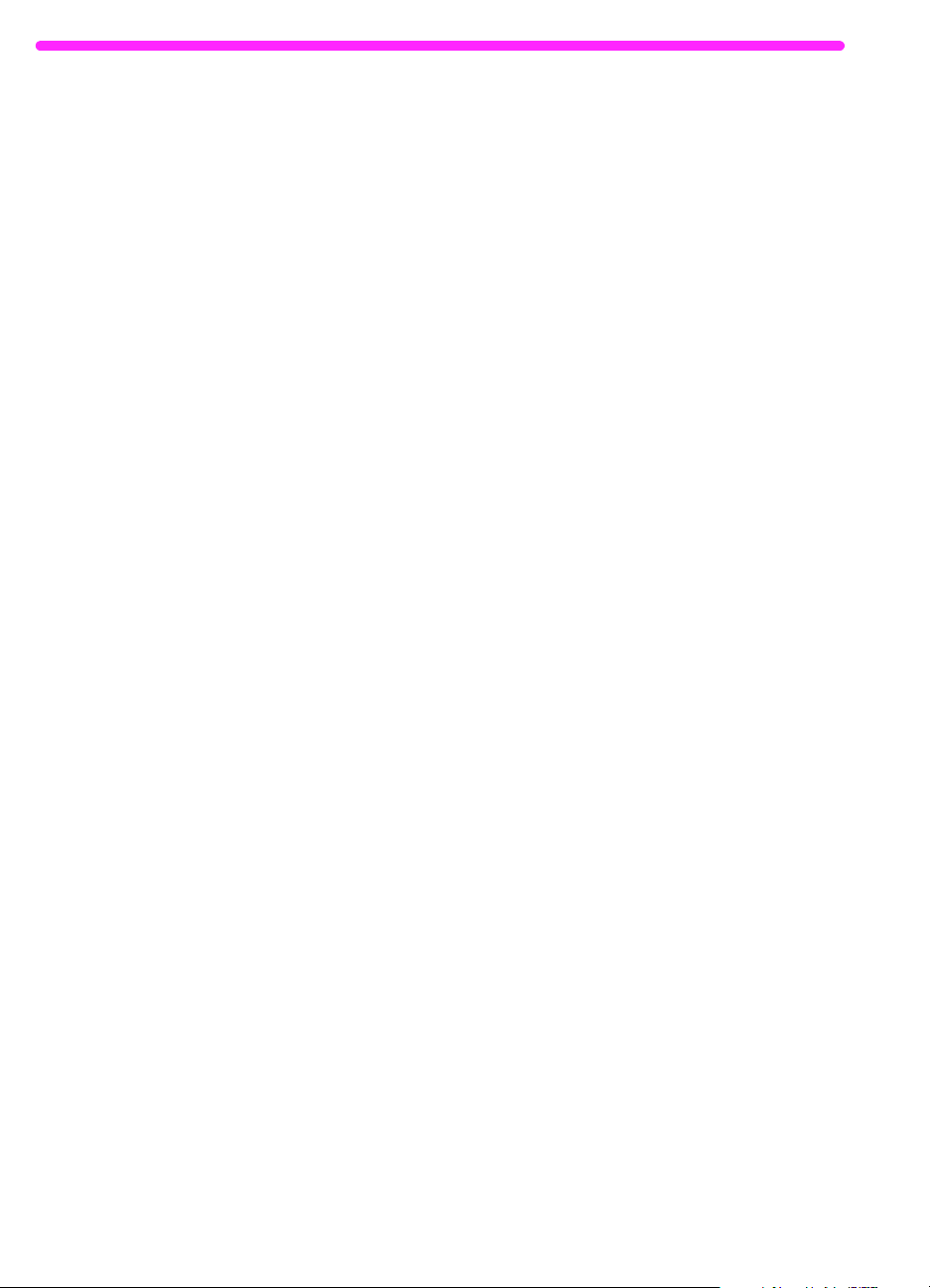
3
Lära känna
flerfunktionsenheten och
programvaran
Detta får du lära dig
I det här avsnittet får du grundläggande kunskaper om flerfunktionsenheten HP LaserJet 3150. Avsnittet innehåller allmän information
om hur du utför de vanligaste arbetsuppgifterna. Du får också många
tips om var du kan få hjälp och var du kan finna ytterligare
information.
Du får lära dig:
●
hur du använder kontrollpanelen för att skicka fax och kopiera
●
hur programvaran fungerar
●
hur du använder dokumentassistenten när du ska skicka fax,
kopiera eller skanna in ett dokument
●
hur OCR-programvaran fungerar
60 3 Lära känna flerfunktionsenheten och programvaran
SW

Lära känna flerfunktionsenheten
Viktigt!
Viktiga detaljerade instruktioner om storlek och typ av dokument
som du kan läsa in och hur du läser in specialdokument (t.ex.
fotografier och tidningsartiklar) finns i kapitlet ”Faxa” i användarhandboken. Läs igenom dessa instruktioner innan du läser in
andra typer av dokument.
Läsa in dokument som ska
faxas, kopieras eller
skannas
Dokumenten läses in på samma sätt
vare sig du ska faxa, kopiera eller
skanna med hjälp av programvaran.
Läsa in ett dokument
1
2
Vänta tills HP LaserJet 3150 läser in
sidan.
Kontrollera
Visas
DOCUMENT LOADED PHONE# OR #COPIES
teckenfönster?
Justera styrskenorna i dokumentmataren så att de är anpassade
efter den demosida som du skrev ut
tidigare under installationen.
Sätt i sidans övre del först, med
texten nedåt i dokumentmataren.
i kontrollpanelens
Gå vidare till ”Använda kontrollpanelen för att skicka fax” på
Ja.
❏
sidan 62.
Lossa försiktigt kontrollpanelens överdel genom att dra den
Nej.
❏
mot dig. Ta bort dokumentet, stäng kontrollpanelen och sätt
i dokumentet på nytt. När du är klar, gå vidare till ”Använda
kontrollpanelen för att skicka fax” på sidan 62.
SW
Lära känna flerfunktionsenheten
61

Använda kontrollpanelen för att skicka fax
Om du brukar slå ett prefix när du ringer
Du kan programmera in ett prefix som läggs till alla externa
nummer när du slår dem från kontrollpanelen. Se kapitlet
”Grundläggande funktioner” i användarhandboken.
Om du vill veta mer
Mer information om att skicka fax med hjälp av kontrollpanelen
finns i kapitlet ”Faxa” i användarhandboken.
Du kan använda kontrollpanelen för att skicka fax. Om du har
installerat programvaran och datorn är igång visas dokumentassistenten på datorskärmen när du läser in ett dokument i
dokumentmataren. Dokumentassistenten försvinner från skärmen
om du använder kontrollpanelen för att starta faxen.
Så här skickar du ett fax med hjälp av kontrollpanelen
1 När du har läst in faxet i dok umentmataren slår du faxn umret med
hjälp av nummertangenterna.
Obs Kom ihåg att ta med e ventuella pauser eller andra nödvändiga nummer,
t.ex. riktnummer, prefix för fjärrsamtal eller för extern linje vid
växelsystem (PBX).
2 Tryck på S
för att börja faxa.
TART
Kontrollera
Visas texten 1 PAGE SENT i kontrollpanelens teckenfönster för att
sedan återgå till READY?
Ja. Gå vidare till ”Lära känna programvaran” på sidan 63.
❏
Nej. Gör så här:
❏
• Om ett felmeddelande visas i kontrollpanelens teckenfönster
åtgärdar du det angivna felet. Försök sedan att skicka f ax e t på
nytt.
• Be någon skicka ett fax till dig för att bekräfta att du kan ta
emot fax.
• Mer information finns i kapitlet Felsökning och underhåll i
användarhandboken.
När du är klar kan du gå vidare till ”Lära känna programvaran” på
sidan 63.
62 3 Lära känna flerfunktionsenheten och programvaran
SW

Lära känna programvaran
Klicka var som
helst på den här
skärmen för att
aktivera den
Du måste ha installerat programvaran på din dator för att kunna
utforska dess funktioner och utföra de arbetsuppgifter som beskrivs
i det här avsnittet. När du har läst översikten kan du använda dig av
instruktionerna längre fram i avsnittet för att skicka ett fax, kopiera
och skanna med hjälp av programvaran.
Översikt
De tre viktigaste delarna av programvaran som du ser och använder
regelbundet är dokumentassistenten, dokumentgranskaren och
skrivbordet.
Introduktion till dokumentassistenten
För att du ska kunna se och använda dokumentassistenten måste
flerfunktionsenheten vara direkt ansluten till din dator. Dokumentassistenten är en dialogruta som visas på skärmen när du läser in ett
dokument i dokumentmataren.
Om du har ett kompatibelt e-postprogram visas fyra ikoner på denna
skärm. I annat fall visas tre ikoner. Klicka någonstans i dokumentassistenten för att aktivera den.
SW
Lära känna programvaran
63

När dokumentassistenten är aktiverad visas knappar för funktionerna
Klicka här för att
börja skanna till
e-post
Klicka på PC
Copy för att
börja kopiera
Klicka på Scan
för att börja
skanna
Klicka på PC
Fax för att bö rja
faxa
Om du klickar på
Cancel försvinner
dokumentassistenten från
skärmen
Om du klickar på Configure får
du åtkomst till konfigurationsinställningarna
Klicka på
Help så får du
information
PC-fax, PC-kopiering och skanner. Om du har ett kompatibelt
e-postprogram visas även knappen Scan to E-mail. Klicka på
knappen för den funktion du vill använda:
Längst ned i dokumentassistent-fönstret finns knapparna Configure,
Help och Cancel. Klicka på Configure om du vill använda
konfigurationsinställningarna för programvaran och HP LaserJet
3150. Med knappen Help kommer du till hjälpfunktionen för JetSuite
Pro-programvaran och HP LaserJet 3150. Om du klickar på Cancel
stängs dokumentassistenten.
Du kan antingen använda dig av dokumentassistenten eller
kontrollpanelen på flerfunktionsenheten när du ska faxa eller kopiera
ett dokument. (Om du väljer att använda kontrollpanelen stängs
dokumentassistenten.) Om du skannar (eller skannar till e-post)
måste du påbörja arbetsuppgiften med dokumentassistenten,
JetSuite Pro-programvaran eller något annat progr am (e x empelvis ett
TWAIN-k ompatibelt progr am). Du kan
64 3 Lära känna flerfunktionsenheten och programvaran
inte
använda kontrollpanelen.
SW

Introduktion till dokumentgranskaren
Verktygsfältet
Manager
Detaljerad
visning av
skannat
dokument
Verktygsfältet
Annotation
Verktygsfält
Verktygsfältet
Status
När du startar skanningsprocessen från dokumentassistenten eller
JetSuite Pro-programvaran visas det skannade dokumentet som en
namnlös fil i dokumentgranskaren i JetSuite Pro-programvaran. Här
nedan identifieras de olika delarna av dokumentgranskarens fönster:
SW
I dokumentgranskaren kan du göra ändringar i det skannade
dokumentet. Använd dokumentgranskaren när du vill:
markera text eller bilder eller lägga till elektroniska lappar med
●
verktygen för kommentarer.
rensa i eller justera det skannade dokumentet.
●
skicka dokumentet till utskrift, till faxfunktionen eller bifoga det till
●
ett e-postmeddelande.
Lära känna programvaran
65

Introduktion till skrivbordet
När du stänger ett dokument i dokumentgranskaren visas det som
en miniatyrbild eller ett filnamn på skrivbordet i JetSuite Proprogramvaran. Här nedan identifieras följande funktioner på
skrivbordet:
Verktygsfältet
File
JetSuitemappar
Miniatyrbild
av skannat
dokument
Verktygsfältet
Manager
Verktygsfältet
Status
Obs Nätverksanvändare kan inte se mappen Fax Receive eller de
funktioner och alternativ som hör till den. De kan heller inte se ikonen
PC Copy eller dess funktioner och alternativ.
På skrivbordet visas miniatyrbilder av .jsd-dokument och ikoner för
dokument i andra grafikfilformat eller filformat för ordbehandlings-,
kalkyl- och presentationsprogram. Använd skrivbordet när du vill:
●
ordna och arkivera ett sparat, skannat dokument i en mapp.
●
överföra det skannade dokumentet till ett annat progr am, t.ex. ett
ordbehandlingsprogram.
●
hantera fax som skickas från datorn och visa en faxlogg för alla
fax. Om datorn är direkt ansluten till flerfunktionsenheten kan du
även hantera fax som tagits emot i datorn.
Om du vill visa ett .jsd-dokument på nytt i dokumentgranskaren
klickar du på dess miniatyrbild. Om du dubbelklickar på miniatyrbilden
av en fil på skrivbordet, som är av annat format, öppnas filen i det
program som dess filnamnstillägg är associerat med.
Mer information om att skanna och om JetSuite-programvaran finns i
kapitel 5, ”Skanna”, i användarhandboken och hjälpen.
66 3 Lära känna flerfunktionsenheten och programvaran
SW

Använda hjälpen
Hjälpen installerades tillsammans med JetSuite Pro-programvaran.
Den innehåller detaljerade beskrivningar som hjälper dig igenom alla
arbetsmoment i programvaran. Där får du information som är specifik
för varje aktuellt moment. Hjälpen är även ett f elsökningsverktyg. När
frågor eller fel uppstår är hjälpfunktionen det snabbaste sättet att
finna en lösning.
I hjälpen behandlas följande huvudämnen:
Hjälp för installationen
— ger vägledning vid installation av
programvara och hjälper dig göra nödvändiga inställningar.
Allmän hjälp
— ger översiktsinformation om funktionerna utskrift,
kopiering och skanning. Du får även översiktlig information om
JetSuite Pro-programvaran.
Felsökning
Hur gör jag
— ger lösningar på vanliga fel.
— ger stegvisa instruktioner om hur du skriver ut, faxar,
kopierar, skannar, konfigurerar och utför andra arbetsupppgifter med
JetSuite Pro-programvaran.
Du öppnar hjälpen genom att:
●
klicka på
i dokumentassistenten eller någon annan
Help
skärmbild där hjälpknappen visas.
välja
●
Contents
på
-menyn på skrivbordet eller i
Help
dokumentgranskaren.
trycka på F1 på datorns tangentbord.
●
Öppna JetSuite Pro-programvaran
Du kan öppna JetSuite Pro-programvaran genom att:
SW
använda dokumentassistenten såsom beskrivits tidigare
●
använda Programhanteraren i Windows 3.1x eller
●
Windows 9
dubbelklicka på ikonen för HP LaserJet 3150 i Aktivitetsfältet i
●
, NT 4.0 eller NT 2000.
x
Start
Windows 9x, NT 4.0 eller NT 2000 (längst ned till höger på
skärmen).
dubbelklicka på ikonen för JetSuite Pro på skrivbordet i Windows
●
(endast Windows 9
, NT 4.0 eller NT 2000).
x
Lära känna programvaran
-menyn i
67

Använda dokumentassistenten för att skicka
Klicka här
Om du vill veta mer
Mer information om när du ska använda kontrollpanelen,
dokumentassistenten, skrivbordet i JetSuite Pro eller något
annat program, exempelvis ett ordbehandlingsprogram för att
faxa finns i kapitlet ”Faxa” i användarhandboken.
Ytterligare information om att använda dokumentassistenten
och JetSuite Pro-programvaran finns i hjälpen.
fax
För att du ska kunna se och använda dokumentassistenten måste
flerfunktionsenheten vara direkt ansluten till din dator. Sedan kan du
skicka fax genom att klicka på PC Fax i dokumentassistenten.
Så här skickar du fax med hjälp av
dokumentassistenten
1 När du har läst in dokumentet i dokumentmataren visas
dokumentassistenten på skärmen. Klicka någonstans i
dokumentassistenten för att aktivera den.
2 Klicka på PC Fax.
3 När dialogrutan JetSuite PC Send Fax visas skriver du
mottagarens namn och faxnummer samt lägger till ett försättsblad
(valfritt).
4 Klicka på Send Fax så skickas faxet.
68 3 Lära känna flerfunktionsenheten och programvaran
SW

Använda dokumentassistenten för att kopiera
Om du vill veta mer
Mer information om när du ska använda kontrollpanelen och när
du ska använda dokumentassistenten för att kopiera finns i
kapitlet ”Kopiera” i användarhandboken.
Ytterligare information om att använda dokumentassistenten
finns i hjälpen.
För att du ska kunna se och använda dokumentassistenten
måste flerfunktionsenheten vara direkt ansluten till din dator.
Sedan kan du starta kopieringen genom att klicka på
i dokumentassistenten.
PC Copy
Så här kopierar du med hjälp av dokumentassistenten
När du har läst in dokumentet i dokumentmataren visas
1
dokumentassistenten på skärmen. Klicka någonstans i
dokumentassistenten för att aktivera den.
Klicka på
2
I dialogrutan som visas kan du justera olika alternativ, t.ex.
3
kontrast och antal sidor per ark.
Klicka på
4
PC Copy
Start Copy
.
Klicka här
så startas kopieringen.
SW
Lära känna programvaran
69

Skanna ett dokument
Klicka här
Programvaran måste vara installerad för att du ska kunna skanna ett
dokument. Du kan påbörja skanningsprocessen genom att klicka på
Scan i dokumentassistenten eller i JetSuite Pro-programvaran. (För
att du ska kunna se och använda dokumentassistenten måste
enheten vara direkt ansluten till datorn.)
I nästa dialogruta finns tre destinationsalternativ: Scan to JetSuite
Desktop Viewer, Scan to File, eller Scan to Text.
●
Markera Scan to JetSuite Desktop Viewer (standard) om du
vill placera dokumentet i dokumentgranskaren i JetSuite Proprogramvaran. Om du använder detta program kan du göra
kommentarer, ordna och lagra viktiga dokument.
●
Markera Scan to File om du vill skapa en fil av dokumentet utan
att granska det just nu.
●
Markera Scan to Text om du vill konvertera dokumentet till
redigerbar text och öppna det som en namnlös fil i ditt
ordbehandlingsprogram.
Så här skannar du med hjälp av dokumentassistenten
1 Läs in dokumentet i dokumentmataren.
2 När dokumentassistenten visas klickar du var som helst i fönstret
för att aktivera det.
3 Klicka på Scan.
4 I dialogrutan som visas kan du justera olika alternativ, t.ex.
kontrast, se till att Scan to JetSuite Desktop Viewer är marker at
och klicka på Start Scan.
5 När dokumentet har skannats in visas det i dokumentgranskaren.
Nu har du följande alternativ. Du kan: Lägga till k ommentarer och
hyperlänkar och sedan skicka dokumentet till fax, skrivare eller
något annat moment.
70 3 Lära känna flerfunktionsenheten och programvaran
SW

Så här skannar du med hjälp av JetSuite Proprogramvaran
På skrivbordet i JetSuite Pro eller i dokumentgranskaren klickar
1
du på ikonen Scan som finns i verktygsfältet
I dialogrutan som visas kan du justera inställningar som t.ex.
2
kontrast och skanningsläge.
Markera något av alternativen
3
Viewer, Scan to File
, eller
Scan to JetSuite Desktop
Scan to Text
Manager
.
.
Tips
Markera kryssrutan
4
Knappen
är inte tillgänglig för andra användare under de närmaste tre
minuterna.
Läs in dokumentet i dokumentmataren på HP LaserJet 3150.
5
Tryck på Start. Dokumentet skannas in och skickas till den
6
destination som du valde.
Du kan även påbörja skanningen från JetSuite Pro-programvaran
genom att klicka på ikonen Scan i verktygsfältet
dokumentet och sedan gå tillbaka till datorn och klicka på
I sådant fall måste du se till att kryssrutan
to begin scan
Start Scan
inte är markerad.
Use Start button on device to begin scan
inaktiveras och skanningsbanan på enheten
Manager
Use Start button on device
, läsa in
Start Scan
.
.
SW
Lära känna programvaran
71

Använda OCR för att skanna till text
Om du vill veta mer
Mer information om skanning och OCR-programvaran finns
i kapitlet ”Skanna” i användarhandboken och i hjälpen.
Ytterligare information om att skanna till e-post finns i kapitlet
”Skicka portabla dokument som e-post” i användarhandboken
och i hjälpen.
Om du ska skanna in ett dokument och väljer Scan i dokumentassistenten eller i JetSuite Pro och sedan markerar Scan to Text,
används bästa möjliga inställningar för texten i JetSuite Proprogramvaran. Då ignorerar OCR-programmet eventuell grafik
i dokumentet som skannas och konverterar texten till redigerbar text.
När OCR-programmet är klart visas den konverterade texten som en
namnlös fil i ditt ordbehandlingsprogram.
OCR-konverteringar är sällan perfekta och du bör noggrant
korrekturläsa texten.
72 3 Lära känna flerfunktionsenheten och programvaran
SW

Nästa steg
Visste du att...
HP LaserJet 3150 fungerar som en vanlig fax och kopiator när
programvaran och datorn inte är igång. Även om du normalt tar
emot dina fax till datorn, tas de fortfarande emot när datorn är
avstängd, sparas i enhetens minne och läses in i datorn när du
slår på den igen.
Gratulerar! Du har installerat flerfunktionsenheten och kan nu börja
använda den. Vi hoppas att du ska trivas med den och att den ska
hjälpa dig att spara mycket tid. Här nedan följer några ytterligare
informationskällor:
●
I användarhandboken
dagliga arbetsuppgifter, justerar inställningar som inte ändras så
ofta, använder felsökningen, beställer delar och mycket mer.
●
I hjälpen
varan för dagliga arbetsuppgifter, ändrar inställningar och utför
felsökning.
●
Registrera din flerfunktionsenhet!
uppgifter inte säljs vidare och att de hålls konfidentiella.
finns mer information om hur du använder program-
finns mer information om hur du utför
Vi garanterar att dina
registrerar enheten får du information om uppgraderingar av
programvaran och fasta program, vilket innebär att du alltid har
tillgång till de mest aktuella funktionerna, fel som rättats till och
informationen om enheten.
●
Vänd dig gärna till HP Customer Care, inte bara när du har
problem.
enkel information, t.ex. genom att besöka webbplatsen för
HP LaserJet 3150, skicka e-post eller prata direkt med någon.
På sidan 58, får du veta mer om hur du får snabb och
Om du
SW
Nästa steg
73

4
Garanti
Information om garanti
Hewlett-Packards deklaration om begränsad
garanti
HP LaserJet 3150 ETTÅRIG BEGRÄNSAD GARANTI
1 HP garanterar dig, slutanvändaren, att maskinvara, tillbehör
och förbrukningsartiklar från HP är felfria vad gäller material
och utförande under ovan angivna tid från inköpsdatum.
Om HP erhåller meddelande om sådana felaktigheter under
garantiperioden kommer HPefter eget gottfinnande antingen att
reparera eller ersätta sådana produkter som visat sig vara
felaktiga. Ersättningsprodukterna kan vara nya eller i skick som
nya.
2 HP garanterar att programvaran från HP om den installerats och
används på rätt sätt, inte kommer att exekvera de ingående
programinstruktionerna felaktigt under den tid som ovan anges
från inköpsdatum på grund av felaktigheter i material och
utförande. Om HP mottager meddelande om sådana felaktigheter
under garantiperioden kommer HP att byta ut de programvarumedier som inte exekverar programinstruktionerna på grund av
dessa felaktigheter.
74 4 Garanti
3 HP garanterar inte att användningen av produkter från HP kan
ske utan störningar eller fel. Om HP inte kan reparera eller byta ut
en produkt inom rimlig tid enligt garanterade villkor har du rätt till
återbetalning av köpeskillingen mot omedelbar retur av
produkten.
4 Produkter från HP kan innehålla omarbetade delar som
motsvarar nya delar vad gäller prestanda eller delar som kan ha
använts i obetydlig utsträckning.
5 Garantin gäller inte för fel som uppstått på grund av (a) felaktigt
eller otillräckligt underhåll eller kalibrering, (b) programvara,
gränssnitt, delar eller förbrukningsartiklar som ej tillhandahållits
av HP, (c) ej auktoriserade modifieringar eller felaktig användning,
(d) användning utanför de för produkten angivna miljöspecifikationerna eller (e) felaktig förberedelse av uppställningsplats eller
felaktigt underhåll.
SW

6 HP GER INGA YTTERLIGARE, SKRIFTLIGA ELLER
MUNTLIGA, GARANTIER ELLER VILLKOR
LAGSTIFTNING TILLÅTER BEGRÄNSAS ALLA INDIREKTA
GARANTIER OCH VILLKOR FÖR AFFÄRSMÄSSIGHET,
TILLFREDSSTÄLLANDE KVALITET ELLER LÄMPLIGHET FÖR
ETT BESTÄMT ÄNDAMÅL TILL DEN LÖPTID SOM DEN
UTTRYCKLIGA GARANTIN OVAN ANGER. Vissa länder,
delstater eller provinser tillåter inte några begränsningar i löptiden
för en indirekt garanti, vilket innebär att ov anstående begränsning
eller undantag kanske inte gäller dig. Denna garanti ger dig
specifika lagliga rättigheter; därtill kan du ha andra rättigheter
som varierar från land till land, delstat till delstat eller provins till
provins.
SÅ LÅNGT LOKAL LAGSTIFTNING TILLÅTER ÄR DEN
7
GOTTGÖRELSE SOM DENNA GARANTIDEKLARATION
MEDGER DEN ENDA OCH UTESLUTANDE GOTTGÖRELSE
SOM KAN ERHÅLLAS. MED UNDANTAG FÖR V AD SOM OV AN
ANGES ÄR, UNDER INGA OMSTÄNDIGHETER, HP ELLER
DESS LEVERANTÖRER ANSVARIGA FÖR DATAFÖRLUST
ELLER FÖR DIREKT, SPECIELL, OFÖRUTSÄGBAR, DÄRAV
FÖLJANDE (INKLUSIVE FÖRLUST AV FÖRTJÄNST ELLER
DAT A) ELLER ANNAN SKAD A, O A VSETT OM DE BASERAS PÅ
AVTAL, AVTALSBROTT ELLER PÅ ANNAT SÄTT. Vissa länder,
delstater och provinser tillåter inte undantag eller begränsning av
oförutsägbara skador eller följdskador, vilket innebär att
ovanstående begränsning eller undantag kanske inte gäller dig.
. SÅ LÅNGT LOKAL
SW
År-2000-garanti
Med förbehåll för villkoren och begränsningarna i HP:s deklaration för
begränsad garanti garanterar HP att den här HP-produkten kommer
att kunna bearbeta data på ett korrekt sätt (inklusive, men inte
begränsat till, beräkning, jämförelse och sekvensering), från, till och
mellan 1900- och 2000-talet och år 1999 och 2000, inklusive
beräkningar som innefattar skottår, om den används i enlighet med
vad som anges i HP:s produktdokumentation (inklusive eventuella
instruktioner om hur programfixar och uppgraderingar installeras),
förutsatt att datumdata utväxlas på ett korrekt sätt i alla andra
produkter (t.ex. maskinvara, programvara, fasta program) som
används i kombination med sådana HP-produkter. År-2000-garantin
gäller fram till den 31 Januari 2001.
Information om garanti
75

HP ansvarar ej för och ger inte någon garanti vad gäller riktigheten
och tillförlitligheten i information om icke-HP-produkter. Sådan
information tillhandahålls av tillverkarna av dessa produkter och
kunder uppmanas kontakta tillverkaren direkt för att bekräfta att
produkten är år-2000-säker.
76 4 Garanti
SW

Sakregister
Symboler
.jsd-dokument 66
Sifferuttryck
10/100Base-TX-anslutning 13
10Base-T-anslutning 13
A
analoga telefonlinjer 11
ange
faxinställningar 46
information för faxsidhuvud 48
svarsläge för fax 50
Anpassad installation 36, 43
ansluta
andra enheter 26
dator med internt modem 27
dedicerad faxlinje 25
delad linje 25
direkt till en dator med en parallellkabel 35
externt modem 28
HP LaserJet 3150 23
modem 26
stöd 20
telefon 26, 29
telefonsladd 11
telefonsvarare 26, 28
till Internet 24
till nätverk via HP JetDirect-skrivarserver 41
till vägguttag 23
välja vilka enheter som ska anslutas 24
anslutning
10/100Base-TX 13
BNC 13
nätverk 13
Token Ring 13
anslutningar
10Base-T 13
arbetsläge 10
automatiskt svarsläge.
avbrottsfri strömkälla (UPS) 30
avsluta menyinställningar 17
Se
svarsläge 7
B
bana
skanner 15
utskrift 16
BNC-anslutning 13
C
CD-ROM-skiva
går inte att läsa 53
skadad 53
COM-port är inte ledig 54
D
datamodem. Se modem
datum
ange för fax 47
visa 17
dedicerad faxlinje 25
dedicerade linjer
ansluta 25
beskrivning 11
dela enheten 40
delad telefonlinje
signaler före svar 50
delade linjer
ansluta 25
beskrivning 11
delar
bild på skanningsbanan 15
bild på utskriftsbanan 16
packa upp 8
demonstrationssida 32
destinationsalternativ vid skanning 70
digitala telefonlinjer 11
diskutrymme
ej tillräckligt 53
krav 12
dokument läses inte in 61
dokumentassistenten
använda för att kopiera 69
använda för att skanna 70
använda för att skicka fax 68
använda för att öppna JetSuite Pro-programvara
67
beskrivning 63
stänga 64
dokumentation
i kartongen 8
källor till hjälp och information 73
dokumentgranskaren
beskrivning av fönster 65
syfte 65
verktygsfält 65
dokumentinmatarstöd
bild 8
SW
Sakregister
77

montera 20
dokumentmatare 15
dokumentutmatarsstöd
bild 8
montera 20
dubbelriktad kommunikation
ej etablerad 54, 55, 56
E
ej etablerad kommunikation 54, 55, 56
ej tillräckligt med ledigt diskutrymme 53
elektrisk överspänning 11
enarksinmatare 16
enkelriktade portar 54
enterknapp på kontrollpanelen 17
EPP-portar 54
etikett, pappersladdning
bild 8
fästa 21
extern hårddisk, ansluta 12
externt modem.
extra batteri 30
Se
modem 7
F
fack
pappersinmatning 16
pappersutmatning 16
fax
datum och klockslag 47
nödvändiga inställningar 46
signaler före svar 50
svarsläge 50
faxa
använda dokumentassistenten 68
använda kontrollpanelen 62
felsökning 62
instruktioner 68
visa loggar 66
faxlinje, ansluta 25
faxloggar 66
faxprogram för PC
använda eget 37, 43
följer med HP LaserJet 3150 37, 43
faxprogram.
faxsidhuvud 48
fellampa på kontrollpanelen 17
felmeddelanden
installation 53
visa 17
felsökning 61
använda hjälpen 67
faxleverans 62
installation 53
skriva ut testrapport 52
filer
.jsd 66
Se
faxprogram för PC 7
grafik, ignoreras av OCR 72
skanna till 70
Freecell-program 38
funktioner 7, 10
fästa
pappersladdningsetikett 21
förvald inställning
signaler före svar 50
svarsläge 50
G
garanti
deklaration 74
år 2000 75
grafik
ignoreras av OCR-program 72
H
Help-knapp 67
hjälp, online
använda 67
kundsupport 58
HP Customer Care
användarforum 58
kontakta 58
online-support 58
proaktivt meddelande (Proactive Notification) 59
support via e-post 58
webbplats 58
HP JetDirect-skrivarservrar
ansluta enheten via 41
konfigurera 44
modeller 13
hårddisk, extern, ansluta 12
hårddiskutrymme
krav 12
högtalarvolym 46
I
infoga paus i faxnummer 17
informationskällor 73
ingen kopplingston 31
inläsning
fel 61
instruktioner 61
specialdokument 61
inmatningsfack
bild 16
installation
Anpassad 36, 43
dela med andra användare 40
felsökning 53
krav 12
meddelanden 53
olika alternativ 10
78 Sakregister
SW

onlinehjälp 67
Snabb 36, 43
testa enhet och programvara 45
testa utrustningen 32
installera
filer som installerats 36, 43
packa upp 8
program under Windows 3.1 38
program under Windows 95/NT 4.0 38, 44
programvara 36, 43
inställningar
antal signaler före svar 50
svarsläge 50
Internet
ansluta till 24
internt modem.
IPX/SPX
använda vid anslutning av enhet 44
krav 13
Se
modem 7
J
jack
ansluta till 23
JetDirect-skrivarservrar
ansluta enheten via 41
konfigurera 44
modeller 13
JetSuite Pro-programvara
använda för att skanna 71
beskrivning 67
dokumentgranskaren 65
skrivbord 66
öppna 67
K
kabel
parallell 35
kablar
nätkabel
bild 8
nätverk 13
parallellkabel 8
kartong
innehåll 8
kartonginnehåll 8
kassett
toner
bild 8
klockslag
ange för fax 47
visa 17
kläder
ta bort toner från 18
knappar
Cancel 64
Help 64, 67
Konfigurera 64
kontrollpanel 17
programmera med särskild uppringningskod 46
Scan to E-mail 64
kompatibla program 37, 43
konfigurera
knappar 64
prefix 62
kontrastknapp på kontrollpanelen 17
kontrollera
installation av utrustning 32
revisionsnummer 13
kontrollpanel
bild 15
tangenter och lampor 17
kontrollpanel, överlägg
bild 8
kontrollpanelen 15
använda för att faxa, kopiera eller skanna 64
kopiera
använda dokumentassistenten 69
använda kontrollpanelen 64
instruktioner 69
knapp på kontrollpanelen 17
koppla
andra enheter 26
dator med ett internt modem 27
dedicerad faxlinje 25
delad linje 25
externt modem 28
HP LaserJet 3150 23
modem 26
telefon 26, 29
telefonsvarare 26, 28
välja vilka enheter som ska anslutas 24
kopplingston saknas 31
kortnummerknappar 17
krav
RAM-minne 12
kundstöd.
kundsupport via e-post 58
Se
HP Customer Care.
L
ladda
ned skrivarservrar 13
papper 22
lampor på kontrollpanelen 17
ledigt diskutrymme
ej tillräckligt 53
linjer
analoga 11
dedicerade 11
delade 11
digitala 11
telefon 11
telenät 11
SW
Sakregister
79

ljud
kontrollera med knapp på kontrollpanelen 17
loggrapporter för fax 66
luckor
utskrift 16
läsa in
dokument som ska faxas, kopieras eller skannas
61
M
magasin
dokumentinmatning 15
Manuell uppringning
knapp på kontrollpanelen 17
manuellt svarsläge.
maskinvara
felsökning 53
meddelanden
installation 53
visa 17
medier
fastnat 21
menyinställningar
avsluta 17
bläddra genom 17
menyknapp på kontrollpanelen 17
miniatyrbilder 66
minneskrav 12
modem
ansluta 26
använda tillsammans med HP LaserJet 3150 24
data 24
externt 24, 28
internt 24, 27
montera
stöd 20
Se
svarsläge
N
Novell-servrar 13
nätkabel
bild 8
nätsladd
ansluta 30
nätverk
ansluta till via HP JetDirect-skrivarserver 41
dela med andra användare 40
krav 13
lägga till skrivardrivrutiner 40
O
OCR
använda för att skanna till text 72
grafik
ignoreras under skanning med OCR 72
omkopplare, ansluta 12
online-användarforum 58
onlinehjälp
använda 67
kundsupport 58
optisk teckenläsning (OCR).
Se
OCR
P
packa upp 8
papper
ladda 22
pappersbanespak 16
pappersinmatningsfack 16
ladda 22
pappersinmatningsstöd
bild 8
montera 20
pappersladdningsetikett
bild 8
fästa 21
papperstrassel 22
undvika 22
pappersutmatningsstöd
bild 8
parallellkabel
ansluta direkt till en dator med 35
bild 8
parallellportar
installationskrav 12
konfliktområden 12
pausknapp på kontrollpanelen 17
pilknappar på kontrollpanelen 17
portar
ej lediga 54
enheter i konflikt 12
enkelriktade 54
EPP 54
installationskrav 12
seriella 35
TCP/IP-utskrift 44
prefix 62
proaktivt meddelande (Proactive Notification) 59
problem.
produktmeddelanden 59
produktöversikt 7
program
programmera knappar med särskild
programvara
programvara i kartongen 8
protokollkrav 13
Se
felsökning
kompatibla 37, 43
lista med installerade komponenter 43
TWAIN-kompatibelt skanningsprogram 37, 43
uppringningskod 46
felsökning 53
installera 36, 43
uppdateringar 58, 59
80 Sakregister
SW

R
RAM-minne
krav 12
redolampa på kontrollpanelen 17
registreringshandlingar 8
revisionsnummer för skrivarservrar 13
röstbrev
använda tillsammans med dedicerade faxlinjer 25
röstpost
beskrivning 11
S
samtal väntar 11
seriella portar 35
service och support
deklaration för garanti 74
signaler före svar
förvald inställning 50
ändra antal 50
skadad CD-ROM-skiva 53
skanna 70
använda dokumentassistenten 70
använda JetSuite Pro-programvara 71
beskrivning 70
destinationsalternativ 70
instruktioner 72
till dokumentgranskaren 70
till fil 70
till text 70
till text med hjälp av OCR 72
skanna i nätverksläge 17
skanner
bana 15
delar 15
skanningsprogram, TWAIN-kompatibelt 37, 43
skicka fax.
skriva ut
testdokument 39, 45
testrapport 52
skrivardrivrutiner
lägga till i nätverksdatorer 40
skrivare 16
lucka 16
skrivarservrar
HP JetDirect 41
kontrollera revisionsnummer 13
ladda ned 13
modeller 13
uppgradera 13
skrivbord.
skrivbordet i JetSuite Pro
beskrivning 66
beskrivning av fönster 66
mappar 66
verktygsfält 66
skydd 11
Se
faxa 73
Se
skrivbordet i JetSuite Pro
sladd, nät
ansluta 30
sladd, telefon
ansluta 11
bild 8
Snabbinstallation 36
snabbinstallation 43
snabbvalsknapp på kontrollpanelen 17
spak
pappersbana 16
spak för utskriftsmaterial 15
starta
kopiering 17
pappersfax 17
startknapp på kontrollpanelen 17
stopp
undvika 21
stoppa pågående aktivitet via kontrollpanelen 17
stoppknapp på kontrollpanelen 17
ström
extra tillförsel 30
rekommendation för eldosa 30
strömbrytare 30
strömavbrott 11
strömbrytare 30
stänga dokumentassistenten 64
stöd
bild 8
montera 20
packa upp 8
stöd.
Se
HP Customer Care
support via användarforum 58
support. Se service och support
svarsläge
ange 50
beskrivning 50
förvald inställning 50
svarslägen
automatiskt och manuellt 50
systemkrav 12
T
ta bort toner från kläder 18
TCP/IP
krav 13
utskriftsport 44
teknisk support. Se HP Customer Care 22
telefon
ansluta 26, 29
listor.
Se onlinehjälpen
listor.
Se programhjälp
telefonlinjer
dedicerade 25
telefonsladd
ansluta 11
bild 8
SW
Sakregister
81

telefonsvarare
ansluta 26, 28
telelinjer. Se telefonlinjer
telenät
linjer 11
testa
enhet och program 39
enhet och programvara 45
skriva ut testrapport 52
utrustningen 32
testrapport 52
text
skanna till 70
skanna till med hjälp av OCR 72
Token Ring-anslutning 13
toner
ta bort från kläder 18
tonerkassett
bild 8
förhindra skador 18
installera 18
återvinna 19
tvåvägskommunikation
krav 12
TWAIN-kompatibla program 37, 43, 64
U
UPS (avbrottsfri strömkälla) 30
undvika att medier fastnar 21
undvika papperstrassel 22
uppdatera programvara 58, 59
uppgradera skrivarservrar 13
upplösningsknapp på kontrollpanelen 17
utbildning 58
utmatningsfack 16
utmatningsöppning 15
främre 16
utrustning
testa 32
utskrift
bana 16
dela 40
installationskrav 12
installera program under Windows 3.1
installera program under Windows 95/NT 4.0 38,
44
installera programvara till HP LaserJet 3150 under
36, 43
x
38
Å
år 2000 (Y2K) garanti 75
återuppringningsknapp på kontrollpanelen 17
återvinning av tonerkassetter 19
Ä
ändra högtalarens ljudvolym 46
Ö
öppningsknappar 16
skrivarlucka 16
överlägg, kontrollpanel
bild 8
överspänningsskydd 11
V
Verktygsfältet Annotation 65
volymknapp på kontrollpanelen 17
vägguttag
ansluta till 23
Växelsystem (PBX) 62
W
webbplatser
HP Customer Care 58
HP:s webbplats 13
Win32s-program 38
Windows
82 Sakregister
SW
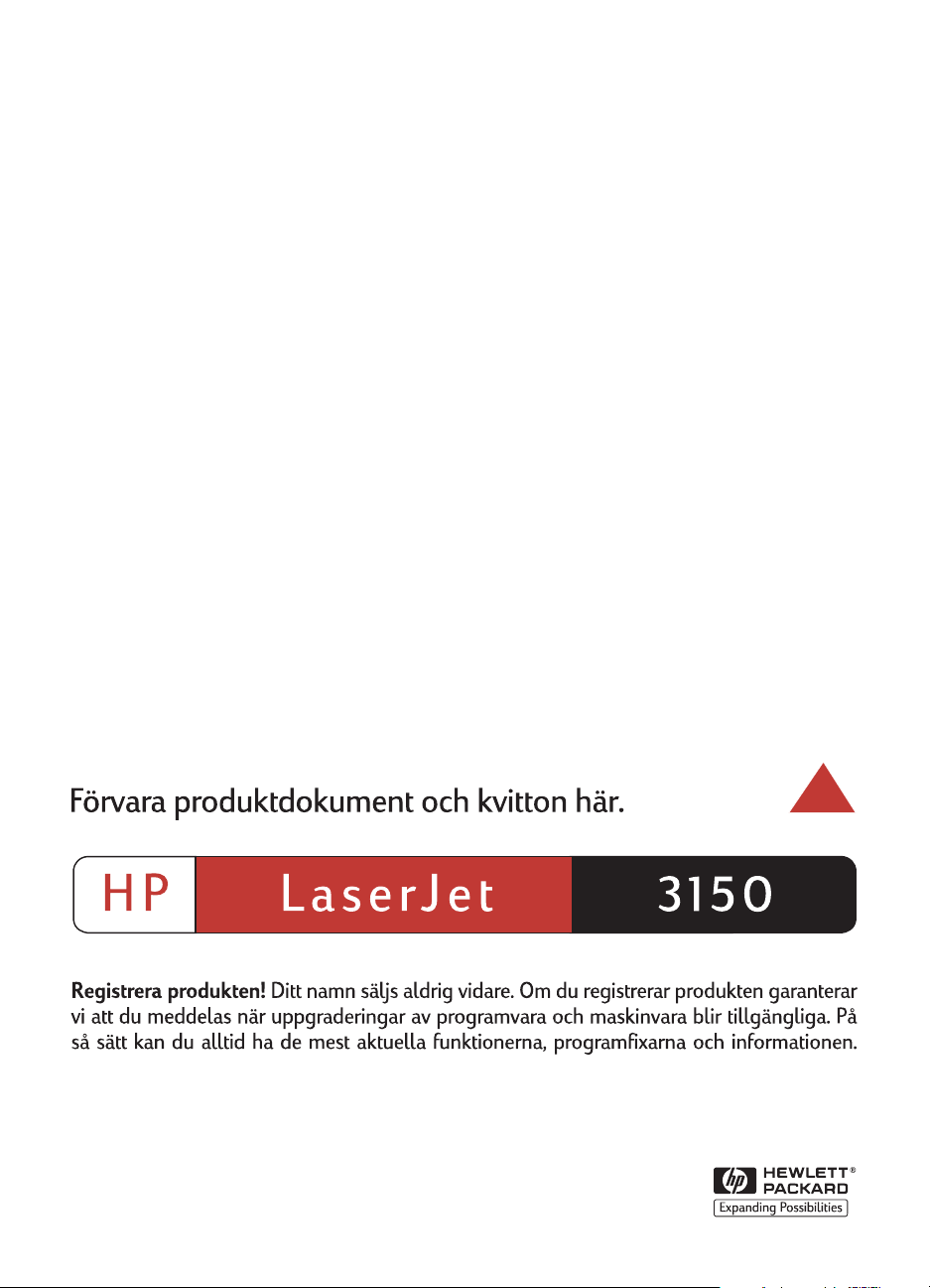

